Page 1

HP ProLiant BL20p Generation 4 Server Blade Gebruikershandleiding
November 2006 (tweede editie)
Artikelnummer 405591-332
Page 2
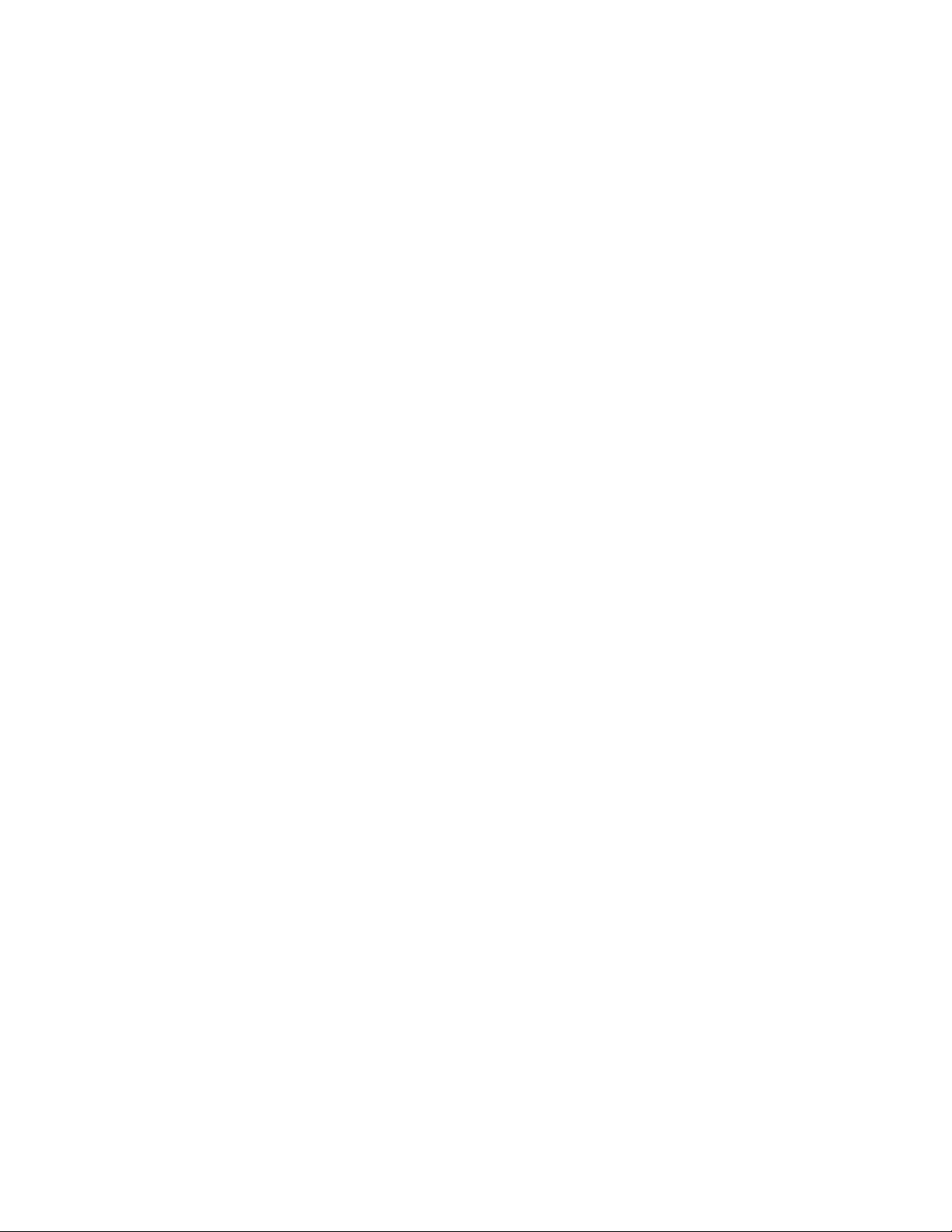
© Copyright 2006 Hewlett-Packard Development Company, L.P.
De informatie in dit document kan zonder voorafgaande kennisgeving worden gewijzigd. Alle garanties voor HP-producten en -services staan in
de uitdrukkelijke garantiebeschrijvingen bij de desbetreffende producten. Geen enkel onderdeel van dit document mag als extra garantie
worden gezien. HP aanvaardt geen aansprakelijkheid voor technische fouten, drukfouten of weglatingen in deze publicatie.
Microsoft en Windows
Microsoft Corporation.
AMD Athlon is een handelsmerk van Advanced Micro Devices, Inc.
Intel en Pentium zijn handelsmerken of gedeponeerde handelsmerken van Intel Corporation of haar dochterondernemingen in de Verenigde
Staten en andere landen.
Java is een in de Verenigde Staten gedeponeerd handelsmerk van Sun Microsystems, Inc.
November 2006 (tweede editie)
Artikelnummer 405591-332
®
zijn in de VS gedeponeerde handelsmerken van Microsoft Corporation. Windows Server is een handelsmerk van
Aanname betreffende de lezer
Dit document is bedoeld voor de persoon die verantwoordelijk is voor het installeren, beheren en
oplossen van problemen met servers en opslagsystemen. HP neemt aan dat u bent gekwalificeerd voor
het onderhoud van computerapparatuur en dat u bent getraind in het herkennen van gevaren met
betrekking tot producten met gevaarlijke energieniveaus.
Page 3
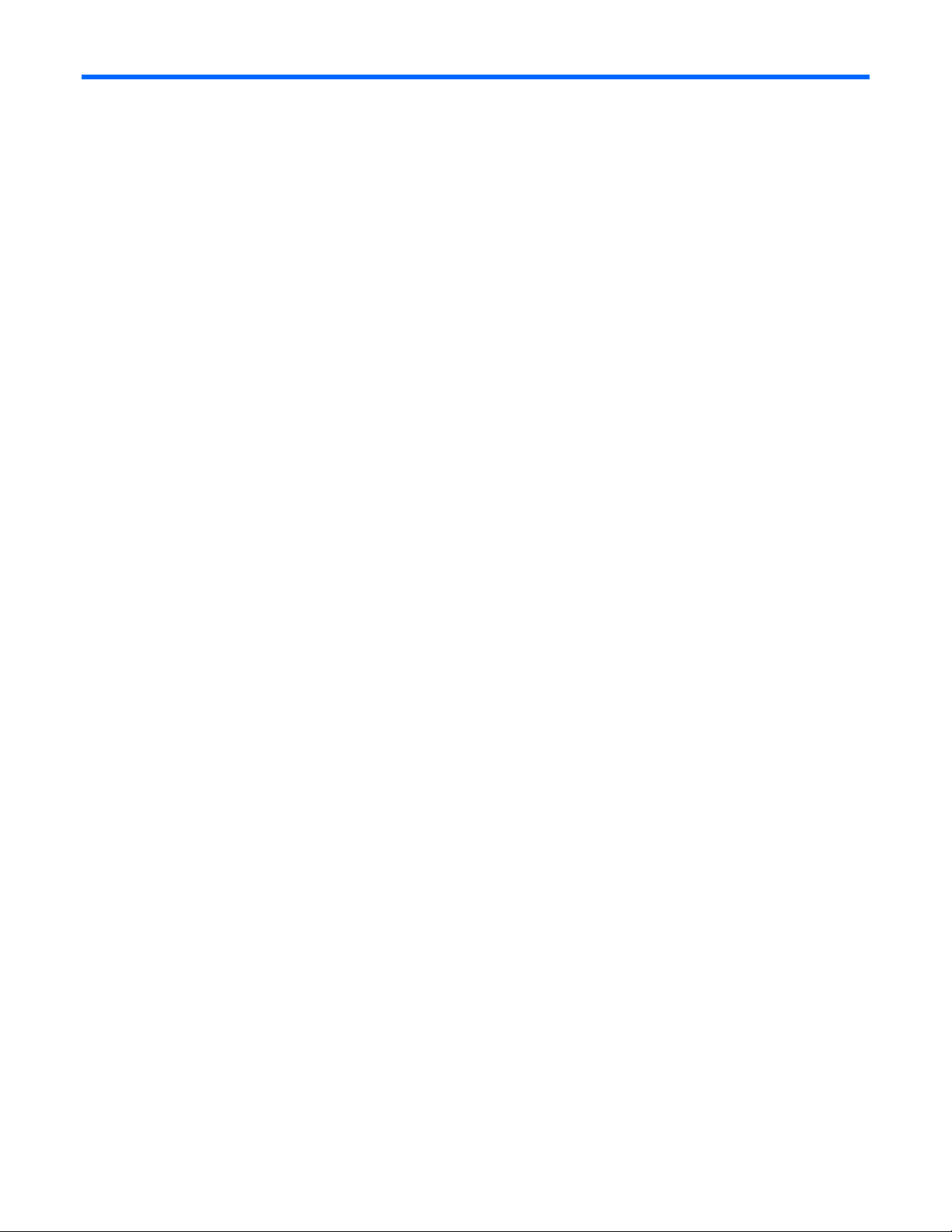
Inhoud
Identificatie van de onderdelen ...................................................................................................... 6
Onderdelen van de server blade................................................................................................................. 6
Onderdelen aan de voorzijde........................................................................................................... 6
Lampjes op voorpaneel .................................................................................................................... 7
Onderdelen aan de achterzijde......................................................................................................... 8
Lampjes van SAS- en SATA-schijven................................................................................................... 8
Combinaties van lampjes van SAS- en SATA-schijven........................................................................... 9
Interne onderdelen......................................................................................................................... 10
Schakelaar voor systeemonderhoud................................................................................................. 11
Lokale I/O-kabel ..................................................................................................................................... 12
Baynummering van server blade-behuizing................................................................................................. 12
iLO 2-aansluitingen.................................................................................................................................. 13
Compatibiliteit van server blade-behuizing ................................................................................................. 14
Bediening .................................................................................................................................. 15
Server blade inschakelen.......................................................................................................................... 15
Server blade uitschakelen......................................................................................................................... 15
Server blade verwijderen .........................................................................................................................16
Toegangspaneel verwijderen .................................................................................................................... 16
Toegangspaneel installeren ......................................................................................................................17
Luchtgeleider verwijderen......................................................................................................................... 17
Instellingen uitvoeren................................................................................................................... 19
Onderdelen van het HP BladeSystem monteren ........................................................................................... 19
Systeemonderdelen controleren................................................................................................................. 19
Aansluiten op het netwerk ........................................................................................................................19
Server blade-opties installeren................................................................................................................... 20
Server blade installeren............................................................................................................................ 20
Configuratie voltooien.............................................................................................................................. 21
Hardwareopties installeren .......................................................................................................... 22
Optionele processor ................................................................................................................................22
Optioneel geheugen................................................................................................................................ 27
FBDIMM-richtlijnen......................................................................................................................... 27
Single- en dual-rank FBDIMM’s........................................................................................................ 27
FBDIMM’s installeren .....................................................................................................................28
Vaste-schijfoptie ...................................................................................................................................... 28
Optie multifunctionele netwerkadapter ....................................................................................................... 30
Fibre Channel mezzanine-optie................................................................................................................. 31
Interconnectopties.................................................................................................................................... 32
HP Smart Array write cache-voorziening met batterij-backup optie................................................................. 32
Lokale I/O-bekabeling................................................................................................................. 34
Lokale I/O-kabel gebruiken ...................................................................................................................... 34
Lokale administratie met iLO 2 .................................................................................................................. 34
Lokale verbinding maken tussen server blade en video- of USB-apparaten ...................................................... 35
Toegang tot server blade via lokale KVM .........................................................................................35
Toegang tot lokale media-apparaten................................................................................................ 36
Inhoud 3
Page 4
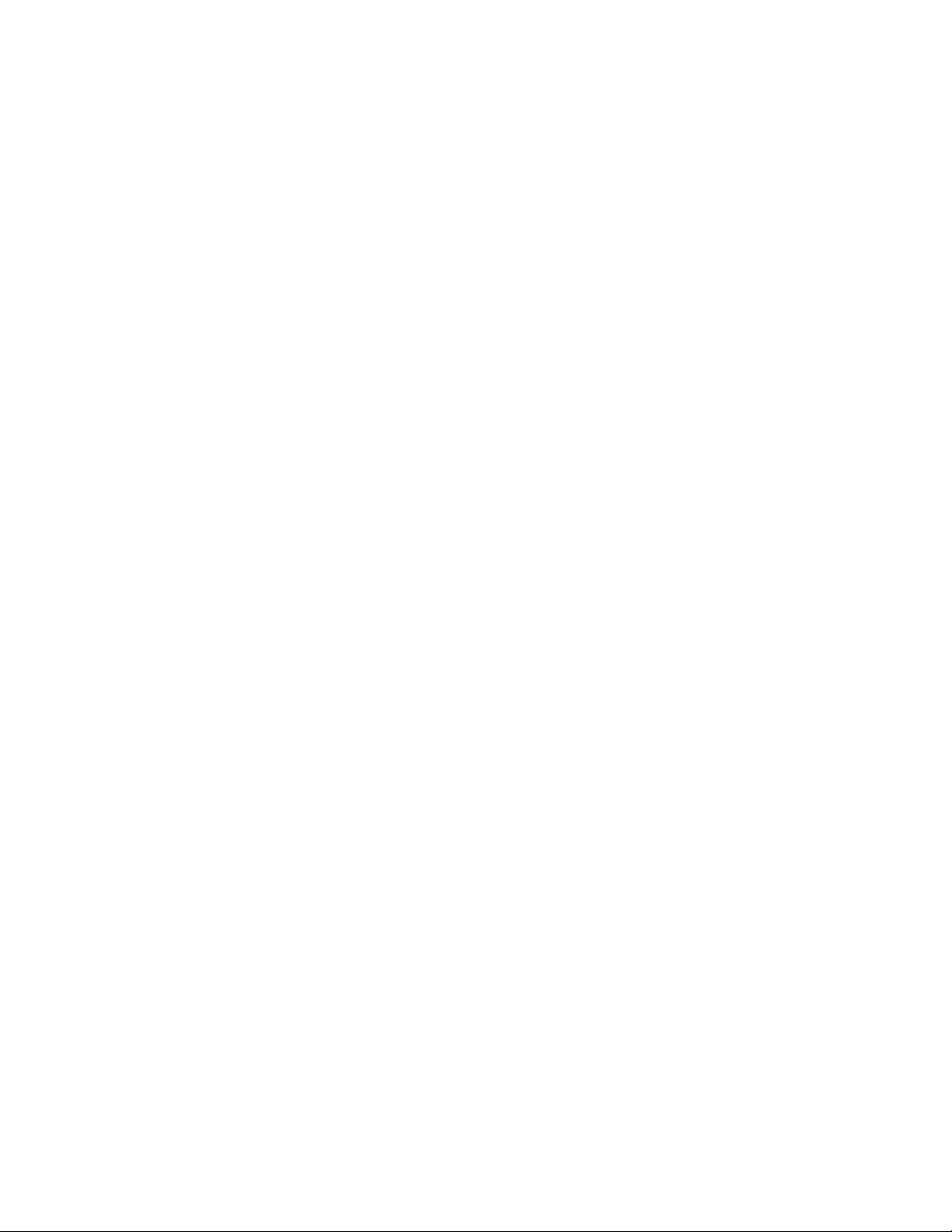
Configuratie en hulpprogramma’s ................................................................................................ 38
Implementatiehulpmiddelen voor server blades............................................................................................ 38
Softwarestuurprogramma’s en extra onderdelen ................................................................................ 38
ProLiant p-klasse Geavanceerd beheer ............................................................................................. 38
PXE-implementatie via het netwerk ...................................................................................................39
Statische IP-configuratie serverkaartsleuf ........................................................................................... 41
Implementatiemethoden.................................................................................................................. 41
Configuratieprogramma’s......................................................................................................................... 46
SmartStart-software........................................................................................................................ 46
HP ROM-Based Setup Utility (HP installatieprogramma in het ROM) .....................................................46
Array Configuration Utility (Hulpprogramma voor arrayconfiguratie).................................................... 48
Option ROM Configuration for Arrays .............................................................................................48
Serienummer en product-id opnieuw invoeren ...................................................................................48
Beheerhulpprogramma’s ..........................................................................................................................49
Automatic Server Recovery .............................................................................................................49
ROMPaq (hulpprogramma)............................................................................................................. 49
Integrated Lights-Out 2-technologie ..................................................................................................50
HP Systems Insight Manager........................................................................................................... 50
Management Agents...................................................................................................................... 50
Ondersteuning voor redundant ROM ...............................................................................................50
USB-ondersteuning......................................................................................................................... 51
Diagnoseprogramma’s............................................................................................................................. 51
HP Insight Diagnostics.................................................................................................................... 51
Integrated Management Log ...........................................................................................................52
Externe ondersteuning en analyseprogramma’s........................................................................................... 52
HP Instant Support Enterprise Edition................................................................................................ 52
Web-Based Enterprise Service......................................................................................................... 53
Open Services Event Manager........................................................................................................ 53
Systeem actueel houden........................................................................................................................... 53
Stuurprogramma’s ......................................................................................................................... 53
ProLiant Support Packs ................................................................................................................... 53
Ondersteuning voor de versie van het besturingssysteem ....................................................................53
Online ROM Flash Component Utility van het systeem........................................................................ 54
Veranderingsbeheer en proactieve kennisgeving ............................................................................... 54
Care Pack ....................................................................................................................................54
Problemen oplossen .................................................................................................................... 55
Hulpbronnen voor het oplossen van problemen........................................................................................... 55
Procedure vóór de diagnose..................................................................................................................... 55
Belangrijke veiligheidsinformatie .....................................................................................................56
Informatie over symptomen ............................................................................................................. 58
Server voorbereiden op diagnose.................................................................................................... 58
Serviceberichten...................................................................................................................................... 59
Losse kabels ........................................................................................................................................... 59
Stroomdiagrammen voor het oplossen van problemen.................................................................................. 59
Stroomdiagram start van diagnose .................................................................................................. 59
Stroomdiagram Algemene diagnose ................................................................................................ 61
Stroomdiagram Opstartproblemen van de server blade...................................................................... 62
Stroomdiagram POST-problemen..................................................................................................... 64
Stroomdiagram Opstartproblemen van het besturingssysteem.............................................................. 66
Stroomdiagram Indicaties voor serverstoringen.................................................................................. 68
POST-foutberichten en -pieptonen .............................................................................................................. 70
Inhoud 4
Page 5
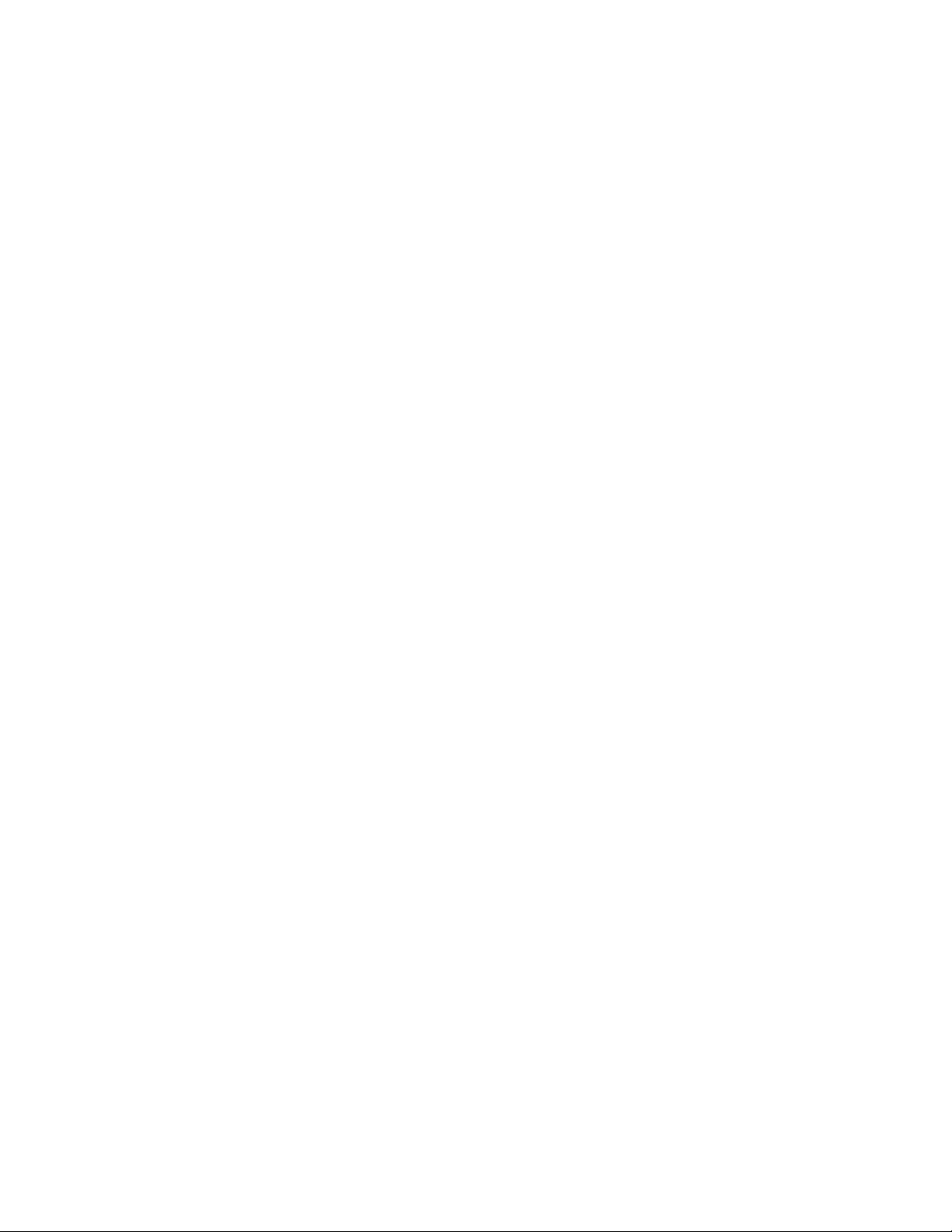
Batterij vervangen....................................................................................................................... 71
Wettelijke kennisgevingen ........................................................................................................... 73
Voorgeschreven identificatienummers......................................................................................................... 73
Kennisgeving Federal Communications Commission .................................................................................... 73
FCC-indicatielabel ......................................................................................................................... 73
Klasse A-apparatuur ...................................................................................................................... 74
Klasse B-apparatuur....................................................................................................................... 74
Conformiteitsverklaring voor producten gemarkeerd met het FCC-logo, alleen voor de Verenigde Staten ............ 74
Kabels ................................................................................................................................................... 75
Aanpassingen......................................................................................................................................... 75
Kennisgeving voor de Europese Unie......................................................................................................... 75
Verwijdering van afgedankte apparatuur door privé-gebruikers in de Europese Unie .......................................75
Canadese kennisgeving (Avis Canadien).................................................................................................... 76
Japanse kennisgeving .............................................................................................................................. 76
BSMI-kennisgeving .................................................................................................................................. 76
Koreaanse kennisgeving .......................................................................................................................... 77
Kennisgeving vervanging accu’s en batterijen............................................................................................. 77
Taiwanese kennisgeving over hergebruik van batterijen ............................................................................... 78
Elektrostatische ontlading............................................................................................................. 79
Elektrostatische ontlading voorkomen......................................................................................................... 79
Aardingsmethoden ter voorkoming van elektrostatische ontlading..................................................................79
Specificaties............................................................................................................................... 80
Omgevingsspecificaties............................................................................................................................ 80
Serverspecificaties................................................................................................................................... 80
Technische ondersteuning ............................................................................................................ 81
Voordat u contact opneemt met HP............................................................................................................ 81
HP contactinformatie................................................................................................................................ 81
Acroniemen en afkortingen .......................................................................................................... 83
Index......................................................................................................................................... 87
Inhoud 5
Page 6
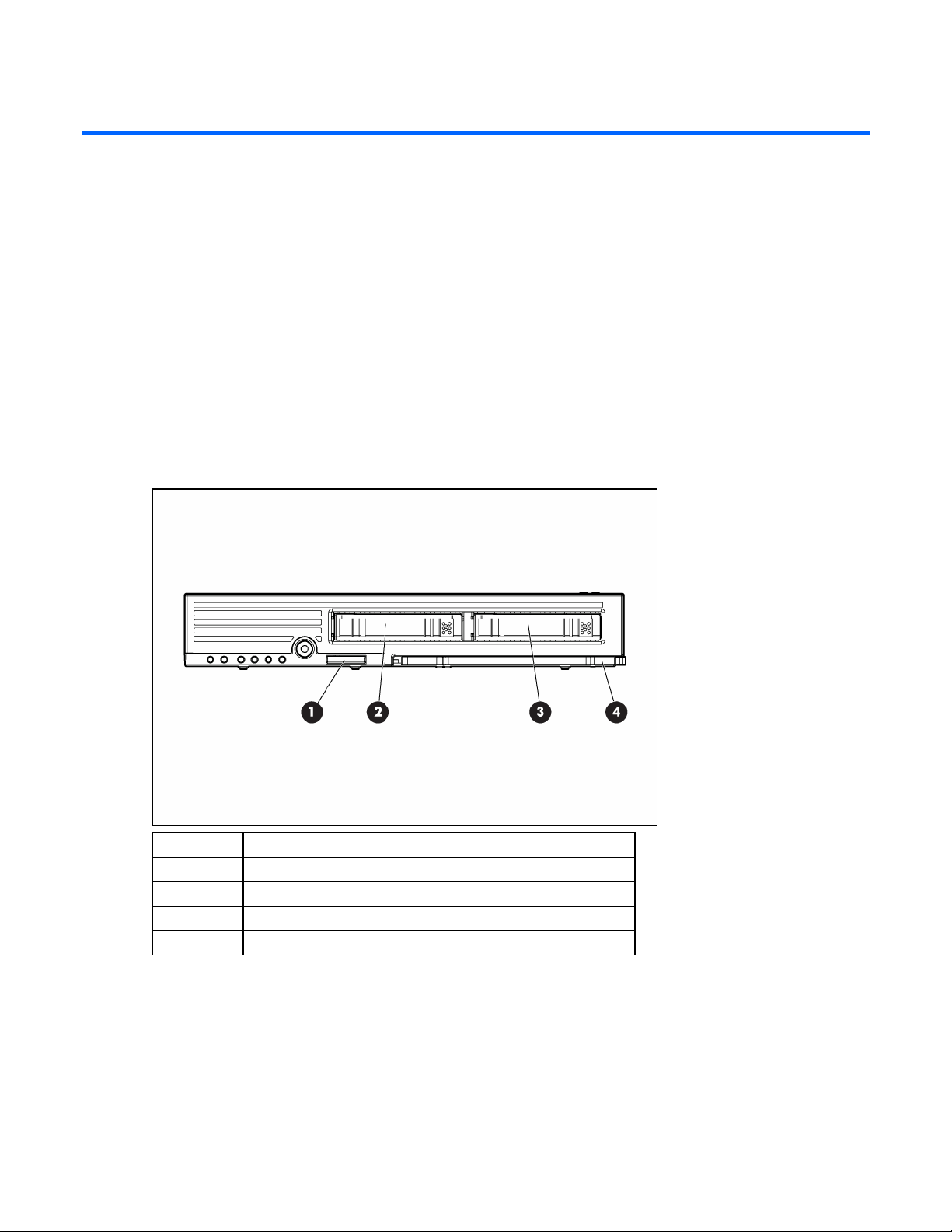
Identificatie van de onderdelen
In dit gedeelte
Onderdelen van de server blade................................................................................................................ 6
Lokale I/O-kabel .................................................................................................................................... 12
Baynummering van server blade-behuizing ............................................................................................... 12
iLO 2-aansluitingen................................................................................................................................. 13
Compatibiliteit van server blade-behuizing................................................................................................ 14
Onderdelen van de server blade
Onderdelen aan de voorzijde
Item Omschrijving
1 I/O-poort*
2 Positie 1 voor hot-pluggable SAS- of SATA-vaste schijf
3 Positie 2 voor hot-pluggable SAS- of SATA-vaste schijf
4 Handgreep voor server blade
* De I/O-poort wordt gebruikt met de lokale I/O-kabel om een aantal server blade-configuraties en diagnostische
procedures uit te voeren.
Identificatie van de onderdelen 6
Page 7
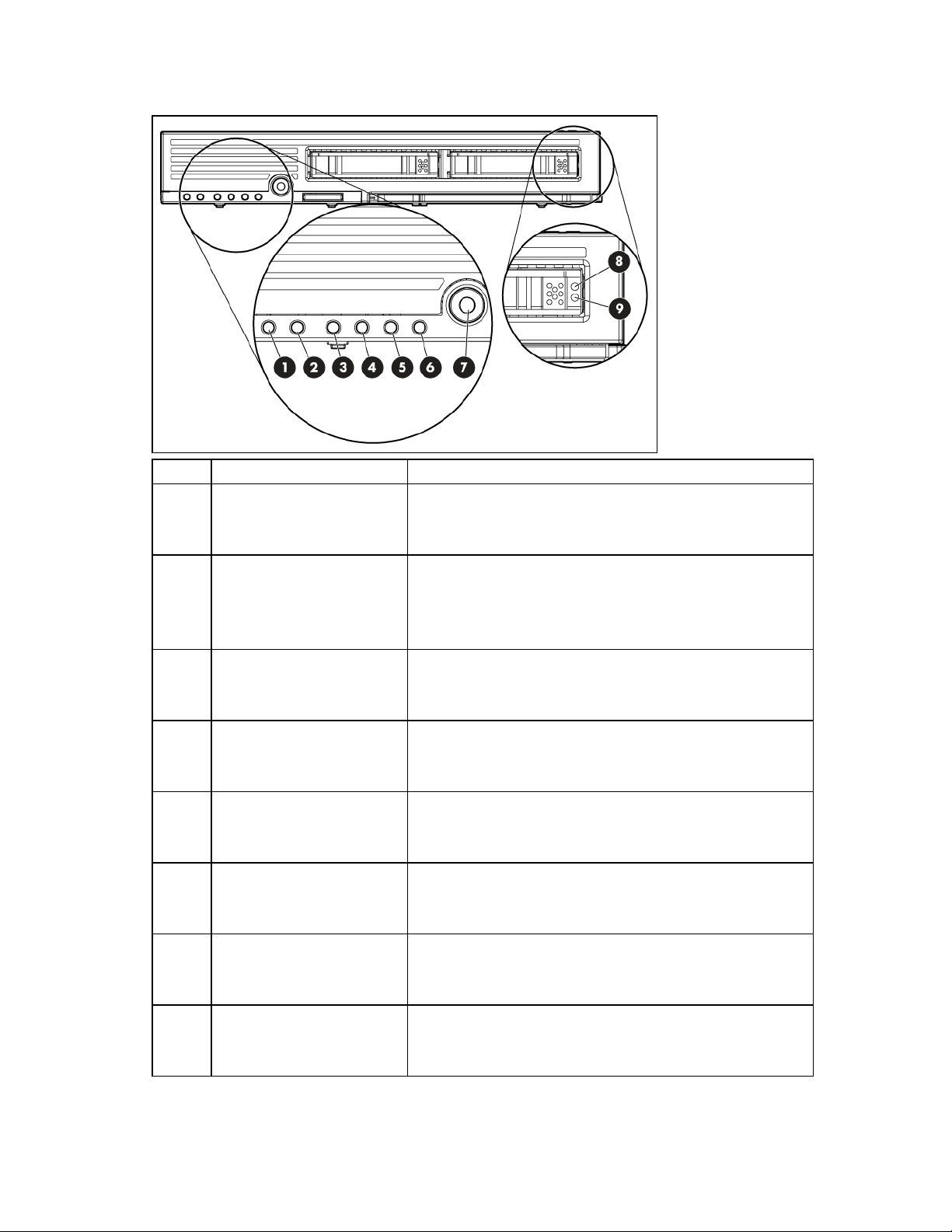
Lampjes op voorpaneel
Item Omschrijving Status
1 UID-lampje Blauw = Gebruiker geïdentificeerd
Blauw knipperend = Extern beheer actief
Uit = Geen actief beheer op afstand
2 Lampje voor systeemconditie Groen = Normaal
Groen knipperend = Bezig met opstarten
Oranje = Systeem werkt niet goed
Rood = Kritieke situatie
3 Lampje NIC 1* Groen = Netwerkverbinding actief
Groen knipperend = Netwerkactiviteit
Uit = Geen verbinding of activiteit
4 Lampje NIC 2* Groen = Netwerkverbinding actief
Groen knipperend = Netwerkactiviteit
Uit = Geen verbinding of activiteit
5 Lampje NIC 3* Groen = Netwerkverbinding actief
Groen knipperend = Netwerkactiviteit
Uit = Geen verbinding of activiteit
6 Lampje NIC 4* Groen = Netwerkverbinding actief
Groen knipperend = Netwerkactiviteit
Uit = Geen verbinding of activiteit
7 Voedingslampje Groen = Aan
Oranje = Standby (reservevoeding beschikbaar)
Uit = Uit
8 Storing/UID Blauw = ID-eenheid
Oranje knipperend = Schijfstoring
Uit = Niet in beheerstand
Identificatie van de onderdelen 7
Page 8
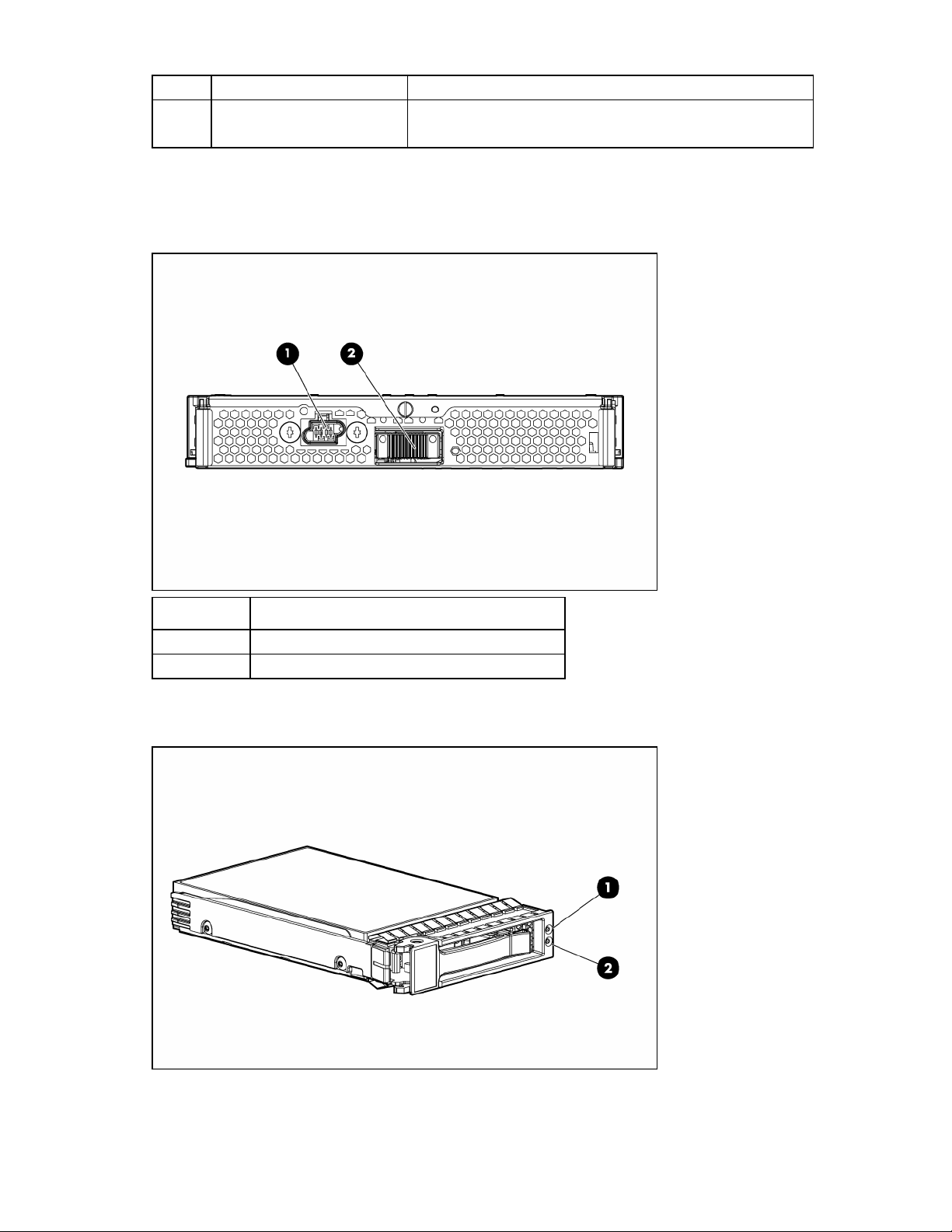
Item Omschrijving Status
9 Schijfactiviteit Groen = Actief en online
* De werkelijke NIC-nummering is afhankelijk van verschillende factoren, zoals het besturingssysteem dat is
geïnstalleerd op de server blade.
Onderdelen aan de achterzijde
Uit = Inactief en online
Item Omschrijving
1 Netvoedingsconnector
2 Signaalconnector
Lampjes van SAS- en SATA-schijven
Identificatie van de onderdelen 8
Page 9
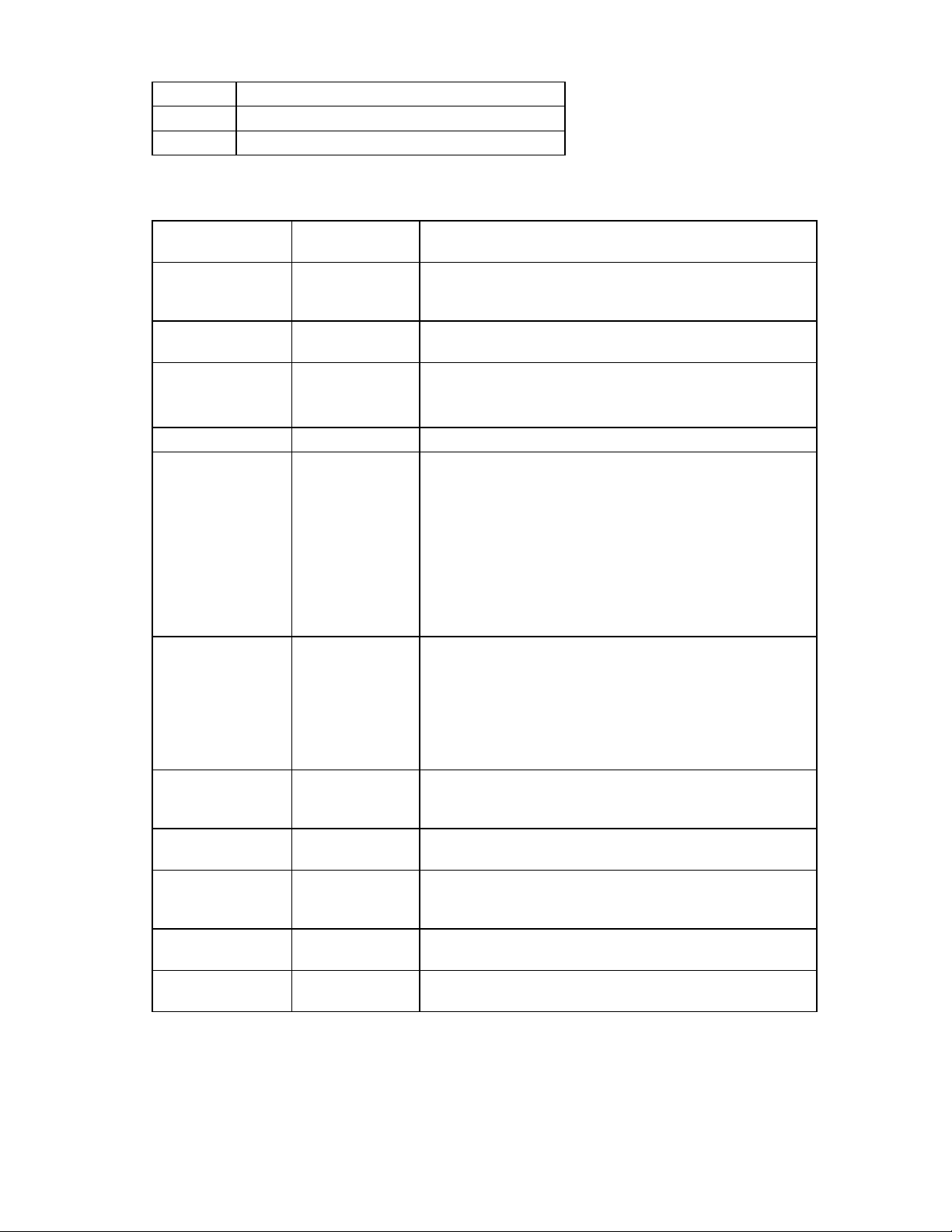
Item Omschrijving
1 Fout-/UID-lampje (oranje/blauw)
2 Online-lampje (groen)
Combinaties van lampjes van SAS- en SATA-schijven
Online-/schijflampje
(groen)
Aan, uit of knippert
Fout-/UID-lampje
(oranje/blauw)
Afwisselend oranje
en blauw
Betekenis
De schijfeenheid werkt niet, of er is een waarschuwing voor
een schijffout ontvangen voor deze schijfeenheid; deze is ook
geselecteerd door een beheerapplicatie.
Aan, uit of knippert
Aan
Ononderbroken
blauw
Oranje, regelmatig
knipperend (1 Hz)
De schijfeenheid werkt normaal en is geselecteerd door een
beheerapplicatie.
Er is een waarschuwing voor een schijffout ontvangen voor
deze schijf.
Vervang de schijfeenheid zo snel mogelijk.
Aan Uit De schijfeenheid is online, maar is op het ogenblik niet actief.
Regelmatig
knipperend (1 Hz)
Oranje, regelmatig
knipperend (1 Hz)
Verwijder de schijfeenheid niet. Als u een
schijfeenheid verwijdert, kan de huidige bewerking
worden afgebroken en kunnen gegevens verloren
gaan.
De schijfeenheid maakt deel uit van een array die
capaciteitsuitbreiding of stripemigratie ondergaat, maar er is
een waarschuwing voor een schijffout voor deze schijfeenheid
ontvangen. Om het risico van gegevensverlies tot een minimum
te beperken, moet de schijfeenheid niet vervangen worden
totdat de uitbreiding of migratie voltooid is.
Regelmatig
knipperend (1 Hz)
Uit
Verwijder de schijfeenheid niet. Als u een
schijfeenheid verwijdert, kan de huidige bewerking
worden afgebroken en kunnen gegevens verloren
gaan.
De schijfeenheid wordt opnieuw opgebouwd of is onderdeel
van een array die een capaciteitsuitbreiding of een
stripemigratie ondergaat.
Onregelmatig
knipperen
Oranje, regelmatig
knipperend (1 Hz)
De schijfeenheid is actief, maar er is voor deze schijfeenheid
een waarschuwing voor een schijffout ontvangen. Vervang de
schijfeenheid zo snel mogelijk.
Onregelmatig
Uit De schijfeenheid is actief en werkt normaal.
knipperen
Uit
Ononderbroken
oranje
Een kritieke foutconditie is voor deze schijfeenheid
geïdentificeerd en de controller is offline geplaatst. Vervang de
schijfeenheid zo snel mogelijk.
Uit
Oranje, regelmatig
knipperend (1 Hz)
Uit Uit
Er is een waarschuwing voor een schijffout ontvangen voor
deze schijf. Vervang de schijfeenheid zo snel mogelijk.
De schijfeenheid is offline, is een reserveschijf of is een nog niet
geconfigureerd onderdeel van een array.
Identificatie van de onderdelen 9
Page 10
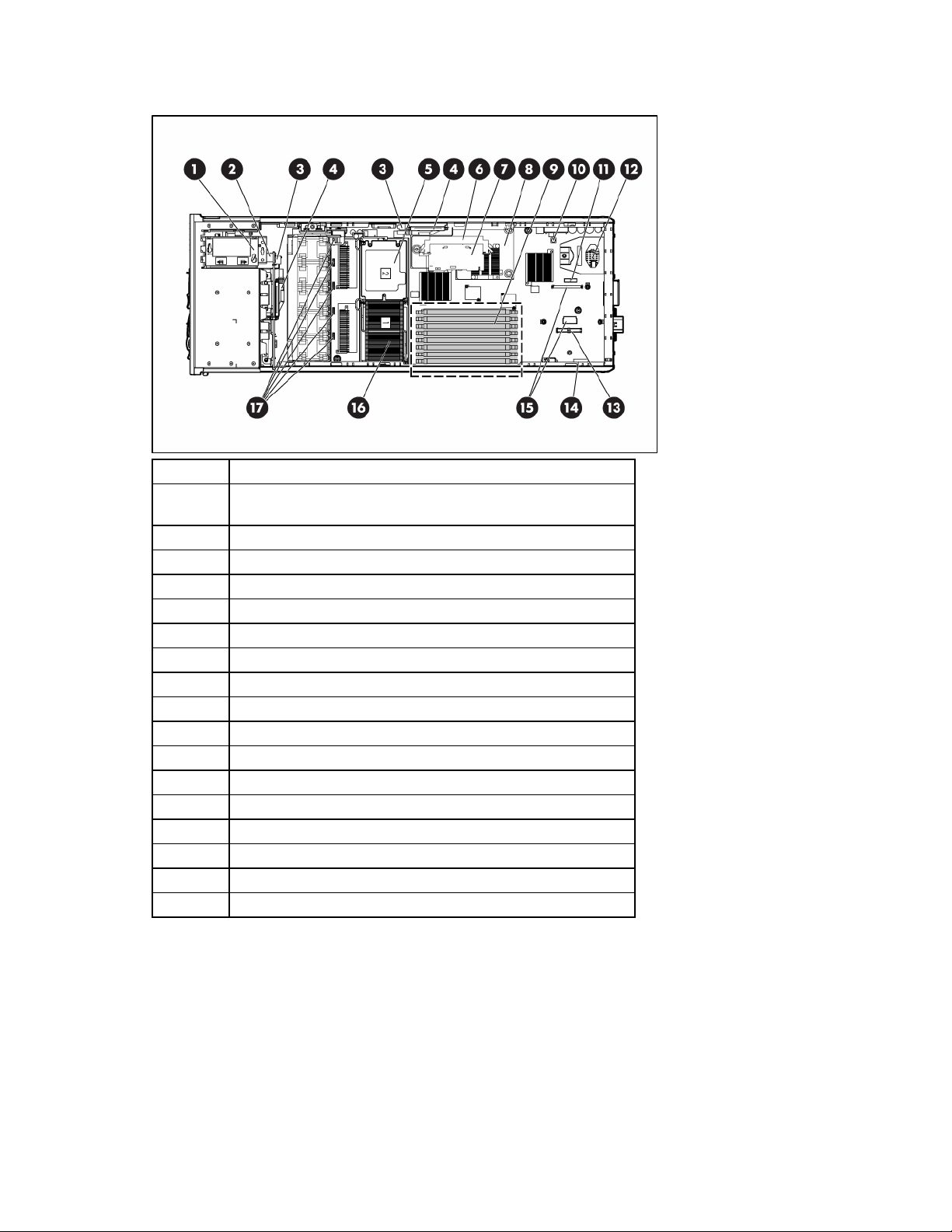
Interne onderdelen
Item Omschrijving
1
HP Smart Array SAS/SATA write cache-voorziening met batterij-
backup (optioneel)
2 Interne USB-connector
3 SAS-voedingsconnectors achterpaneel (2)
4 SAS-connectors achterpaneel (2)
5 Processorsocket 2
6 HP Smart Array P400i Controller cachemodule-connector
7 HP Smart Array P200i Controller cachemodule
8 HP Smart Array E200i-controller
9 FBDIMM slots 1-8
10 NMI-schakelaar
11 Systeembatterij
12 Voedingsomzetmodule
13 NIC mezzanine-connector
14 Schakelaar voor systeemonderhoud (SW4)
15 Fibre Channel-adapter connectors
16 Processorsocket 1 (gevuld)
17 Ventilatorconnectors
Identificatie van de onderdelen 10
Page 11
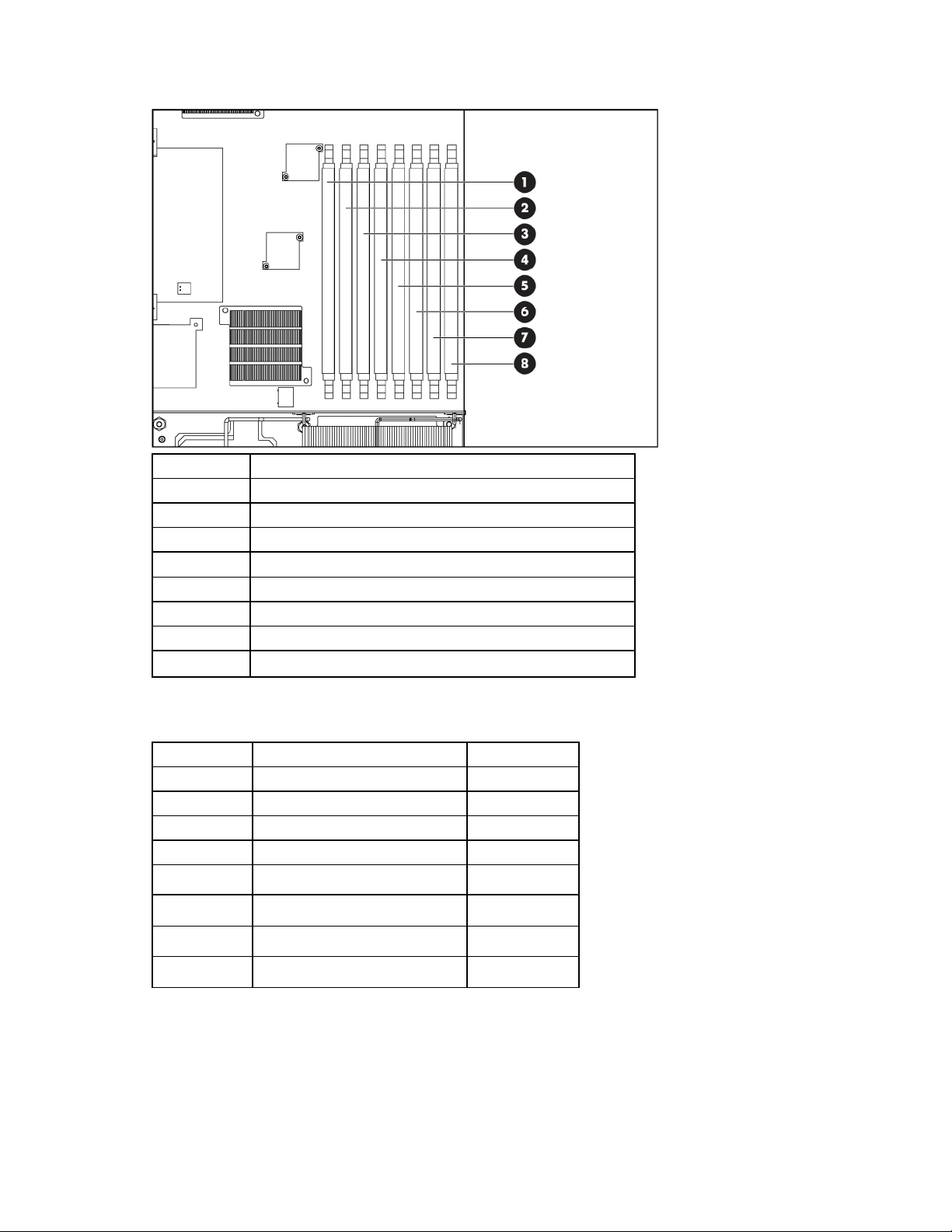
FBDIMM-slots
Item Omschrijving
1 FBDIMM slot 1A
2 FBDIMM slot 2C
3 FBDIMM slot 3A
4 FBDIMM slot 4C
5 FBDIMM slot 5B
6 FBDIMM slot 6D
7 FBDIMM slot 7B
8 FBDIMM slot 8D
Schakelaar voor systeemonderhoud
Positie Functie Standaard
1* iLO 2-beveiliging negeren Uit
2 Configuratie vergrendelen Uit
3 Gereserveerd Uit
4 Gereserveerd Uit
5* Wachtwoord uitschakelen Uit
6* Configuratie herstellen Uit
7 Gereserveerd Uit
8 Gereserveerd Uit
*Als u toegang wilt krijgen tot redundant ROM, stelt u S1, S5 en S6 in op Aan.
Identificatie van de onderdelen 11
Page 12
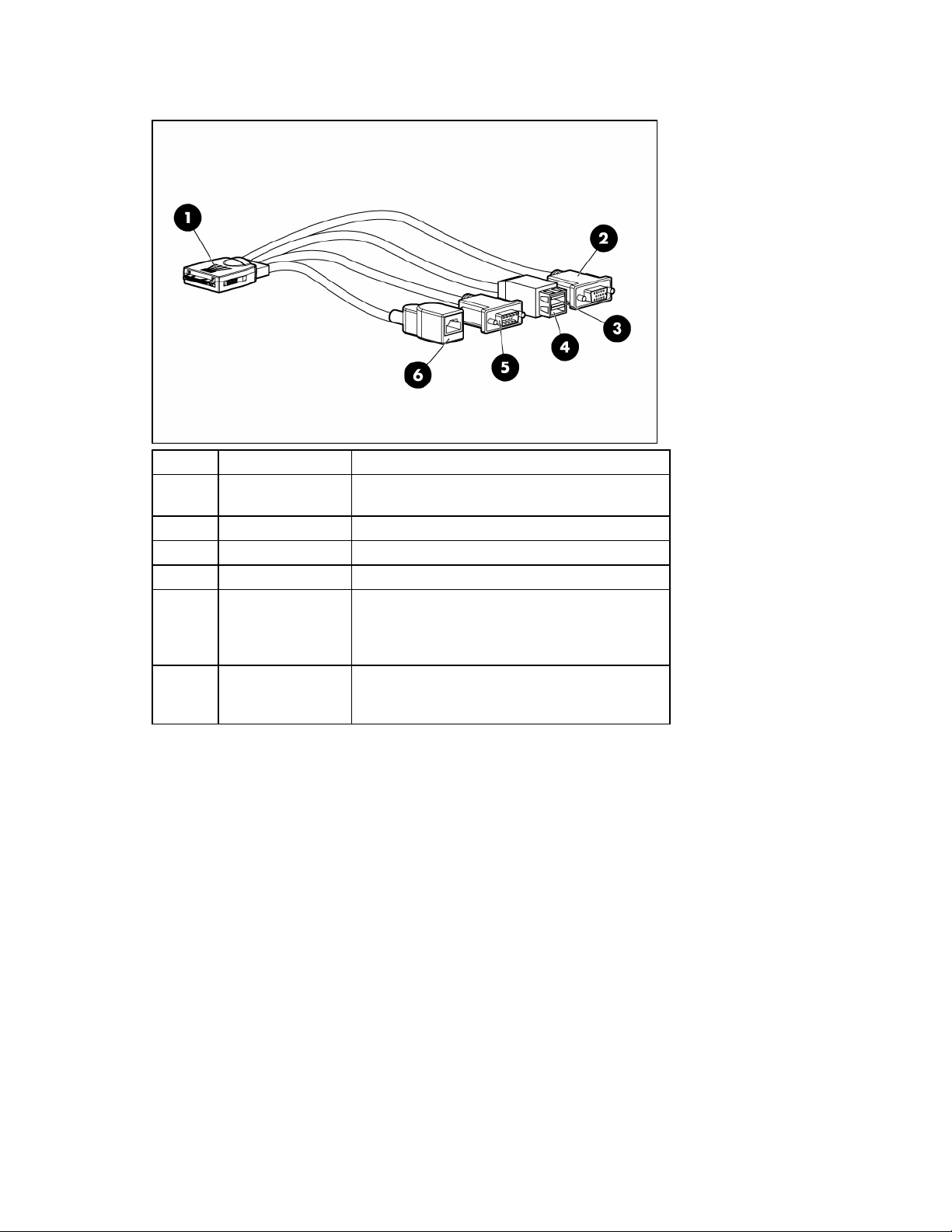
Lokale I/O-kabel
Item Connector Omschrijving
Hiermee sluit u de lokale I/O-poort aan op het
voorpaneel van de server blade
Hierop kan door bevoegd onderhoudspersoneel
de seriële kabel van een nulmodem worden
aangesloten voor het uitvoeren van geavanceerde
diagnoseprocedures
Hiermee sluit u een Ethernet aan op de iLO 2interface van de server blade vanaf een clientapparaat
1 Lokale I/O
2 Video Hierop sluit u een monitor aan
3 USB 1 Hierop sluit u een USB-apparaat aan
4 USB 2 Hierop sluit u een USB-apparaat aan
5 Serieel
6
iLO 2 RJ-45
(10/100 Ethernet)
Baynummering van server blade-behuizing
Elke server blade-behuizing heeft een paar interconnectmodules nodig om netwerktoegang te leveren
voor datatransfer. Los de baynummering op alvorens de aansluitingen tussen de server blades en
interconnects te bepalen.
Identificatie van de onderdelen 12
Page 13
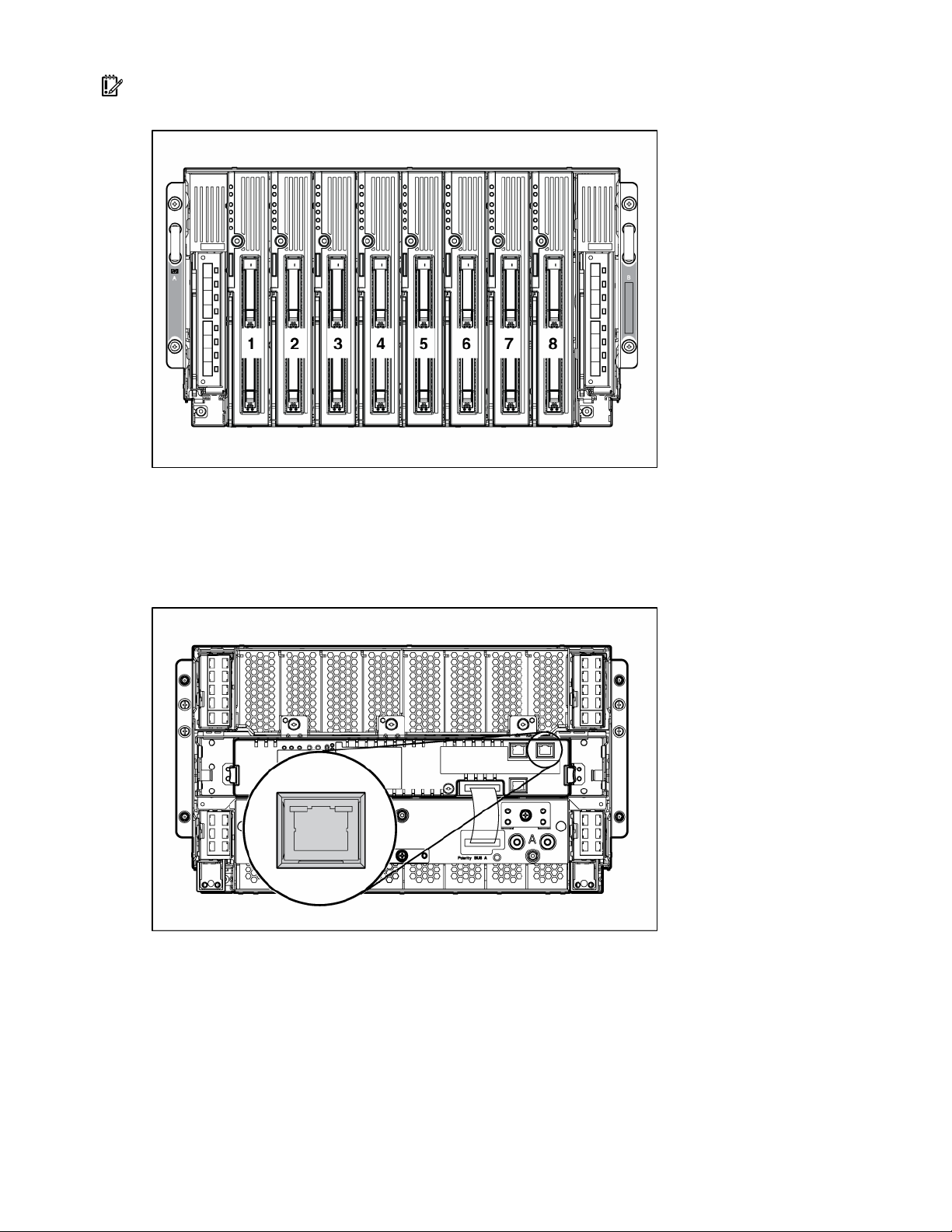
BELANGRIJK: Als u naar de achterkant van de behuizing kijkt, staat de baynummering van de server
blade in omgekeerde volgorde.
iLO 2-aansluitingen
Een iLO 2-aansluiting bevindt zich op de beheermodule van de server blade van de uitgebreide server
blade-behuizing. Deze RJ-45 connector maakt beheer op afstand mogelijk voor elke server blade in de
uitgebreide server blade-behuizing.
Voor meer informatie over de uitgebreide server blade-behuizing raadpleegt u de HP ProLiant BL p-Class
Server Blade Enclosure Upgrade Installation Guide (Installatiehandleiding voor upgrade van de
HP ProLiant BL p-Class Server Blade-behuizing) of de HP ProLiant BL p-Class Server Blade Enclosure
Installation Guide (Installatiehandleiding voor de HP ProLiant BL p-Class Server Blade-behuizing).
Identificatie van de onderdelen 13
Page 14
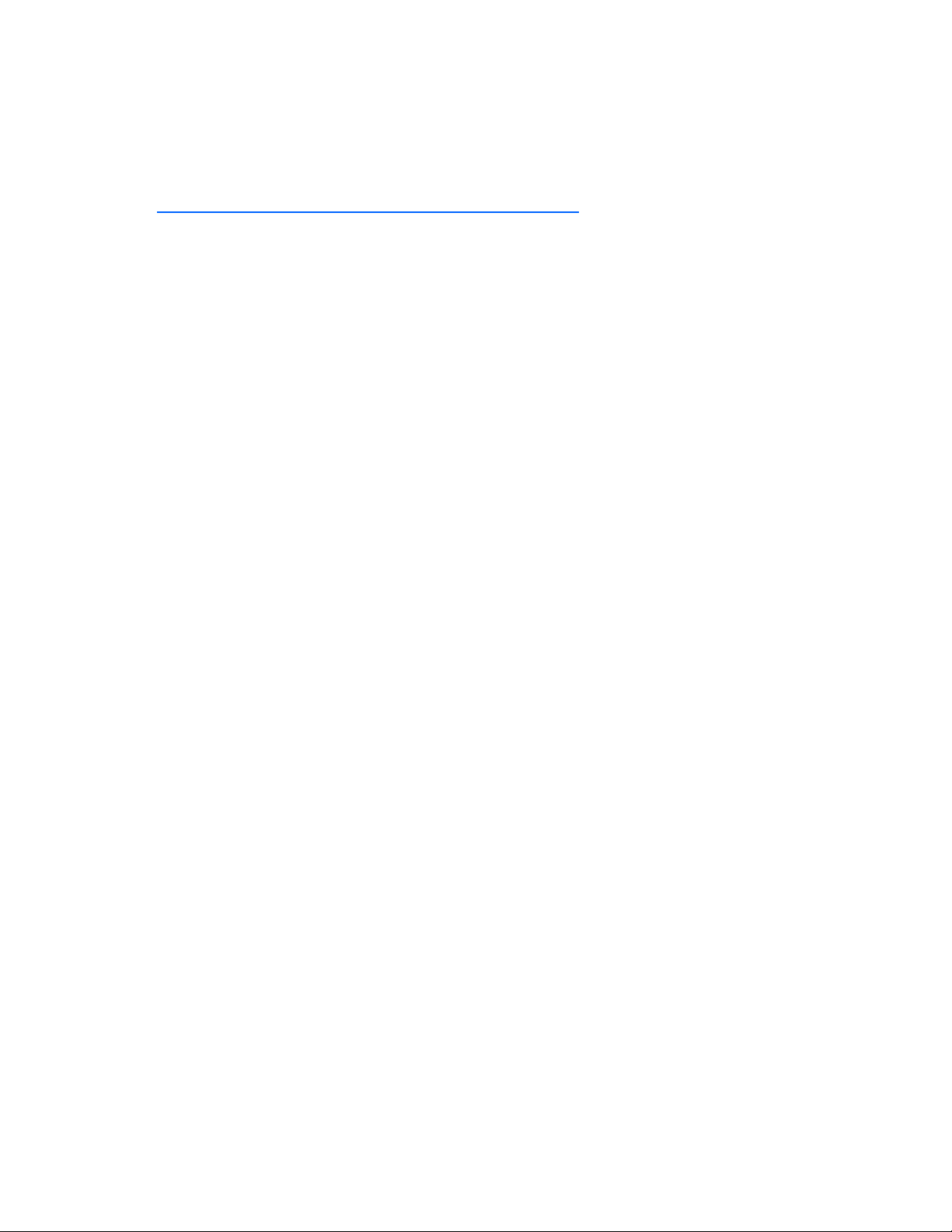
Compatibiliteit van server blade-behuizing
Bepaalde configuraties van de HP ProLiant BL20p server blade kunnen ondersteuning nodig hebben van
een HP BladeSystem p-klasse server blade-behuizing met uitgebreide onderdelen in het achterpaneel
(uitgebreide Server Blade-behuizing). Voor informatie over de compatibiliteit van server bladebehuizingen raadpleegt u de website van HP
(http://www.hp.com/go/bladesystem/enclosure/compatibility
).
Identificatie van de onderdelen 14
Page 15
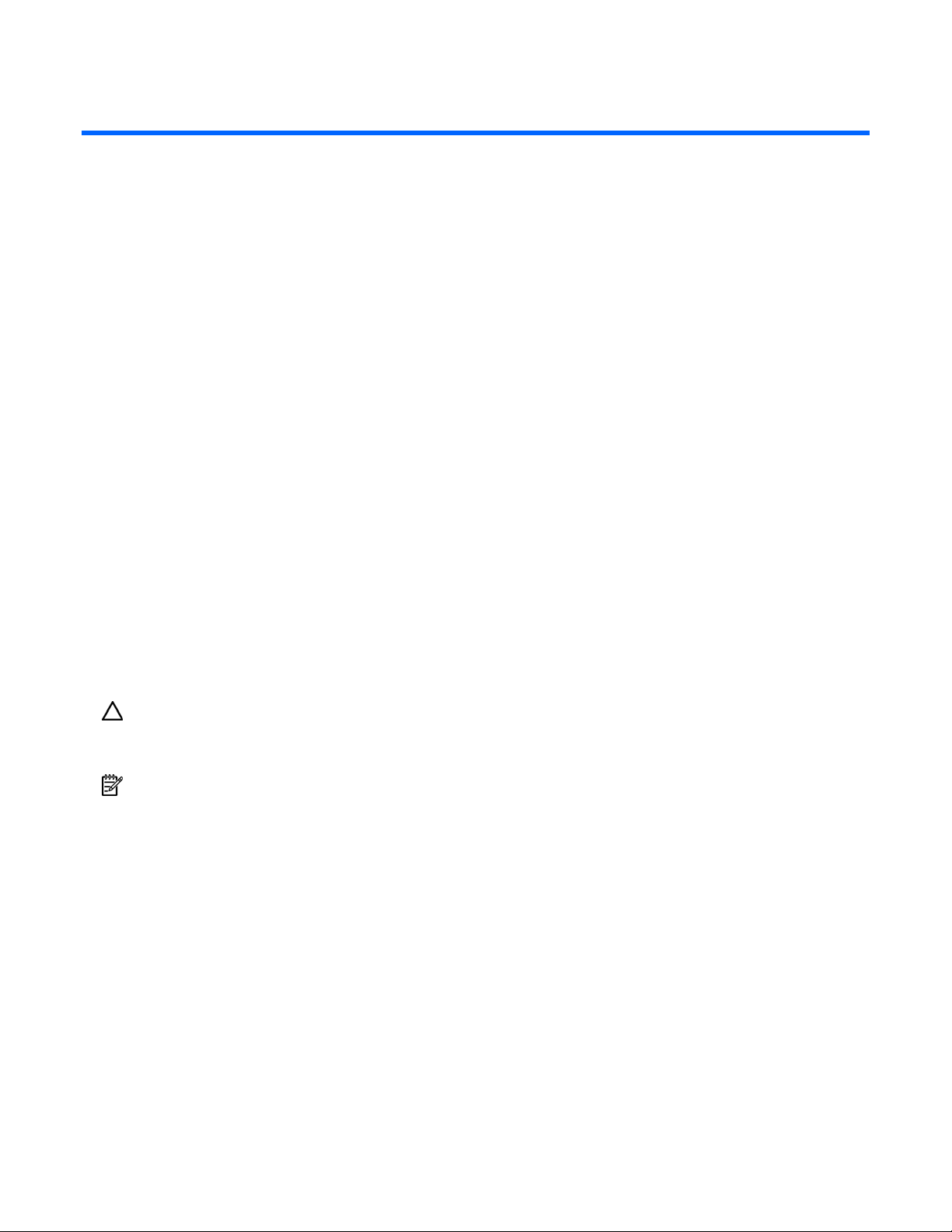
Bediening
In dit gedeelte
Server blade inschakelen ........................................................................................................................ 15
Server blade uitschakelen........................................................................................................................ 15
Server blade verwijderen ........................................................................................................................ 16
Toegangspaneel verwijderen................................................................................................................... 16
Toegangspaneel installeren ..................................................................................................................... 17
Luchtgeleider verwijderen........................................................................................................................ 17
Server blade inschakelen
De server blade staat standaard ingesteld om automatisch op te starten wanneer deze in de server bladebehuizing geïnstalleerd wordt. Zorg dat de server blade compatibel is met de server blade-behuizing.
Raadpleeg “Compatibiliteit server blade-behuizing (op pagina 14).”
Als de standaardinstelling wordt gewijzigd, gebruikt u een van de volgende methoden om de server
blade op te starten:
• Druk op de aan-/standbyknop op het voorpaneel van de server blade.
• Kort indrukken start een opstartverzoek. De server blade bepaalt hoeveel voeding er beschikbaar
is vanuit het voedingssubsysteem. Als de benodigde voeding aanwezig is, start de server
blade op.
• 5 seconden of langer indrukken negeert een opstart. De server blade start op zonder detectie
van voedingsbeschikbaarheid vanuit het systeem.
VOORZICHTIG: Houd u altijd aan iLO 2-waarschuwingen voor het beginnen van een opstart-override om
een storing in de hot-plugvoedingstoevoer en mogelijk verlies van de systeemvoeding te voorkomen.
Raadpleeg voor meer informatie de HP Integrated Lights-Out gebruikershandleiding.
OPMERKING: U kunt een server blade opstart-override uitvoeren wanneer de beheermodules niet in
gebruik zijn voor het beheer van het opstartverzoek. Zorg dat er voldoende voeding beschikbaar is.
• Gebruik de mogelijkheden van de virtuele aan-/uitknop in iLO 2.
• Een kortdurende opstartselectie
• Een opstartselectie door een knop ingedrukt te houden
Voor meer informatie over iLO 2 raadpleegt u “Configuratie en hulpprogramma’s (op pagina 38).”
Server blade uitschakelen
Schakel de server blade volgens een van de volgende methoden uit:
• Druk op de aan-/standbyknop op het voorpaneel van de server blade.
Zorg dat de server blade in de standbystand staat door te controleren of de systeemvoeding-LED
oranje is. Dit proces kan 30 seconden duren, waarbij een deel van de interne circuits actief blijven.
Bediening 15
Page 16
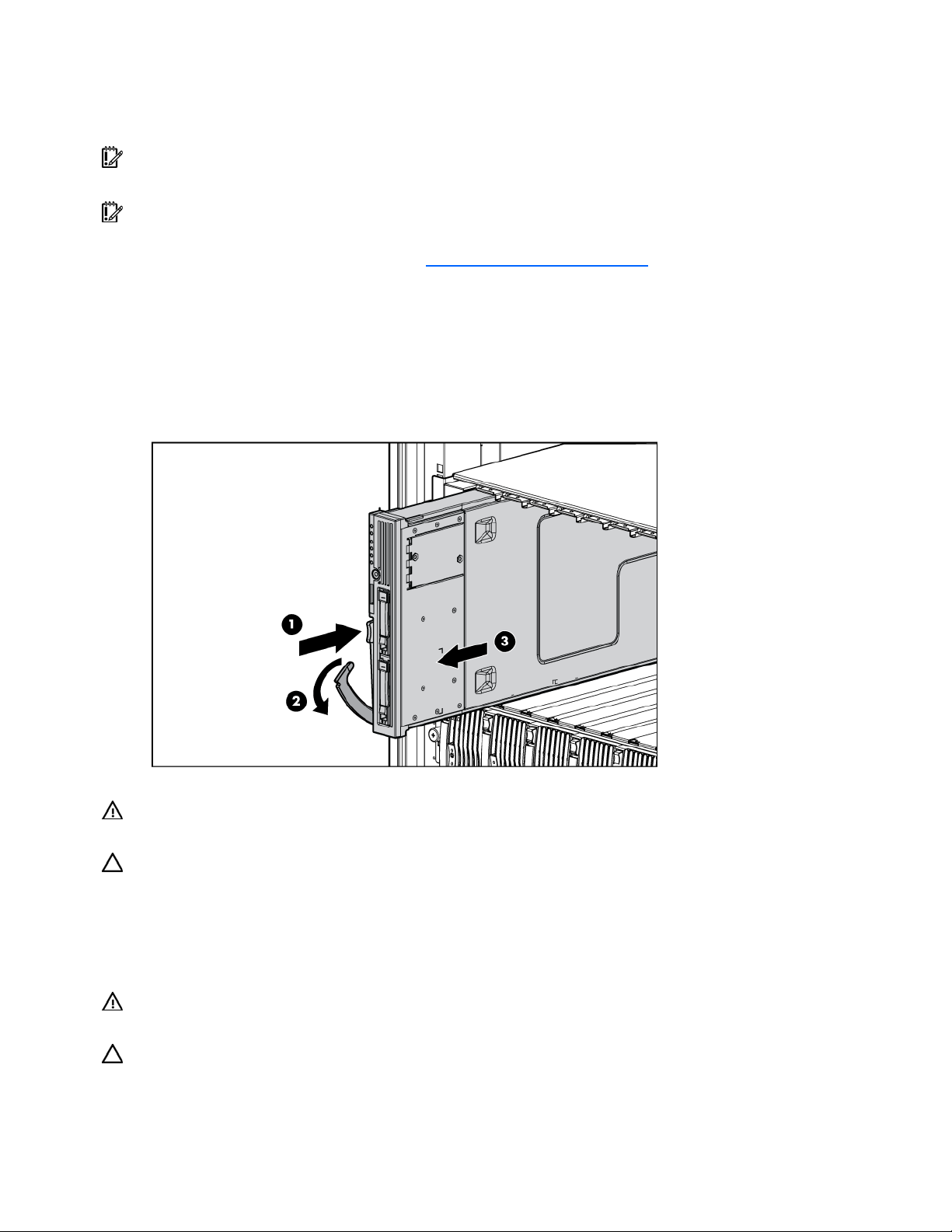
Gebruik de virtuele aan-/uitknop in iLO 2.
•
Nadat u opdracht voor een handmatige of virtuele uitschakeling hebt gegeven, controleert u of de
server blade in de standbystand wordt geplaatst (het voedingslampje wordt oranje).
BELANGRIJK: Als de server blade in de standbystand staat, is de reservevoeding nog steeds ingeschakeld.
Als u de server blade volledig wilt uitschakelen, verwijdert u de server blade uit de behuizing.
BELANGRIJK: Procedures voor het in-/uitschakelen op afstand hebben de meest recente firmware nodig
voor de voedingsbehuizing en de beheermodules van de server blade-behuizing. Voor de meest recente
firmware raadpleegt u de website van HP (http://www.hp.com/go/support
).
Server blade verwijderen
1. Identificeer de juiste server blade in de server blade-behuizing.
2. Maak een back-up van alle gegevens van de server blade.
3. Schakel de server blade uit (zie pagina 15).
4. Verwijder de server blade uit de server blade-behuizing.
5. Plaats de server blade op een vlak, horizontaal werkoppervlak.
WAARSCHUWING: Laat de schijfeenheden en interne systeemonderdelen afkoelen
voordat u deze aanraakt, om het risico van brandwonden te beperken.
VOORZICHTIG: Voorkom beschadiging van de elektrische onderdelen door voor een goede aarding van
de server blade te zorgen voordat u de installatieprocedure start. Onjuiste aarding kan elektrostatische
ontladingen veroorzaken.
Toegangspaneel verwijderen
WAARSCHUWING: Laat de schijfeenheden en interne systeemonderdelen afkoelen
voordat u deze aanraakt, om het risico van brandwonden te beperken.
VOORZICHTIG: Voorkom beschadiging van de elektrische onderdelen door voor een goede aarding
van de server blade te zorgen voordat u de installatieprocedure start. Onjuiste aarding kan
elektrostatische ontladingen veroorzaken.
Bediening 16
Page 17
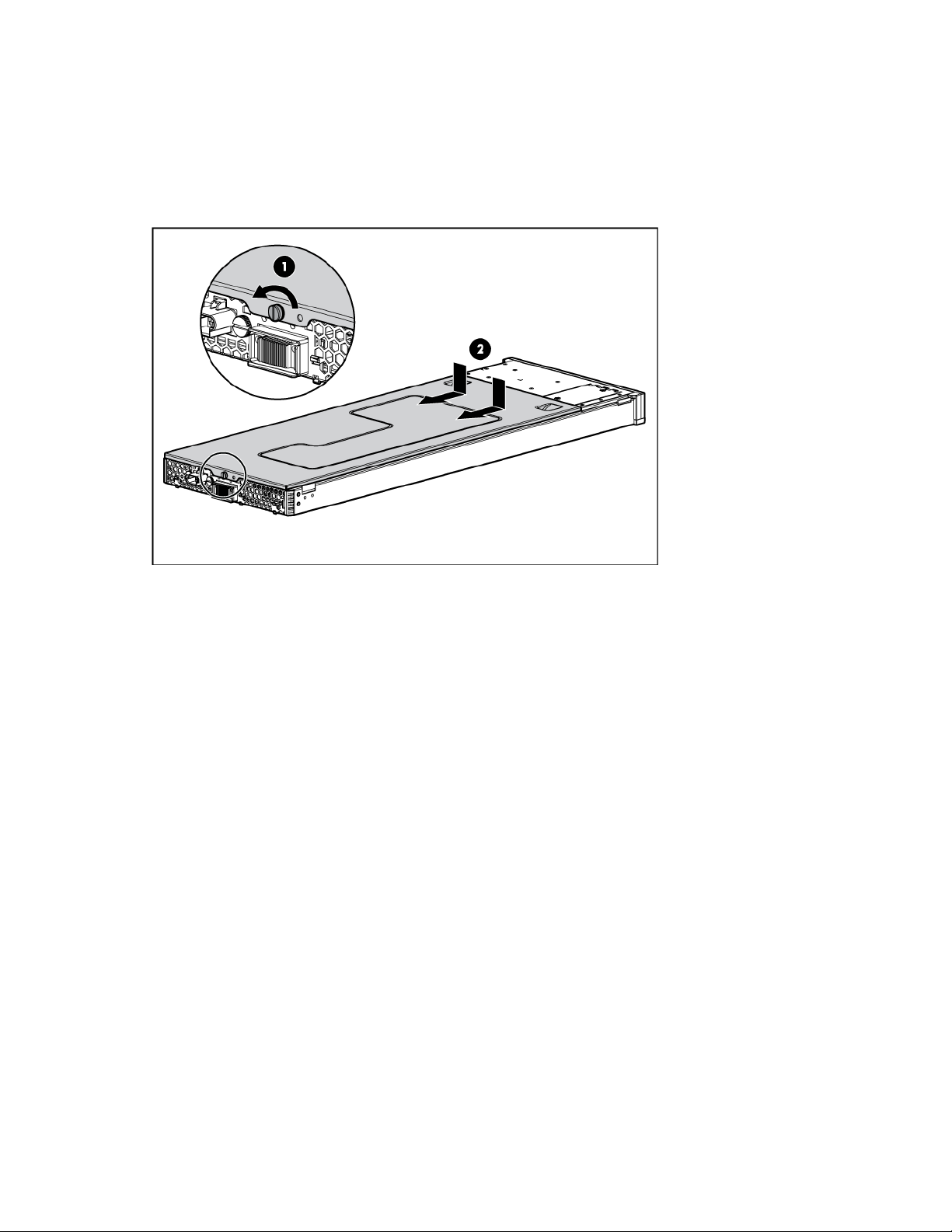
Identificeer de juiste server blade in de server blade-behuizing.
1.
2. Maak een back-up van alle gegevens van de server blade.
3. Schakel de server blade uit (zie pagina 15).
4. Verwijder de server blade (zie pagina 16).
5. Maak de schroef op de achterkant van het toegangspaneel los.
6. Verwijder het toegangspaneel.
Toegangspaneel installeren
1. Plaats het toegangspaneel bovenop de server blade, en laat het ongeveer 10 mm uitsteken over de
achterkant van de server.
2. Schuif het toegangspaneel naar voren en vergrendel het, draai vervolgens de borgschroef aan om
het toegangspaneel vast te zetten aan de server.
Luchtgeleider verwijderen
U verwijdert het onderdeel als volgt:
1. Schakel de server blade uit (zie pagina 15).
2. Verwijder de server blade (zie pagina 16).
3. Verwijder het toegangspaneel (zie pagina 16).
Bediening 17
Page 18
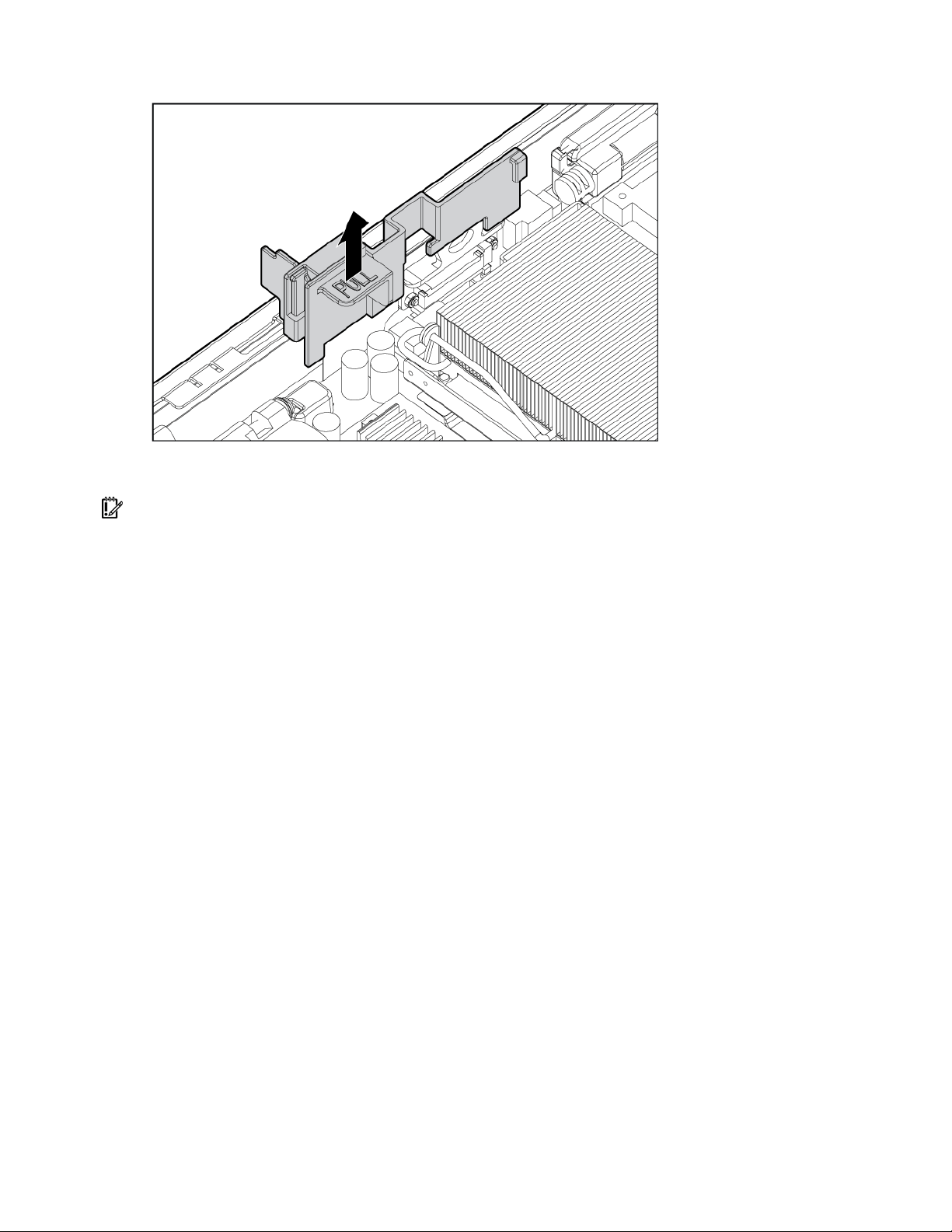
Verwijder de luchtgeleider.
4.
Als u het onderdeel wilt terugplaatsen, voert u de procedure voor het verwijderen in omgekeerde
volgorde uit.
BELANGRIJK: Zorg dat u voor een goede koeling altijd de juiste luchtgeleiderprocessor gemonteerd hebt.
Bediening 18
Page 19
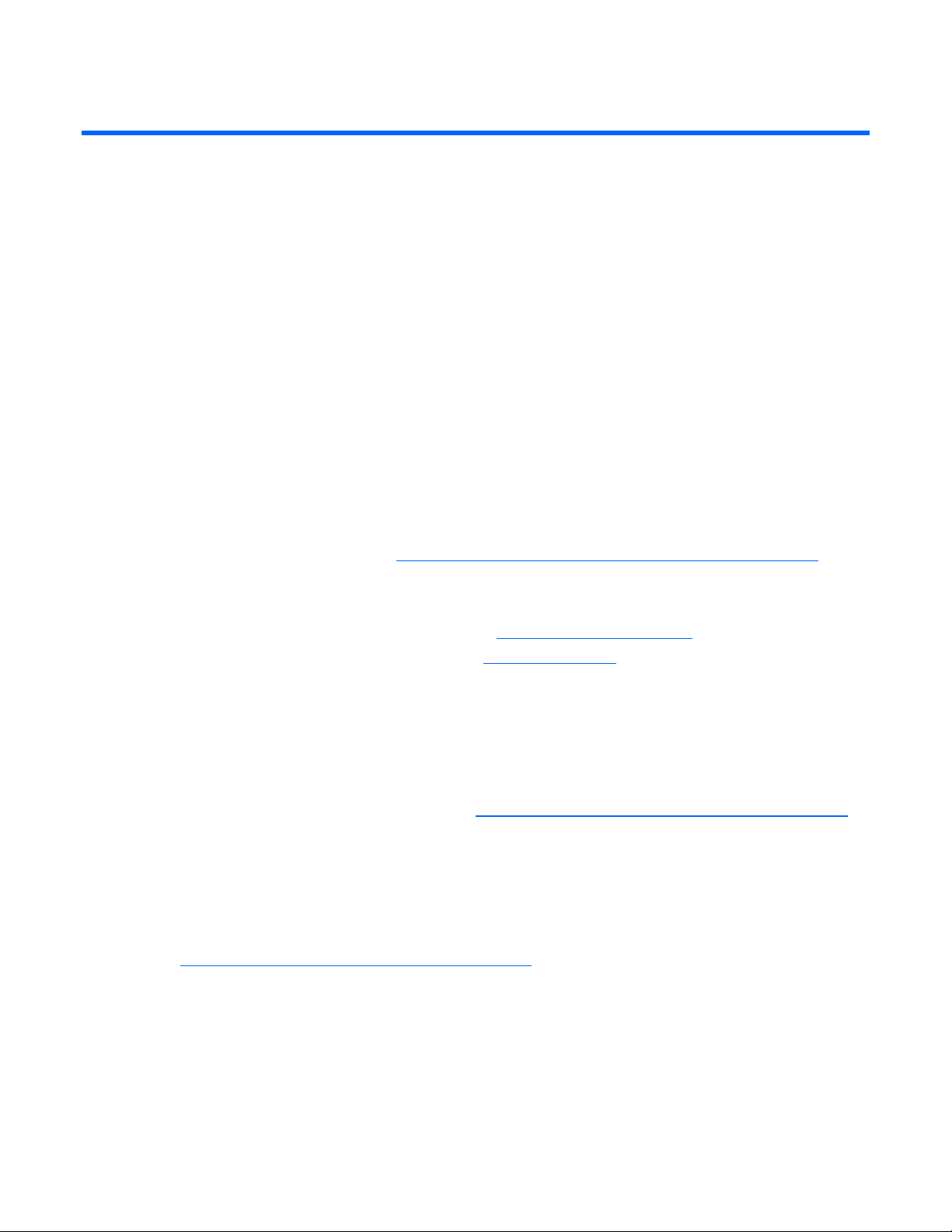
Instellingen uitvoeren
In dit gedeelte
Onderdelen van het HP BladeSystem monteren.......................................................................................... 19
Systeemonderdelen controleren................................................................................................................ 19
Aansluiten op het netwerk ....................................................................................................................... 19
Server blade-opties installeren.................................................................................................................. 20
Server blade installeren........................................................................................................................... 20
Configuratie voltooien ............................................................................................................................ 21
Onderdelen van het HP BladeSystem monteren
Monteer voordat u specifieke procedures voor de server blade gaat uitvoeren, de HP BladeSystemonderdelen in uw omgeving. Raadpleeg de informatie over hardware-installatie en configuratie die bij
de server blade-behuizing geleverd wordt.
De meest actuele documentatie voor server blades en andere HP BladeSystem p-klasse onderdelen is
beschikbaar op de website van HP (http://www.hp.com/products/servers/proliant-bl/p-class/info
Ook is er documentatie te vinden op de volgende plaatsen:
• Documentatie-cd die bij de server blade-behuizing geleverd wordt
• Website van het HP Business Support Center (http://www.hp.com/support)
• Website voor HP Technische documentatie (http://docs.hp.com)
Systeemonderdelen controleren
1. Controleer of de juiste server blade-behuizing voor de server blade geïnstalleerd is. Raadpleeg
“Compatibiliteit server blade-behuizing (op pagina 14).”
2. Controleer of er voldoende voeding beschikbaar is. Raadpleeg de HP BladeSystem p-klasse
voedingscalculator op de website van HP (http://www.hp.com/go/bladesystem/powercalculator
Aansluiten op het netwerk
Als u het HP BladeSystem wilt aansluiten op een netwerk, moet elke server blade-behuizing
geconfigureerd worden met een paar netwerkinterconnects om signalen te beheren tussen de server
blades en het externe netwerk. Raadpleeg voor meer informatie over interconnectopties de website van
HP (http://www.hp.com/go/bladesystem/interconnects
).
).
).
Voor netwerkkabels voor de server blade, raadpleegt u de HP ProLiant BL20p Generation 4 Server Blade
Installation Instructions (HP ProLiant BL20p Generatie 4 Server Blade installatie-instructies) die bij de server
blade geleverd worden.
Instellingen uitvoeren 19
Page 20
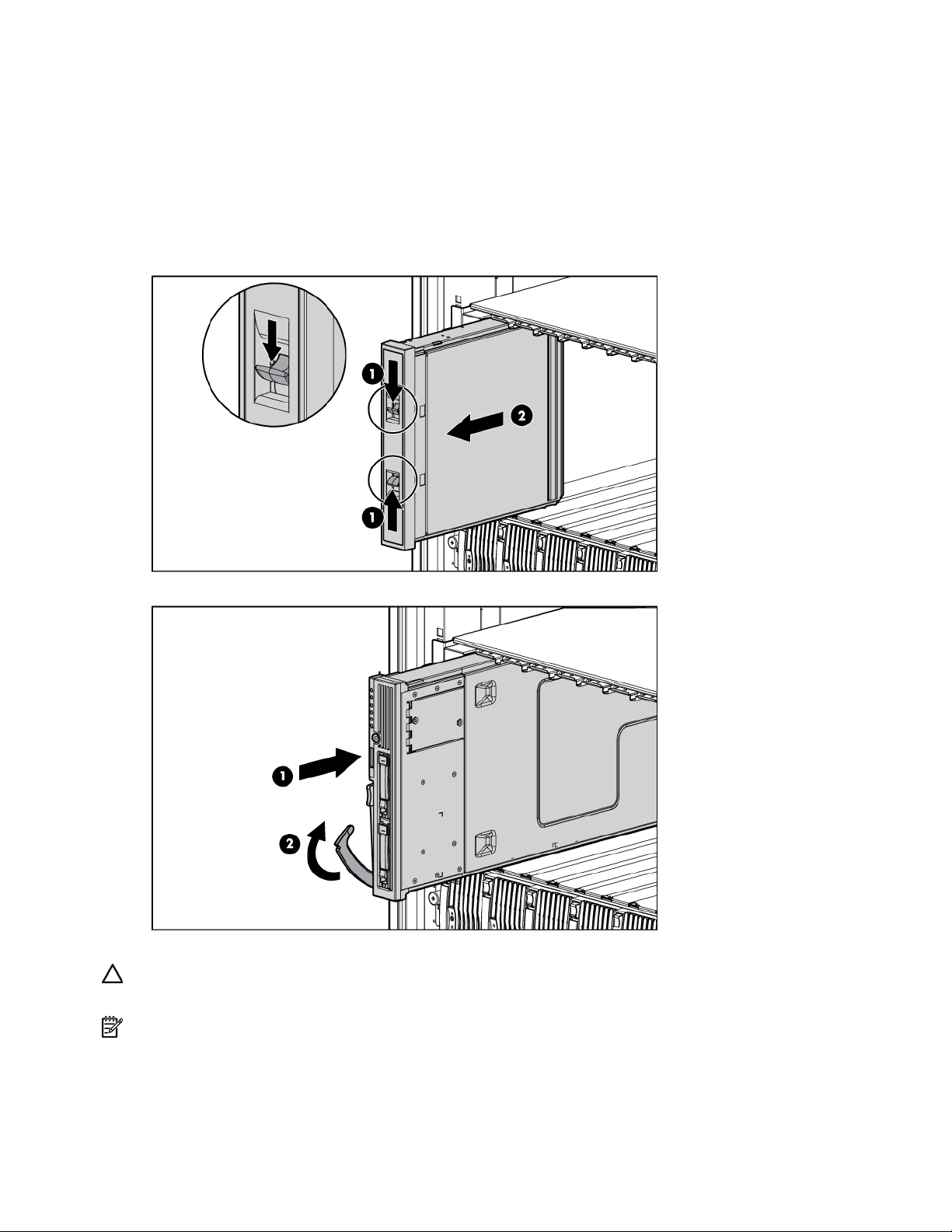
Server blade-opties installeren
Vóór het installeren en initialiseren van de server blade, installeert u alle hardware-opties, zoals een extra
processor of vaste schijven. Voor installatie-informatie van server blade-opties raadpleegt u “Installatie
hardware-opties (op pagina 22).”
Server blade installeren
1. Verwijder een 6U server blade-blank.
2. Installeer de server blade. Als de server blade er helemaal in zit, vergrendelt hij op zijn plaats.
De standaardinstelling voor server blades begint een automatische opstart.
VOORZICHTIG: Gebruik de server blade-behuizing alleen als alle posities zijn gevuld met een onderdeel
of een opvuleenheid. Zo voorkomt u dat de server beschadigd raakt door oververhitting.
OPMERKING: De eerste server blade moet in een server blade-behuizing geïnstalleerd worden om het
benoemen van de server blade-behuizing, het rack en de interconnects te vergemakkelijken. Voltooi de
systeemconfiguratie voordat u extra server blades installeert.
Instellingen uitvoeren 20
Page 21
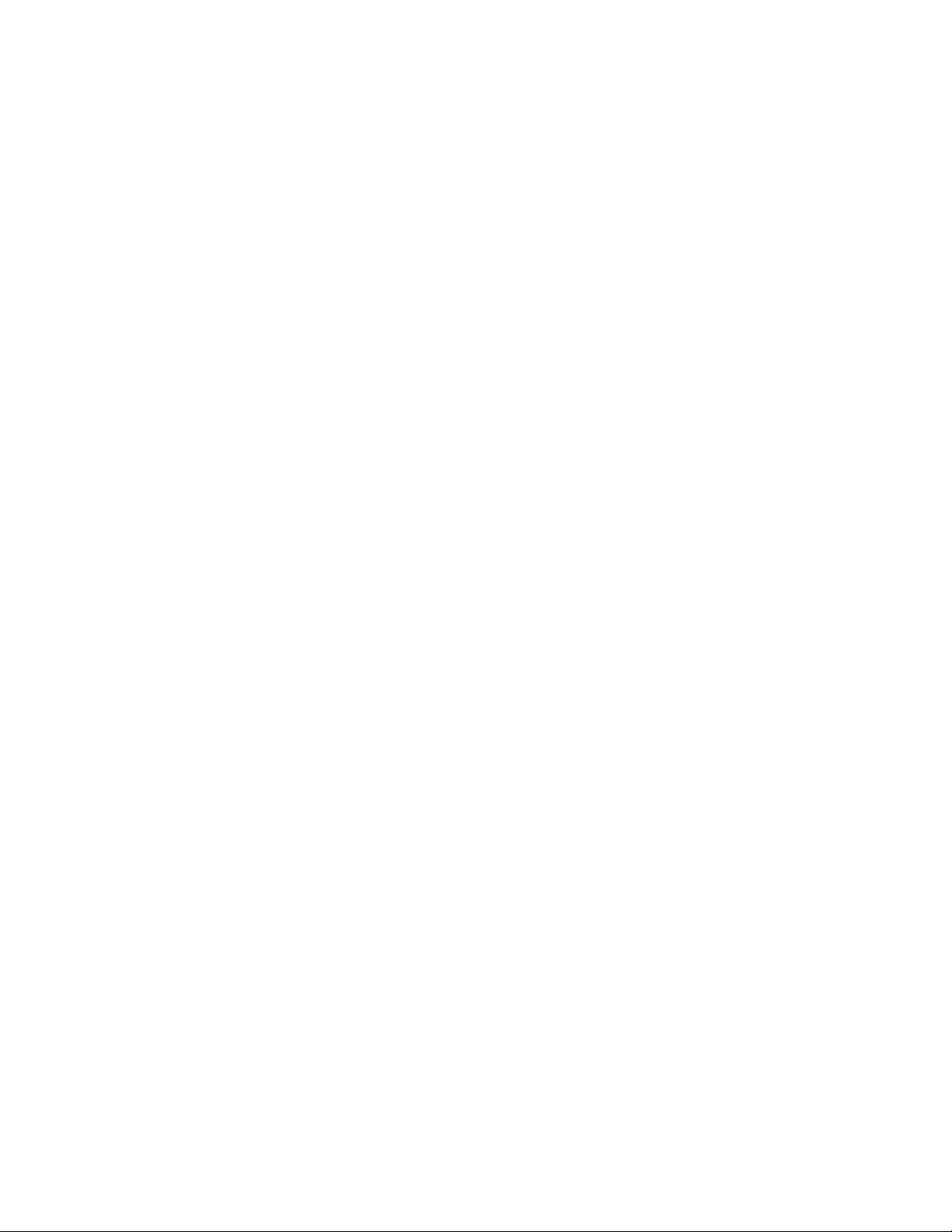
Configuratie voltooien
Om de configuratie van de server blade en HP BladeSystem te voltooien, raadpleegt u de informatie over
de hardware-installatie en configuratie die bij de server blade-behuizing geleverd wordt.
Instellingen uitvoeren 21
Page 22
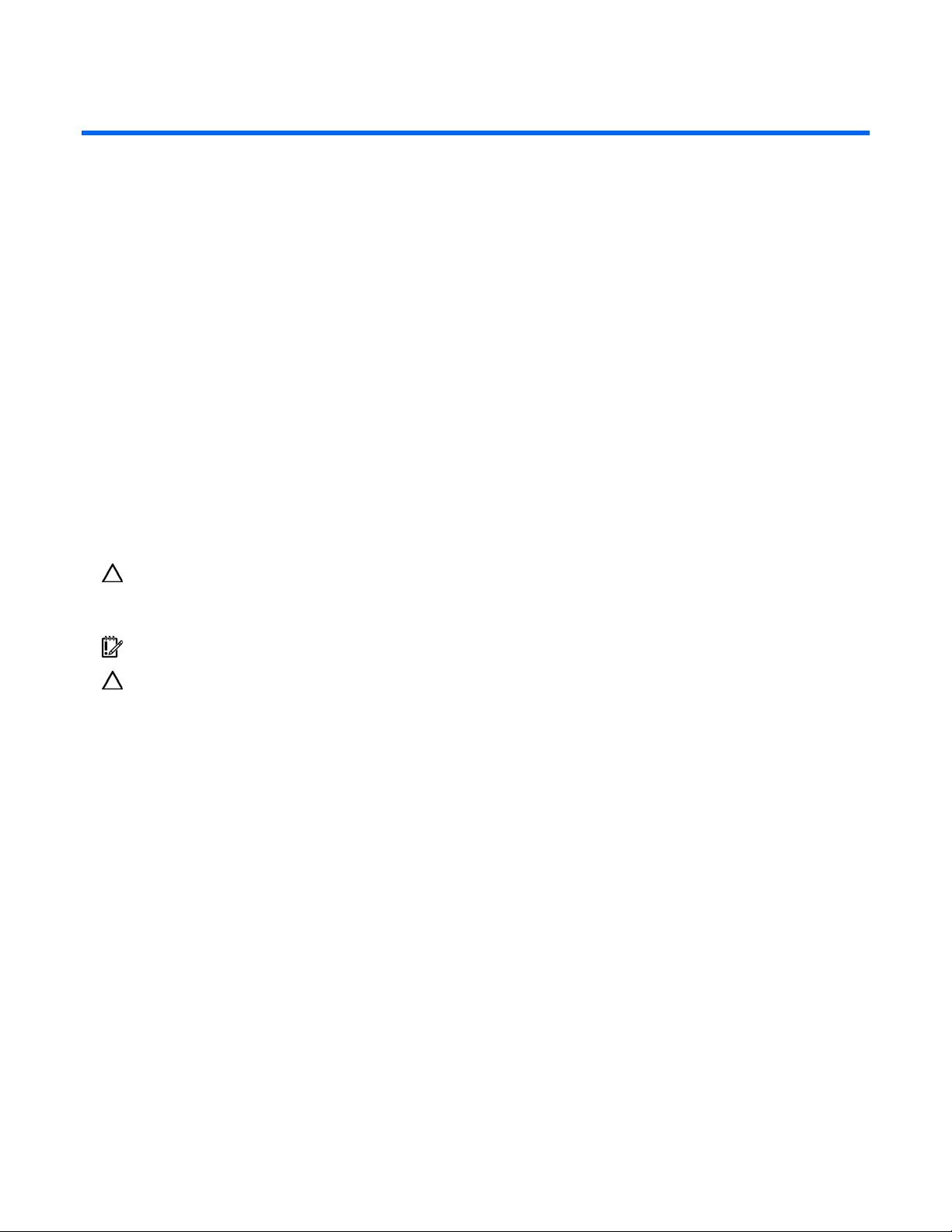
Hardwareopties installeren
In dit gedeelte
Optionele processor ............................................................................................................................... 22
Optioneel geheugen............................................................................................................................... 27
Vaste-schijfoptie ..................................................................................................................................... 28
Optie multifunctionele netwerkadapter...................................................................................................... 30
Fibre Channel mezzanine-optie................................................................................................................ 31
Interconnectopties................................................................................................................................... 32
HP Smart Array write cache-voorziening met batterij-backup optie............................................................... 32
Optionele processor
De server blade ondersteunt bediening door twee processors. Als twee processors zijn geïnstalleerd,
worden de opstartfuncties voor de server blade ondersteund via de processor die is geïnstalleerd in
processorvoetje 1. Als processor 1 echter uitvalt, wordt het systeem automatisch opgestart vanuit
processor 2 en wordt een bericht verzonden om de processorfout te melden.
VOORZICHTIG: Door verwijderen van de processor of heatsink wordt de thermische laag tussen de
processor en de heatsink onbruikbaar. Er moet een nieuwe heatsink besteld en geïnstalleerd worden
voordat de processor teruggeplaatst kan worden.
BELANGRIJK: Processorsocket 1 moet altijd gevuld zijn om de server blade te laten werken.
VOORZICHTIG: Voorkom mogelijke oververhitting van de server blade door altijd processorsocket 2 te
vullen met een processor en een koelelement of met een afdekkapje voor een processor en een blank voor
een koelelement.
U installeert het onderdeel als volgt:
1. Schakel de server blade uit (zie pagina 15).
2. Verwijder de server blade (zie pagina 16).
3. Verwijder het toegangspaneel (zie pagina 16).
4. Verwijder de processorblank.
Hardwareopties installeren 22
Page 23
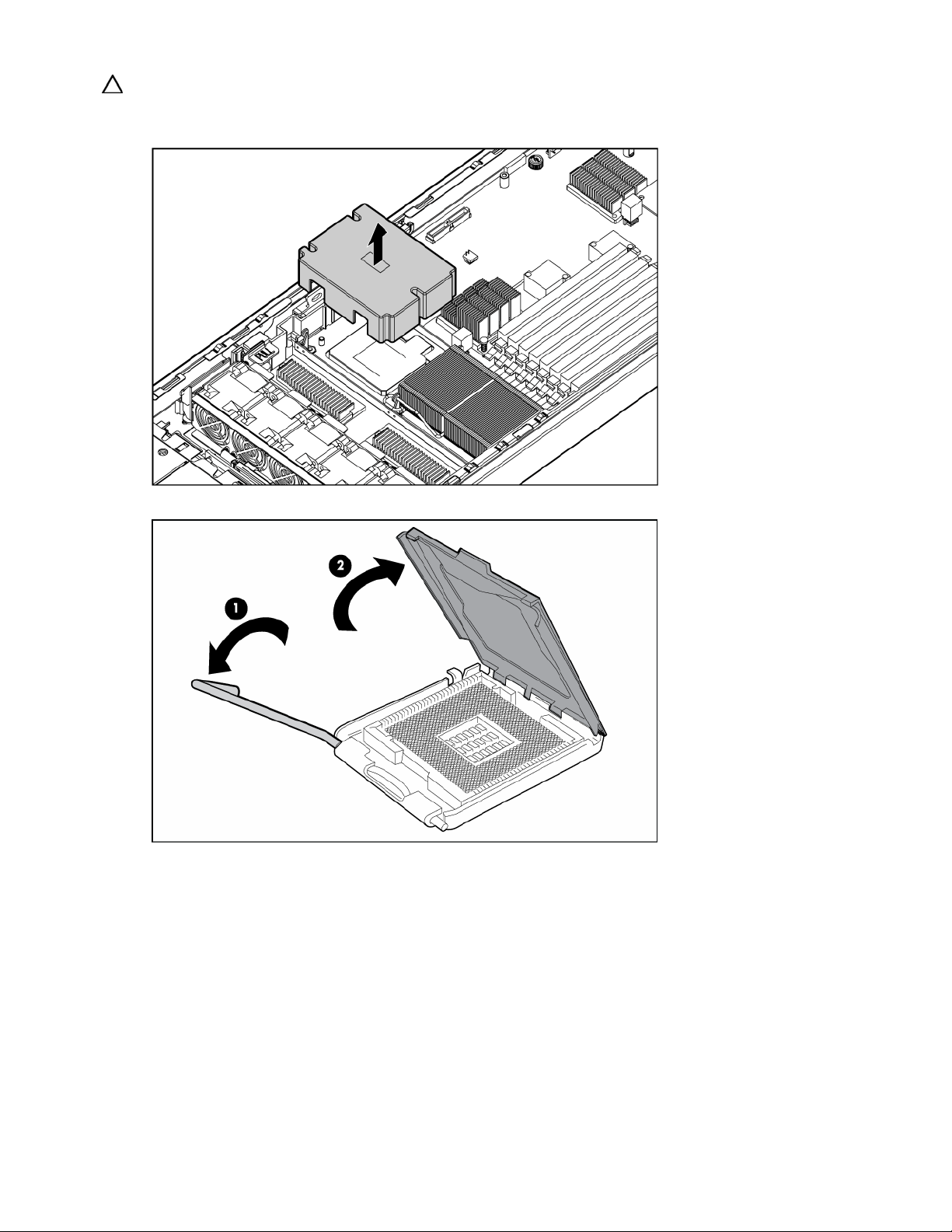
VOORZICHTIG: Voorkom mogelijke oververhitting van de server blade door altijd processorsocket 2 te
vullen met een processor en een koelelement of met een afdekkapje voor een processor en een blank voor
een koelelement.
5. Open de processorvergrendeling en de processorsocketbeugel.
Hardwareopties installeren 23
Page 24
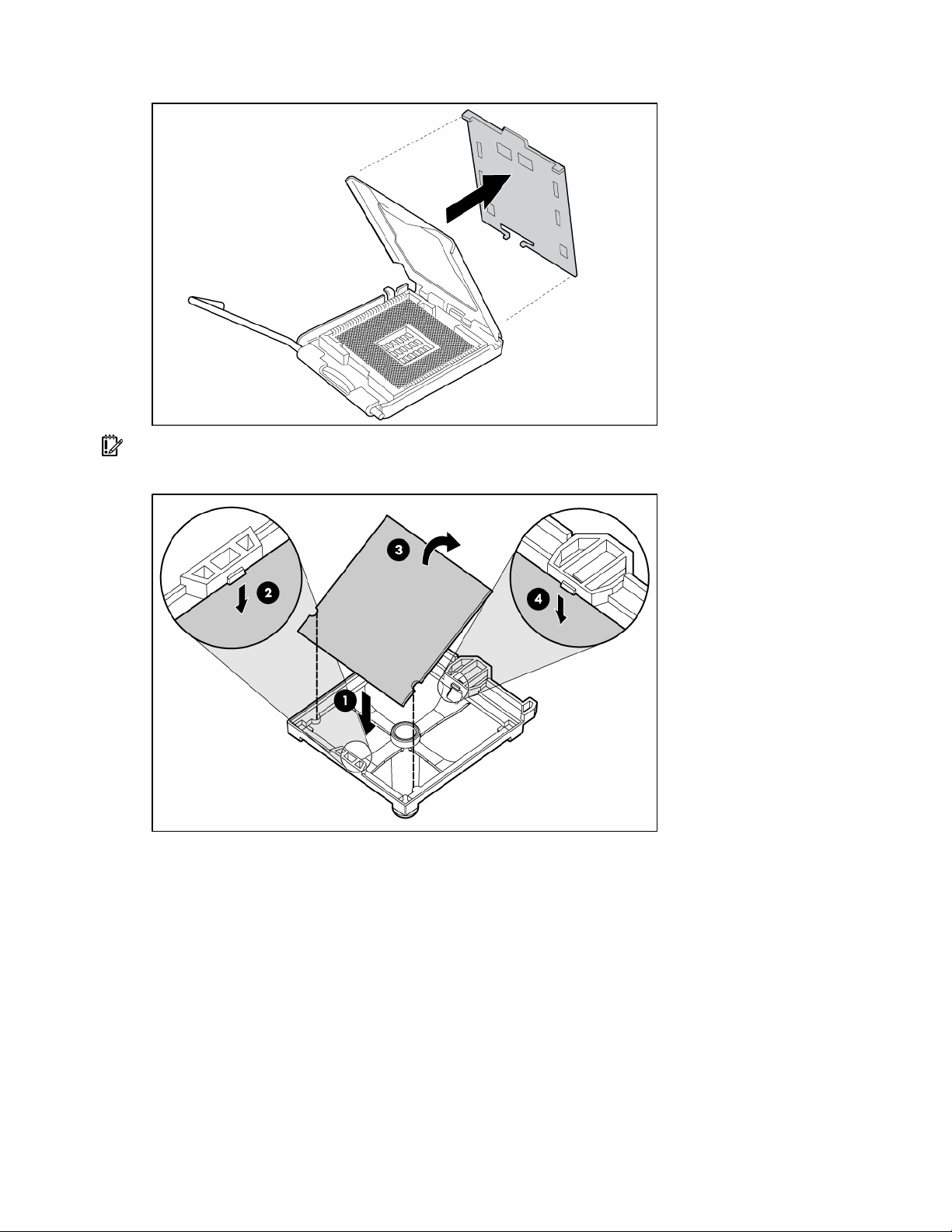
Verwijder het beschermkapje van de processorsocket.
6.
BELANGRIJK: Zorg ervoor dat u de processor niet per ongeluk uit de installatietool verwijdert.
7. Plaats de processor voorzichtig terug in de installatietool wanneer deze daaruit is verwijderd.
Hardwareopties installeren 24
Page 25
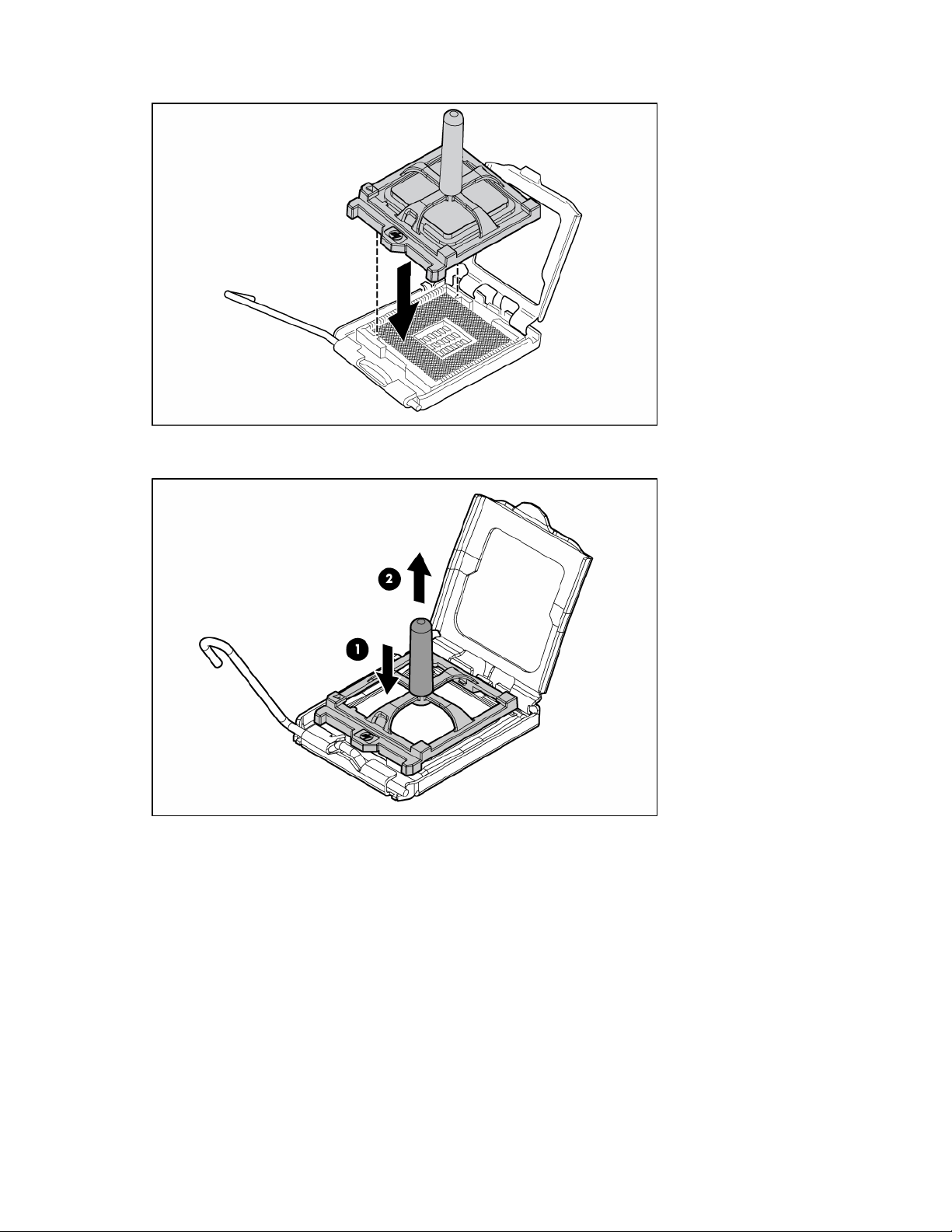
Lijn de processorinstallatietool uit met de socket en installeer de processor.
8.
9. Druk stevig aan totdat de processorinstallatietool klikt en los komt van de processor. Verwijder
vervolgens de tool.
Hardwareopties installeren 25
Page 26
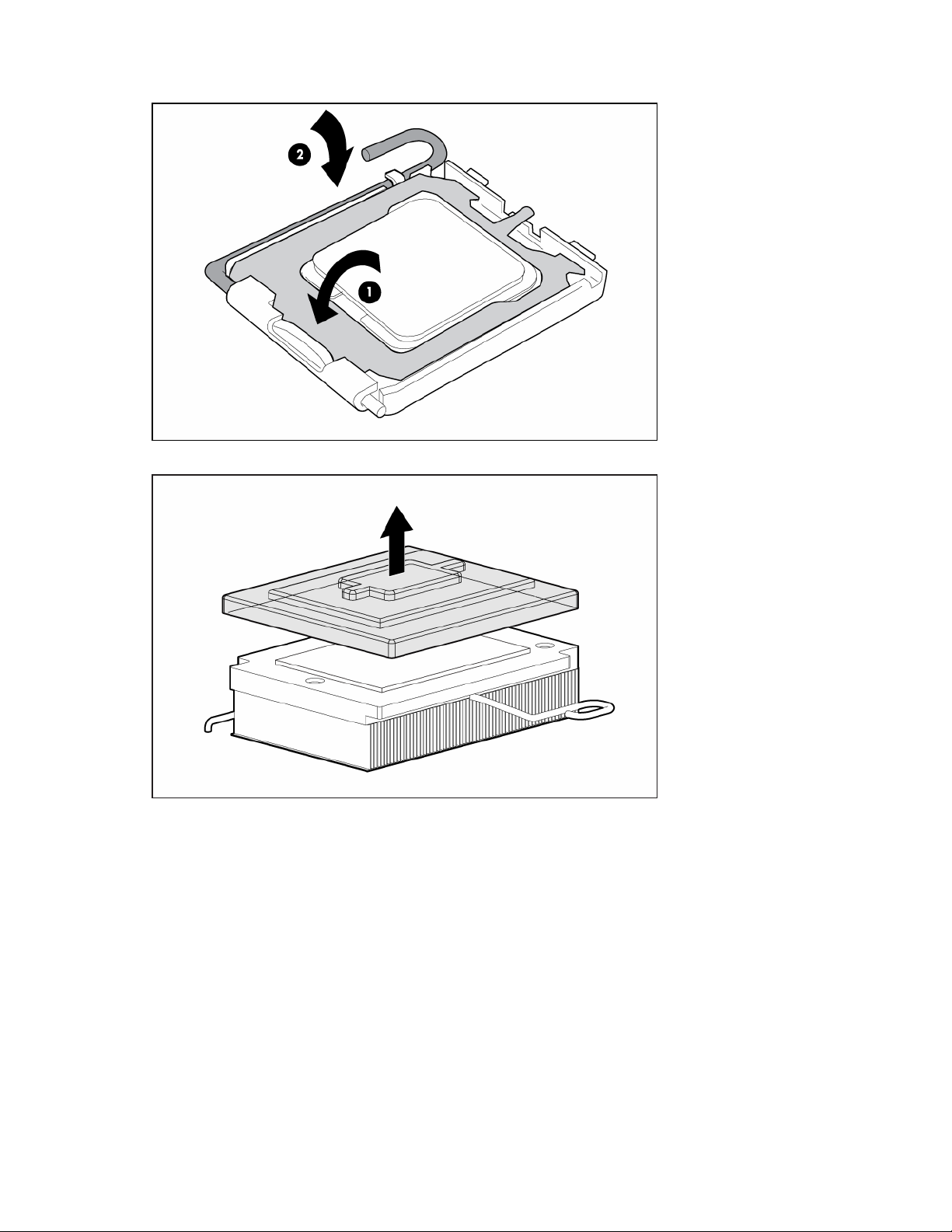
Sluit de processorsocketbeugel en de processorvergrendeling.
10.
11. Verwijder het beschermingsmateriaal van de heatsink.
12. Breng de gaten in de onderkant van de heatsink op een lijn met de pennen in de
bevestigingsmodule van de heatsink.
Hardwareopties installeren 26
Page 27
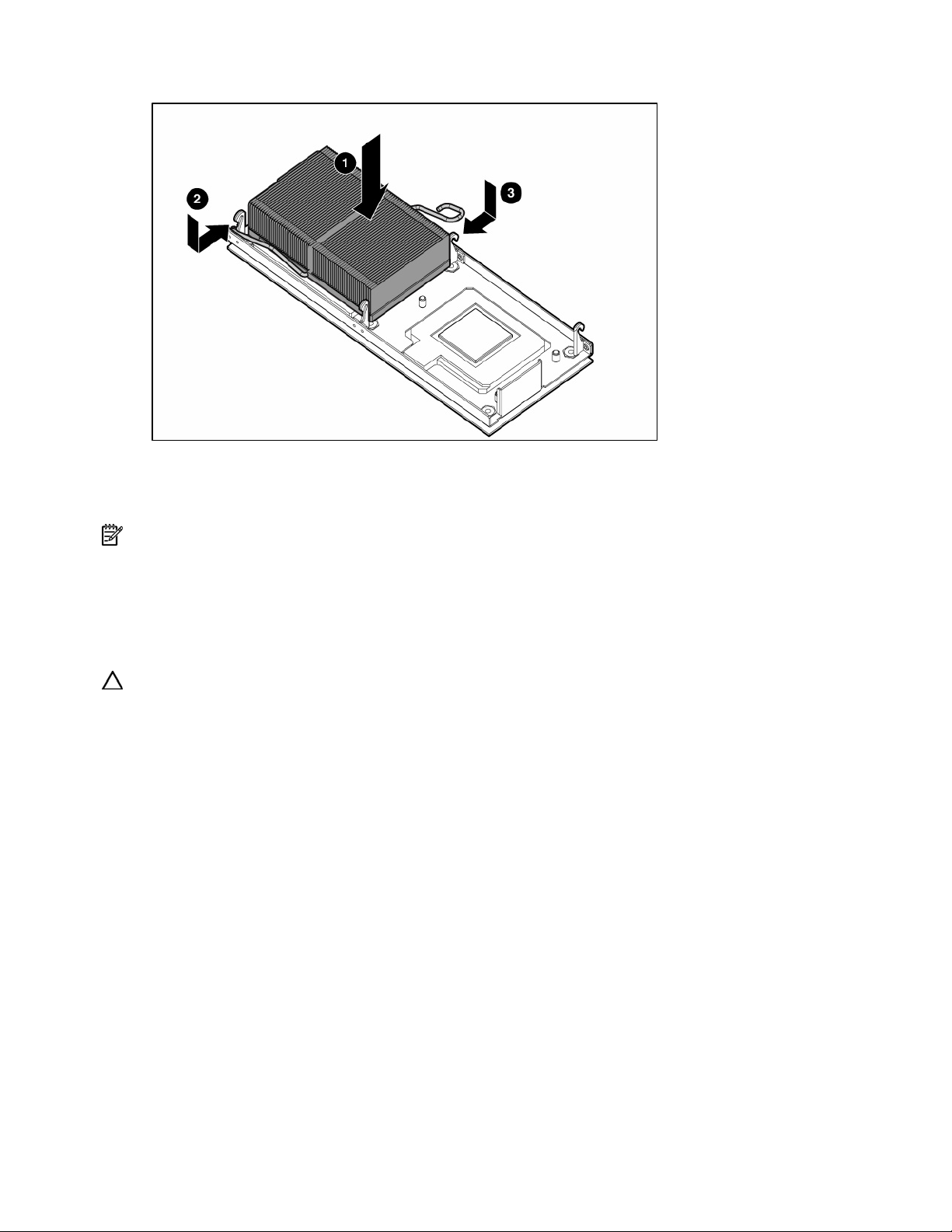
Installeer de heatsink en sluit de vergrendelingshendel van de heatsink.
13.
14. Installeer het toegangspaneel (zie pagina 17).
15. Installeer de server blade (“Server blade installeren“ op pagina 20).
16. Schakel de server blade in (zie pagina 15).
OPMERKING: De server blade start na de installatie standaard op.
Optioneel geheugen
De server blade wordt geleverd met twee geïnstalleerde FBDIMM’s. De server blade ondersteunt
maximaal 32 GB geheugen.
VOORZICHTIG: Gebruik alleen HP FBDIMM’s. FBDIMM’s van een andere oorsprong kunnen een negatief
FBDIMM-richtlijnen
Single- en dual-rank FBDIMM’s
effect hebben op de gegevensintegriteit.
Houd u aan de volgende FBDIMM-installatierichtlijnen:
• Alle FBDIMM’s moeten PC-5300 DDR2 667-MHz SDRAM FBDIMM’s zijn.
• Beide FBDIMM-slots in een geheugenbank moeten bezet zijn.
• Beide FBDIMM-slots in een geheugenbank moeten identiek zijn.
• Indien u dual-rank en single-rank FBDIMM’s mengt, moeten de dual-rank FBDIMM’s in
geheugenbank 1 geïnstalleerd zijn.
PC3200 FBDIMM’s kunnen single- of dual-rank zijn. Hoewel het voor u normaal gesproken niet
belangrijk is onderscheid te maken tussen deze twee soorten FBDIMM’s, zijn bepaalde FBDIMMconfiguratievereisten gebaseerd op deze classificaties.
Hardwareopties installeren 27
Page 28
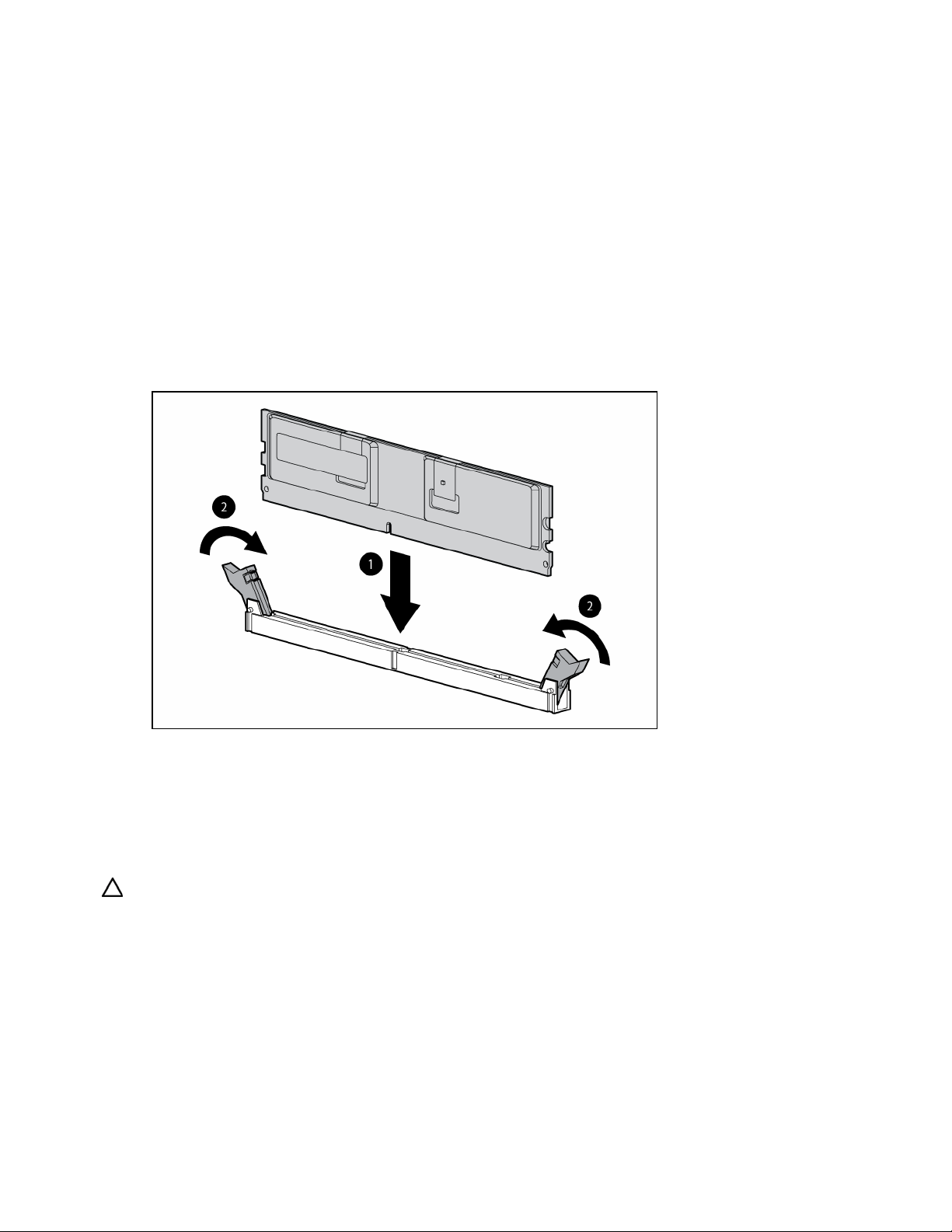
Er zijn bepaalde configuratievereisten voor single- en dual-rank FBDIMM’s die het door de architectuur
mogelijk maken de prestaties te optimaliseren. Een dual-rank FBDIMM is vergelijkbaar met twee aparte
FBDIMM’s op dezelfde module. Hoewel een dual-rank FBDIMM uit slechts één FBDIMM-module bestaat,
fungeert deze als twee afzonderlijke FBDIMM’s. Het doel van dual-rank FBDIMM’s is om FBDIMM’s met
een zo groot mogelijke capaciteit te leveren voor de huidige FBDIMM-technologie. Als de maximale
FBDIMM-technologie single-rank FBDIMM’s van 2 GB toestaat, is een dual-rank FBDIMM waarbij
dezelfde technologie wordt gebruikt 4 GB.
FBDIMM’s installeren
1. Schakel de server blade uit (zie pagina 15).
2. Verwijder de server blade (zie pagina 16).
3. Verwijder het toegangspaneel (zie pagina 16).
4. Maak de FBDIMM-slotvergrendelingen open.
5. Installeer de FBDIMM.
Draai voor het verwijderen van FBDIMM’s de installatieprocedure om. Verwijder voor FBDIMM slot
1 en 2, indien nodig de luchtgeleider. Raadpleeg de instructies op de luchtgeleider.
Vaste-schijfoptie
De server blade ondersteunt maximaal twee hot-pluggable SAS- of SATA-schijven.
VOORZICHTIG: Gebruik de server blade of de behuizing alleen als alle vaste-schijf- en device bays gevuld
zijn met een onderdeel of een blank, om onjuist afkoelen en oververhitting te voorkomen.
Hardwareopties installeren 28
Page 29

U installeert het onderdeel als volgt:
1. Verwijder het afdekplaatje van de vaste schijf.
2. Maak de klep open en bereid de vast schijf voor op installatie.
Hardwareopties installeren 29
Page 30

Installeer de vaste schijf.
3.
4. Bepaal de status van de vaste schijf aan de hand van de lampjes op de hot-pluggable vaste schijf.
(“Combinaties van lampjes van SAS- en SATA-schijven“ op pagina 9, “Lampjes van SAS- en SATA-
schijven“ op pagina 8)
5. Hervat de normale werking van de server.
Optie multifunctionele netwerkadapter
U installeert het onderdeel als volgt:
1. Maak een back-up van alle gegevens van de server blade.
2. Schakel de server blade uit (zie pagina 15).
3. Verwijder de server blade (zie pagina 16).
4. Verwijder het toegangspaneel (zie pagina 16).
5. Monteer de multifunctionele netwerkadapter.
6. Installeer het toegangspaneel (zie pagina 17).
Hardwareopties installeren 30
Page 31

Installeer de server blade (“Server blade installeren“ op pagina 20).
7.
8. Schakel de server blade in (zie pagina 15).
OPMERKING: De server blade start na de installatie standaard op.
Fibre Channel mezzanine-optie
Een optionele dubbelpoorts FC mezzanine maakt FC-ondersteuning mogelijk voor clustercapaciteit en
SAN-verbinding, indien in combinatie gebruikt met apparaten die een SAN-verbinding ondersteunen.
Voor meer informatie over het aansluiten van de SAN, raadpleegt u “SAN-configuratie (op pagina 45)”.
Server blades kunnen voor SAN-connectiviteit geconfigureerd worden wanneer deze gebruikt worden met
de volgende onderdelen:
• FC-mezzanine
• Ondersteunde p-klasse server blades
• SAN-compatibele interconnect
• SFP zendontvangers (geleverd bij de dubbelpoortse FC-mezzanine)
• Optische FC-kabels (niet meegeleverd)
• Ondersteunde SAN en gerelateerde software
Voor meer gedetailleerde informatie over SAN-configuratie voor de server blade raadpleegt u:
• Het modelspecifieke QuickSpecs document dat op de productpagina van de HP Proliant p-klasse
server blade op de website van HP staat
(http://www.hp.com/products/servers/proliant-bl/p-class/info
• De HP StorageWorks SAN-documentatie op de website van HP
(http://h18006.www1.hp.com/products/storageworks/san/documentation.html
• De HP BladeSystem p-klasse opslag website (http://www.hp.com/go/bladesystem/storage)
)
)
U installeert het onderdeel als volgt:
1. Schakel de server blade uit (zie pagina 15).
2. Verwijder de server blade (zie pagina 16).
3. Verwijder het toegangspaneel (zie pagina 16).
4. Raadpleeg het label op de FC-mezzanine om de compatibiliteit met de server blade te controleren.
5. Breng de FC-mezzanine op een lijn met de FC-connectors (“Interne onderdelen“ op pagina 10).
Hardwareopties installeren 31
Page 32

Installeer de FC-mezzanine.
6.
7. Sluit de FC-mezzaninekabel aan op de FC-mezzanineconnector.
8. Installeer het toegangspaneel (zie pagina 17).
9. Installeer de server blade (“Server blade installeren“ op pagina 20).
10. Installeer, als u op SAN aansluit, een van de interconnectapparaatopties (“Interconnectopties“ op
pagina 32).
Interconnectopties
Om SAN aan te sluiten met optische kabels, moet u of een RJ-45 patchpaneel 2 installeren of een SANcompatibele interconnect optiekit in de server blade-behuizing.
Voor informatie over het installeren van interconnect optiekits, raadpleegt u de documentatie van de kit:
• Voor informatie over het installeren van patchpanelen, raadpleegt u de RJ-45 Patch Panel 2
Installation Instruction.
• Voor informatie over het installeren van interconnectapparaten, raadpleegt u de snelle installatie-
instructies voor het apparaat op de website van HP
(http://www.hp.com/go/bladesystem/interconnects
).
HP Smart Array write cache-voorziening met batterijbackup optie
Het optionele BBWC-ondersteuningsprogramma stelt het systeem in staat gegevens op te slaan en te
bewaren bij onverwachte systeemstoringen.
U installeert het onderdeel als volgt:
1. Schakel de server blade uit (zie pagina 15).
2. Verwijder de server blade (zie pagina 16).
3. Verwijder het toegangspaneel (zie pagina 16).
Hardwareopties installeren 32
Page 33

Installeer het BBWC-ondersteuningsprogramma.
4.
5. Sluit de kabel aan op de cachemodule.
6. Installeer het toegangspaneel (zie pagina 17).
7. Installeer de server blade (“Server blade installeren“ op pagina 20).
8. Schakel de server blade in (zie pagina 15).
OPMERKING: De server blade start na de installatie standaard op.
Hardwareopties installeren 33
Page 34
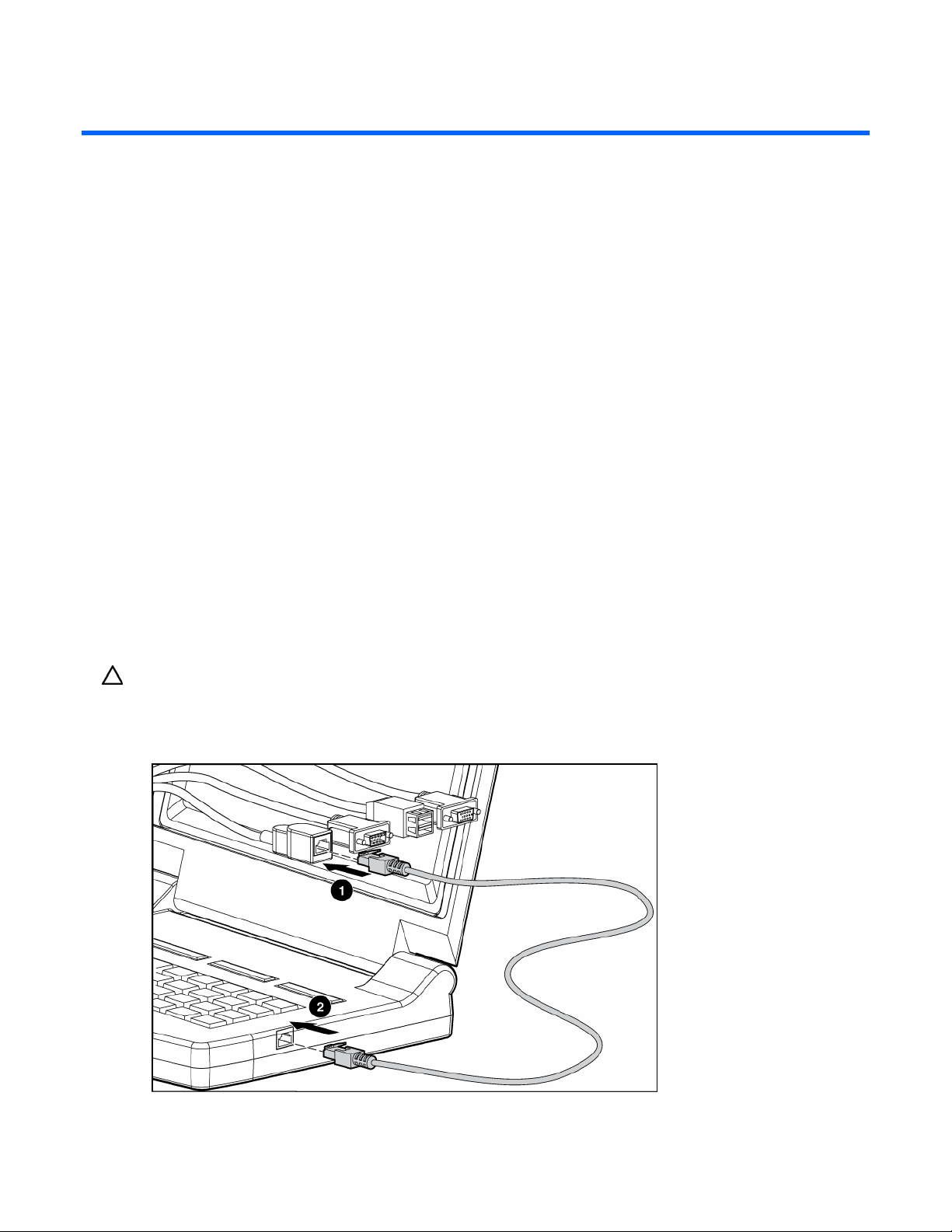
Lokale I/O-bekabeling
In dit gedeelte
Lokale I/O-kabel gebruiken..................................................................................................................... 34
Lokale administratie met iLO 2................................................................................................................. 34
Lokale verbinding maken tussen server blade en video- of USB-apparaten .................................................... 35
Lokale I/O-kabel gebruiken
Met de lokale I/O-kabel kan de gebruiker server blade-administratie, configuratie en diagnostische
procedures op twee manieren uitvoeren:
• Lokaal op de iLO 2-interface van de server blade aansluiten
• Video en USB-apparatuur rechtstreeks op de server blade aansluiten
Lokale administratie met iLO 2
Om lokaal aan te kunnen sluiten op iLO 2 met de lokale I/O-kabel, moet u het volgende hebben:
• Een clientapparaat met een 10/100 Ethernet RJ-45 connector
• Een netwerkkabel net RJ-45 connectors
Om op iLO 2 aan te sluiten:
VOORZICHTIG: Sluit de lokale I/O-kabel niet aan op een hub wanneer u op iLO 2 aansluit. Alle server
blades hebben hetzelfde IP-adres via de I/O-poort. Meerdere aansluitingen op een hub maken de server
blade op het netwerk onherkenbaar.
1. Gebruik de RJ-45 netwerkkabel om het lokale clientapparaat aan te sluiten op de lokale I/O-kabel.
Lokale I/O-bekabeling 34
Page 35

Sluit de lokale I/O-kabel aan op de I/O-poort op de server blade.
2.
VOORZICHTIG: Ontkoppel de lokale I/O-kabel wanneer deze niet in gebruik is. De poort en connector
geven geen permanente verbinding. De prestaties van de achterste iLO 2-connector nemen af wanneer de
lokale I/O-kabel aangesloten is, zelfs wanneer de iLO 2-connector op de kabel niet gebruikt wordt.
VOORZICHTIG: Houd u voordat u de lokale I/O-kabel ontkoppelt aan de volgende richtlijnen:
• Meld u volledig af bij de huidige iLO-sessie alvorens te ontkoppelen van de iLO 2-poort. Verwijder de
lokale I/O-kabel niet als het UID Led knippert.
• Knijp altijd in de vergrendelingsknoppen aan de zijkant van de server blade-connector voordat u
ontkoppelt van de I/O-poort. Als u dit niet doet, kunt u de apparatuur beschadigen.
Lokale verbinding maken tussen server blade en video- of USB-apparaten
Gebruik de lokale I/O-kabel om een beeldscherm en een van de volgende USB-apparaten aan te sluiten:
• USB-hub
• USB-toetsenbord
• USB-muis
• USB-cd-rom-station
• USB-diskettestation
Toegang tot server blade via lokale KVM
Tal van configuraties zijn mogelijk. In dit gedeelte worden twee mogelijke configuraties beschreven.
VOORZICHTIG: Ontkoppel de lokale I/O-kabel wanneer deze niet in gebruik is. De poort en connector
geven geen permanente verbinding. De prestaties van de achterste iLO 2-connector nemen af wanneer de
lokale I/O-kabel aangesloten is, zelfs wanneer de iLO 2-connector op de kabel niet gebruikt wordt.
OPMERKING: Voor deze configuratie is geen USB-hub noodzakelijk. Gebruik een USB-hub als u extra
apparaten wilt aansluiten.
1. Sluit de lokale I/O-kabel aan op de server blade (“Lokale administratie met iLO 2“ op pagina 34).
2. Sluit de videoconnector aan op een monitor.
Lokale I/O-bekabeling 35
Page 36

Sluit een USB-muis aan op de ene USB-connector.
3.
4. Sluit een USB-toetsenbord aan op de andere USB-connector.
Item Omschrijving
1 Monitor
2 USB-muis
3 USB-toetsenbord
4 Lokale I/O-kabel
Toegang tot lokale media-apparaten
Gebruik de volgende configuratie voor het configureren van een server blade of het laden van software
updates en patches van een cd-rom, zoals de SmartStart-cd, of een diskette.
VOORZICHTIG: Ontkoppel de lokale I/O-kabel wanneer deze niet in gebruik is. De poort en connector
geven geen permanente verbinding. De prestaties van de achterste iLO 2-connector nemen af wanneer de
lokale I/O-kabel aangesloten is, zelfs wanneer de iLO 2-connector op de kabel niet gebruikt wordt.
1. Sluit de lokale I/O-kabel aan op de server blade.
2. Sluit de videoconnector aan op een monitor.
3. Sluit een USB-hub aan op de ene USB-connector.
4. Sluit de volgende apparaten aan op de USB-hub:
• Cd-rom-station
• USB-toetsenbord
• USB-muis
Lokale I/O-bekabeling 36
Page 37

OPMERKING: Gebruik een USB-hub als u een USB-diskettestation en/of USB-cd-rom-station aansluit op de
server blade. De USB-hub biedt extra aansluitmogelijkheden.
Item Omschrijving
1 Lokale I/O-kabel
2 Monitor
3 USB-hub
4 Cd-rom-station of diskettestation
5 USB-toetsenbord
6 USB-muis
Lokale I/O-bekabeling 37
Page 38

Configuratie en hulpprogramma’s
In dit gedeelte
Implementatiehulpmiddelen voor server blades .......................................................................................... 38
Configuratieprogramma’s ....................................................................................................................... 46
Beheerhulpprogramma’s ......................................................................................................................... 49
Diagnoseprogramma’s............................................................................................................................ 51
Externe ondersteuning en analyseprogramma’s ......................................................................................... 52
Systeem actueel houden.......................................................................................................................... 53
Implementatiehulpmiddelen voor server blades
Softwarestuurprogramma’s en extra onderdelen
HP biedt de volgende extra softwareonderdelen voor server blades:
• Health- en Wellness-stuurprogramma en IML-viewer
• Stuurprogramma voor iLO 2 Advanced Management interface
• Interfaceservice voor rackinfrastructuur
Voor gebruikers van de Microsoft® Windows®-besturingssystemen zijn deze items opgenomen in het
ProLiant Support Pack for Microsoft® Windows®, dat beschikbaar is op de website van HP
(http://h18002.www1.hp.com/support/files/server/us/index.html
Gebruikers van Linux-besturingssystemen kunnen deze onderdelen downloaden van de website van HP
(http://www.hp.com/products/servers/linux)
Raadpleeg de website van HP
(http://h18000.www1.hp.com/products/servers/linux/documentation.html)
het gebruik van deze onderdelen bij een Linux-besturingssysteem.
ProLiant p-klasse Geavanceerd beheer
iLO 2 Advanced is een standaardcomponent van ProLiant p-klasse server blades voor het behouden
van de juiste serverstatus en het extern beheer van server blades. De functies kunnen worden gebruikt
via een netwerkclient met een ondersteunde webbrowser. Naast andere functies, biedt iLO 2 Advanced
toetsenbord-, muis- en videomogelijkheden (tekst en grafische afbeeldingen) voor een server blade,
ongeacht de status van het hostbesturingssysteem of de hostserver blade.
iLO 2 is voorzien van een intelligente microprocessor, beveiligd geheugen en een speciale
netwerkinterface. Door dit ontwerp is iLO 2 niet afhankelijk van de hostserver blade en het
besturingssysteem daarvan. iLO 2 biedt externe toegang voor elke geautoriseerde netwerkclient,
verstuurt waarschuwingen en biedt andere functies voor het beheer van server blades.
).
.
voor meer informatie over
Configuratie en hulpprogramma’s 38
Page 39
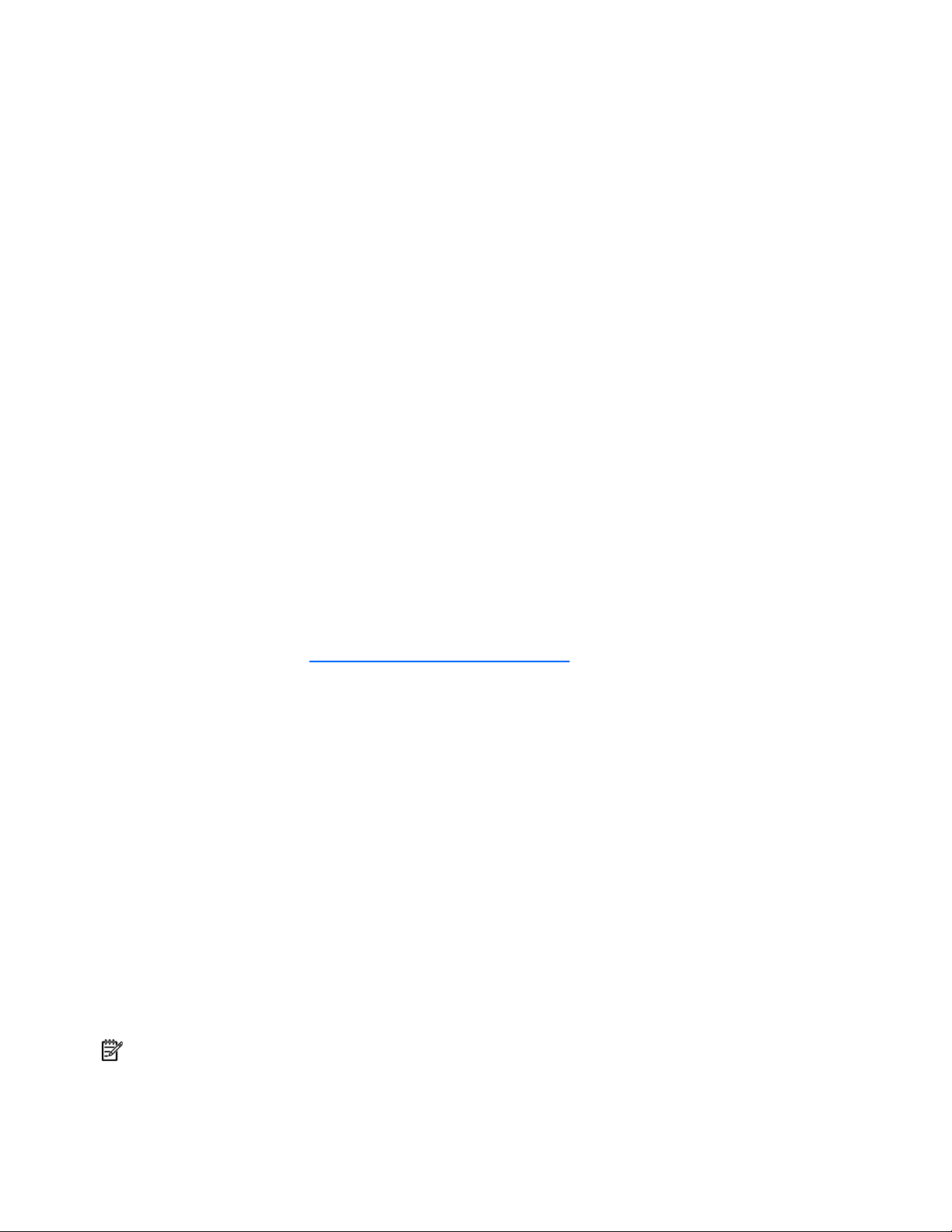
Met behulp van een ondersteunde webbrowser hebt u de volgende mogelijkheden:
• De console van de hostserver blade op afstand besturen. U kunt onder andere alle schermen
in grafische stand en tekststand bedienen en u beschikt over alle functies van het toetsenbord
en de muis
• De hostserver blade op afstand inschakelen, uitschakelen en opnieuw opstarten
• Een hostserver blade op afstand opstarten naar een virtueel diskette-image om een ROM-upgrade uit
te voeren of een besturingssysteem te installeren
• Waarschuwingen van iLO 2 Advanced verzenden ongeacht de status van de hostserver blade
• Toegang tot geavanceerde functies voor het oplossen van problemen die worden geboden door
iLO 2 Advanced
• Een webbrowser starten, SNMP-waarschuwingen gebruiken en diagnoses uitvoeren voor de server
blade met HP SIM
• Statische IP-instellingen configureren voor server bladeslots voor de speciale netwerkadapters voor
iLO 2-beheer op elke server blade in een behuizing, voor een snellere inbedrijfstelling
De server blade moet naar behoren zijn aangesloten om iLO 2-connectiviteit mogelijk te maken. Sluit de
serverkaart aan op een van de volgende wijzen:
• Via een bestaand netwerk (in het rack). Bij deze methode moet u de serverkaart in de behuizing
installeren en er handmatig of via DHCP een IP-adres aan toewijzen.
• Via de server blade I/O-poort (in het rack). Voor deze methode moet u de lokale I/O-kabel
aansluiten op de I/O-poort en een client-pc. U kunt toegang verkrijgen tot de server blade met
behulp van de iLO 2 Advanced Remote Console door gebruik te maken van het statische IP-adres
dat wordt vermeld op het etiket van de I/O-kabel en de toegangsinfo op de voorzijde van de
server blade.
Het tabblad p-klasse stelt u in staat specifieke instellingen te besturen voor het HP BladeSystem.
iLO 2 biedt tevens statusinformatie via het web voor de configuratie van het HP BladeSystem.
Raadpleeg voor meer informatie over iLO 2 Advanced de HP Integrated Lights-Out-gebruikershandleiding
op de website van HP (http://www.hp.com/servers/lights-out
PXE-implementatie via het netwerk
PXE is een onderdeel van de Intel® WfM-specificatie. Het PXE-model stelt server blades in staat een NBP
te laden en uit te voeren vanaf een PXE-server en om een vooraf geconfigureerde image uit te voeren. De
image kan een besturingssysteem-image zijn die is gemaakt via hulpprogramma’s of een opstartdisketteimage. Met deze functie kan een gebruiker een server blade configureren en een besturingssysteem
Implementatieoverzicht
installeren via een netwerk.
Als een client die PXE ondersteunt wordt opgestart, ontvangt deze een IP-adres van een DHCP-server.
De client ontvangt de naam van de NBP van de bijbehorende opstartserver. Vervolgens maakt de client
gebruik van TFTP om de NBP te downloaden van de opstartserver en wordt de image uitgevoerd.
Voor elke server blade die wordt geïmplementeerd, moet de PXE-server worden aangesloten op de
netwerkadapter die is aangewezen voor PXE. De server blade stuurt de PXE-functies standaard naar
NIC1, maar elk van de twee NC-serie NIC’s kunnen toegewezen worden voor PXE in RBSU. Voor
NIC-connectorlocaties op RJ-45 patchpanelen en interconnectswitches, raadpleegt u de documentatie
die bij de server blade geleverd is.
).
OPMERKING: De werkelijke NIC-nummers zijn afhankelijk van verschillende factoren, zoals het
besturingssysteem dat is geïnstalleerd op de server blade.
Configuratie en hulpprogramma’s 39
Page 40

Als u een besturingssysteem wilt implementeren op meerdere server blades, installeert u een
PXE-implementatieserver op een netwerk.
Implementatie-infrastructuur
Als u een PXE-implementatie-infrastructuur wilt opzetten via een netwerk, moet u aan de volgende
software- en minimale hardwarevereisten voldoen:
• Client-pc (beheerwerkstation)
• AMD Athlon™ XP-processor (700 MHz of meer aanbevolen), AMD Athlon™ 64-processor of
Intel® Pentium® III-processor of hoger (700 MHz of meer aanbevolen)
• 128 MB RAM
• Microsoft® Windows® 2000 Professional of Microsoft® Windows® XP als besturingssysteem
• Microsoft® Internet Explorer 5.5 of hoger met 128-bits codering
• Ethernet-netwerkadapter met 10/100 RJ-45-connector
• TCP/IP-netwerkprotocol en een IP-adres dat compatibel is met een van de volgende: het IP-adres
voor de iLO 2-diagnosepoort of een toegewezen DHCP- of statisch IP-adres
• Cd-rom-station en/of diskettestation
• Een van de volgende JRE-versies (Java™ Runtime Environment):
1.3.1_02
1.3.1_07
1.3.1_08
1.4.1 (uitsluitend voor Windows®-gebruikers)
1.4.2 (uitsluitend voor Linux-gebruikers)
Download de JRE-versies (Java™ Runtime Environment) van de website van HP
(http://java.sun.com/products/archive/index.html
• DHCP-server (voor toewijzing van IP-adres)
• AMD Athlon™ XP-processor (700 MHz of meer aanbevolen), AMD Athlon™ 64-processor
of Pentium®- of Pentium® II-processor of hoger (200 MHz of meer aanbevolen)
• 64 MB RAM
• 64 MB vrije ruimte op de vaste schijf
• Netwerkadapter van 10 Mbps
• Server voor PXE-implementatie (opslag van opstart-images)
• AMD Athlon™ XP-processor (700 MHz of meer aanbevolen), AMD Athlon™ 64-processor
of Intel® Pentium® III-processor of hoger (500 MHz aanbevolen)
• 256 MB RAM
• Netwerkadapter van 10 Mbps
• Cd-rom-station
• NFS repository server (alleen vereist voor Red Hat Linux implementatie)
• Red Hat Linux 7.2 OS geïnstalleerd
• Netwerkverbinding
• Cd-rom-station
• NFS geïnstalleerd
• 1,5 GB vrije ruimte op de vaste schijf
• Windows® repository server (alleen vereist voor Windows® implementatie)
• Windows® 2000 orfWindows® 2003 OS geïnstalleerd
).
Configuratie en hulpprogramma’s 40
Page 41
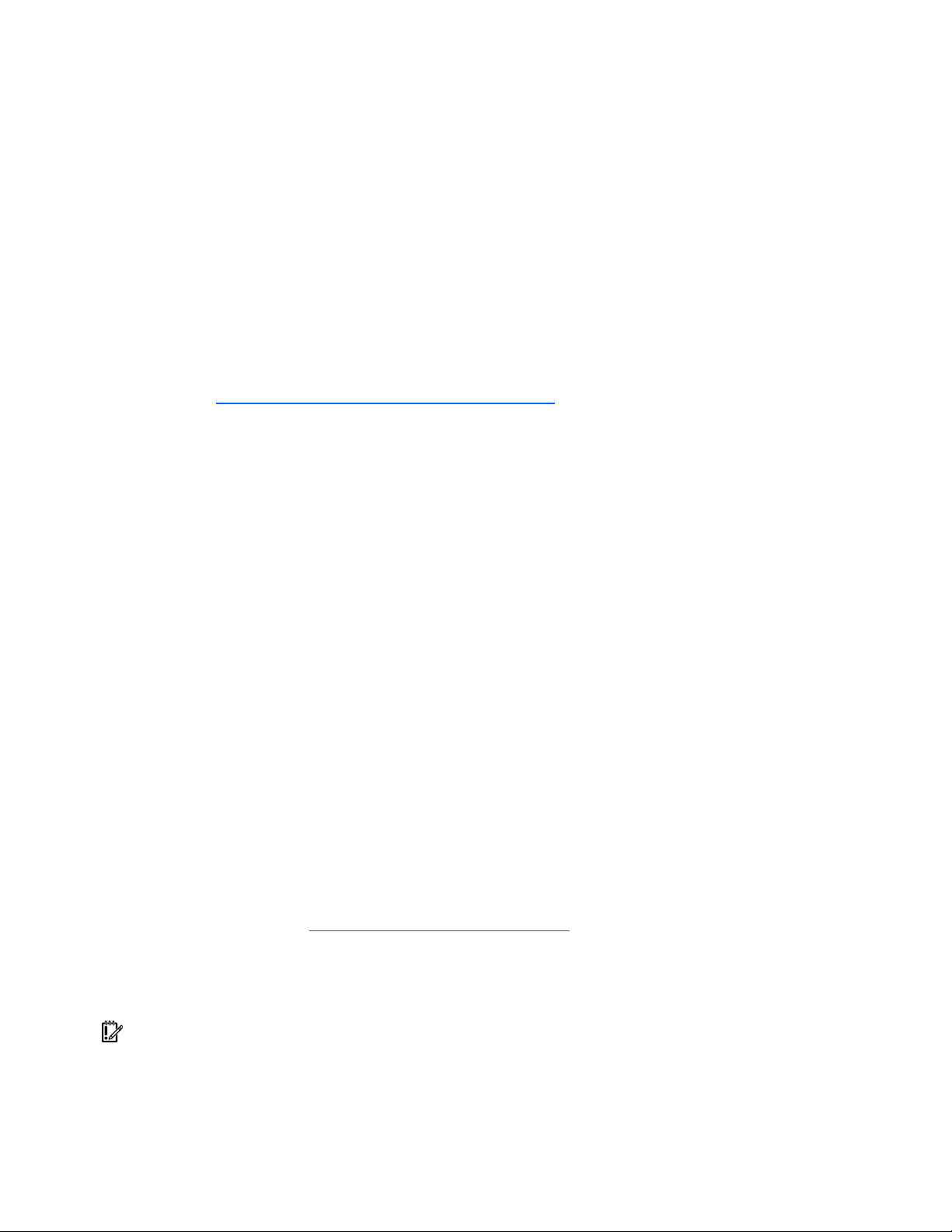
Netwerkverbinding
•
• Cd-rom-station
• 1,5 GB vrije ruimte op de vaste schijf
• TCP/IP-netwerkprotocol en een IP-adres dat compatibel is met een van de volgende: het IP-adres
voor de iLO 2-diagnosepoort of een toegewezen DHCP- of statisch IP-adres
• Cd-rom-station en/of diskettestation
• Een van de volgende JRE-versies (Java™ Runtime Environment):
1.3.1_02
1.3.1_07
1.3.1_08
1.4.1 (uitsluitend voor Windows®-gebruikers)
1.4.2 (uitsluitend voor Linux-gebruikers)
Download de JRE-versies (Java™ Runtime Environment) van de website van HP
(http://java.sun.com/products/archive/index.html
• Netwerkserver met geïnstalleerd besturingssysteem
Statische IP-configuratie serverkaartsleuf
).
Statische IP-configuratie van de serverkaartsleuf, geïmplementeerd met behulp van de nieuwe instelling
Static IP Bay Settings (Statische IP-instellingen voor kaartsleuf) op het tabblad BL p-Class, vergemakkelijkt
de aanvankelijke inbedrijfstelling van een behuizing als geheel en de daaropvolgende inbedrijfstelling
van serverkaarten binnen een bestaande behuizing. Het verdient de voorkeur IP-adressen van de iLO
2 aan de serverkaarten toe te wijzen via DHCP en DNS, maar deze protocollen zijn niet in alle
netwerken aanwezig.
Bij statische IP-configuratie van de bay verloopt de eerste stap van de inbedrijfstelling van een BL p-Class
blade automatisch. De iLO 2-beheerprocessor in elke bladeslot kan zelf een vooraf gedefinieerd IP-adres
ophalen, zonder afhankelijk te zijn van DHCP. ILO 2 kan onmiddellijk op de server in bedrijf worden
gesteld door middel van virtuele media of een andere functie voor beheer op afstand.
Bij statische IP-configuratie van de serverkaartsleuf wordt de adresseringsmethode Static IP Bay
Configuration gebruikt. Hiermee kunt u IP-adressen toekennen aan alle iLO’s op basis van de plaats
van de sleuf binnen de betreffende serverbehuizing. Door een set IP-adressen aan te wijzen voor de
behuizing, kunt u profiteren van de voordelen van een statische IP-configuratie van de bays zonder
dat elke afzonderlijke iLO 2 lokaal hoeft te worden geconfigureerd.
Met statische iLO 2 IP-configuratie van bays kunt u:
• De kosten van een DHCP-infrastructuur ter ondersteuning van de blade-omgeving vermijden
• De installatie vereenvoudigen door automatische toekenning van iLO 2-adressen aan alle of een
deel van de bays
Raadpleeg voor meer informatie over iLO-configuraties de HP Integrated Lights-Out-gebruikershandleiding
op de website van HP (http://www.hp.com/servers/lights-out
).
Implementatiemethoden
Er worden vier primaire implementatiemethoden ondersteund:
BELANGRIJK: Als u een server blade wilt implementeren zonder het RDP, maakt u een opstartdiskette
of image van een opstartdiskette.
• PXE-implementatie (zie pagina42)
• Cd-rom-implementatie (zie pagina43)
Configuratie en hulpprogramma’s 41
Page 42

Diskette-image –implementatie (op pagina 44)
•
• SAN-configuratie (zie pagina 45)
PXE-implementatie
PXE stelt server blades in staat om via het netwerk een image te laden vanaf een PXE-server en om
dit vervolgens uit te voeren in het geheugen. De eerste netwerkadapter op de server blade is de
standaardnetwerkadapter voor het opstarten via PXE, maar elk van de andere netwerkadapters uit
de NC-serie kan worden geconfigureerd voor het opstarten via PXE. Meer informatie vindt u in
“PXE-implementatie via het netwerk” (zie pagina 39).
OPMERKING: De werkelijke NIC-nummers zijn afhankelijk van verschillende factoren, zoals het
besturingssysteem dat is geïnstalleerd op de server blade.
HP adviseert het gebruik van een van de volgende methoden voor PXE-implementatie:
• HP ProLiant Essentials RDP (“HP ProLiant Essentials Rapid Deployment Pack“ op pagina 42)
• SmartStart Scripting Toolkit (zie pagina 42)
Er is een aantal hulpmiddelen voor PXE-implementatie van andere leveranciers beschikbaar voor
Windows® en Linux. Meer informatie vindt u op de website van HP
(ftp://ftp.compaq.com/pub/products/servers/management/pxe_wp.pdf)
.
HP ProLiant Essentials Rapid Deployment Pack
OPMERKING: Als u server blades wilt implementeren in een bestaande behuizing voor server blades,
gebruikt u altijd de meest recente versie van het RDP die beschikbaar is op de website van
HP (http://www.hp.com/servers/rdp
).
De RDP-software vormt de geprefereerde methode voor snelle, grootschalige serverimplementaties. In de
RDP-software zijn twee krachtige producten geïntegreerd: Altiris Deployment Solution en de HP ProLiant
Integration Module.
De intuïtieve grafische gebruikersinterface van de console van de Altiris Deployment Solution biedt
eenvoudige bewerkingen via aanwijzen-en-klikken en slepen-en-neerzetten waarmee u doelservers,
met inbegrip van server blades, op afstand kunt implementeren. Met deze oplossing kunt u image- of
scriptfuncties uitvoeren en software-images onderhouden.
Meer informatie over het RDP vindt u op de cd met de HP ProLiant Essentials Rapid Deployment Pack of
op de website van HP (http://www.hp.com/servers/rdp
).
SmartStart Scripting Toolkit
De SmartStart Scripting Toolkit is een product voor serverimplementatie dat een automatische installatie
zonder toezicht biedt voor grootschalige serverimplementaties. De SmartStart Scripting Toolkit is
ontworpen om ProLiant BL, ML en DL servers te ondersteunen. De toolkit bevat een modulaire set
hulpprogramma’s en belangrijke documentatie, waarin wordt beschreven hoe u deze nieuwe
hulpprogramma’s kunt gebruiken om een geautomatiseerd proces voor serverimplementatie te bouwen.
Met behulp van SmartStart-technologie biedt de Scripting Toolkit een flexibele manier om standaardscripts
voor serverconfiguratie te maken. Deze scripts worden gebruikt voor het automatiseren van veel
van de handmatige stappen in het proces voor serverconfiguratie. Dit geautomatiseerde proces voor
serverconfiguratie helpt tijd te besparen voor elke geïmplementeerde server, waardoor het mogelijk
is snel grootschalige serverimplementaties uit te voeren.
Voor meer informatie of het downloaden van de SmartStart Scripting Toolkit raadpleegt u de website van
HP (http://www.hp.com/servers/sstoolkit)
.
Configuratie en hulpprogramma’s 42
Page 43

Cd-rom-implementatie
Bij cd-rom-implementatie wordt een opstart-cd gebruikt die scripts uitvoert voor het configureren van de
hardware en het installeren van het besturingssysteem. Nadat het besturingssysteem is geconfigureerd,
kan de server blade toegang krijgen tot het netwerk om de scripts en bestanden te zoeken die nodig zijn
voor implementatie.
Sluit voordat u aan het implementatieproces begint, de server blade aan op het netwerk via een van de
volgende methoden:
• Via een bestaand netwerk (in het rack). Voor deze methode moet u de serverkaart in de behuizing
installeren en er handmatig of via DHCP een IP-adres aan toewijzen.
• Via een bestaand netwerk (buiten het rack, met het diagnostische station). Voor deze methode start u
de server blade op met het diagnostische station en sluit u deze aan op een bestaand netwerk via
een hub. De DHCP-server op het netwerk wijst het IP-adres toe.
Andere methoden voor het aansluiten van de server blade zijn wel beschikbaar, maar leveren niet de
vereiste netwerktoegang voor implementatie. Voor meer informatie raadpleegt u “ProLiant p-klasse
Advanced management (op pagina 38).”
OPMERKING: Voor meer informatie over hardware en bekabelingsconfiguraties, raadpleegt u de
documenten die bij de server blade-behuizing of het diagnostische station geleverd zijn.
Er zijn twee methoden voor cd-rom-implementatie beschikbaar:
• iLO virtuele cd-rom(zie pagina 43)
• USB-cd-rom (zie pagina 43)
Virtuele cd-rom van iLO
U kunt als volgt een opstart-cd implementeren:
1. Voer een van de volgende acties uit:
• Plaats de opstart-cd in de client-pc die gebruikmaakt van de externe console van iLO 2.
• Gebruik iLO 2 om een image-bestand te maken van de opstart-cd.
• Kopieer de image van de opstart-cd naar een locatie op het netwerk of naar de vaste schijf
van de client-pc.
2. Zoek op afstand toegang tot de server blade via iLO 2. Raadpleeg “ProLiant p-klasse Advanced
management” (zie pagina 38) voor meer informatie.
3. Klik op het tabblad Virtual Devices (Virtuele apparaten).
4. Selecteer Virtual Media (Virtuele media).
5. Gebruik de applet Virtuele media om de lokale cd of het image-bestand te selecteren en sluit
de virtuele cd aan op de server blade.
6. Gebruik de functie Virtuele aan/uit-knop van iLO 2 om de server blade opnieuw op te starten.
7. Volg nadat de server blade is opgestart de normale procedure voor netwerkinstallatie voor het
besturingssysteem.
USB-cd-rom
Bij deze methode wordt SmartStart gebruikt om het laden van het besturingssysteem te vereenvoudigen.
SmartStart maakt echter ook het handmatig laden van besturingssysteem en stuurprogramma’s mogelijk.
Configuratie en hulpprogramma’s 43
Page 44
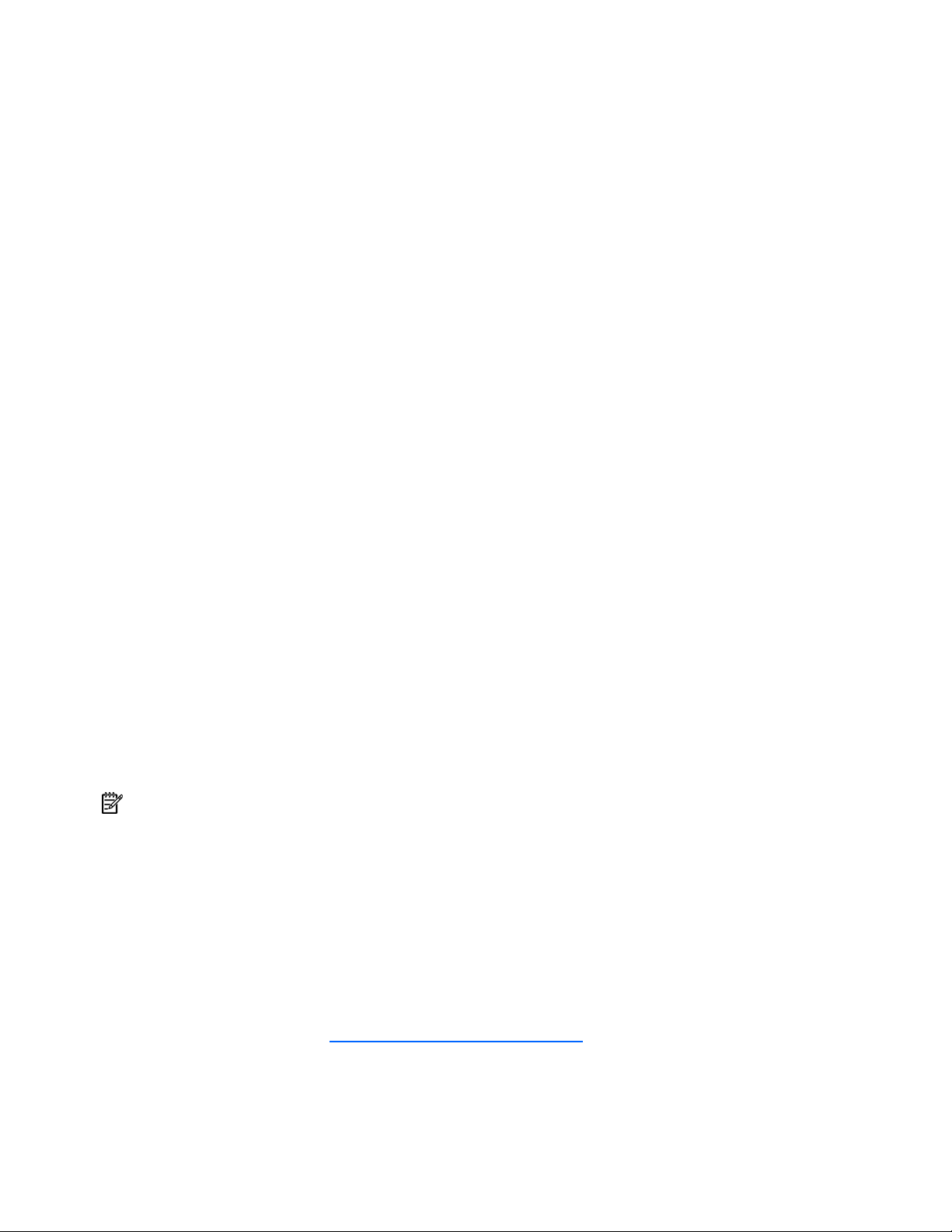
U kunt als volgt een opstart-cd implementeren:
1. Gebruik de lokale I/O-kabel om een USB-cd-rom-station aan te sluiten op de server blade.
Raadpleeg “Lokale verbinding maken tussen server blade en video- of USB-apparaten”
(zie pagina 35) voor meer informatie.
2. Plaats de opstart-cd in het USB-cd-rom-station.
3. Start de server blade opnieuw op.
4. Volg nadat de server blade is opgestart de normale installatieprocedure voor een besturingssysteem.
Windows Server™ 2003 kan niet worden geïnstalleerd vanaf een USB-cd-rom op de I/O-kabel als
de vaste schijf volledig leeg is (er geen partities zijn gedefinieerd). U kunt Windows
Server™ 2003 installeren met behulp van een van de volgende methoden:
• Maak een partitie op de vaste schijf waarop Windows Server™ 2003 zal worden geladen.
• Gebruik de SmartStart-cd 7.0 of hoger.
• Gebruik het Rapid Deployment Pack.
Implementatie via diskette-image
Als een gebruiker implementatie via een diskette-image wil gebruiken, maakt hij of zij een op DOS
gebaseerde opstartdiskette met netwerkondersteuning die een script uitvoert waarmee de hardware wordt
geconfigureerd en het besturingssysteem wordt geïnstalleerd. De diskette stelt de server blade in staat
toegang te verkrijgen tot de vereiste implementatiescripts en -bestanden op het netwerk.
Bij deze methode wordt uitgegaan van een implementatie-infrastructuur die een beheerwerkstation, een
PXE-server, een Microsoft® Windows®-bestandsshare of een Linux-bestandsshare kan bevatten. Meer
informatie vindt u in “Implementatie-infrastructuur” (zie pagina 40).
Sluit voordat u aan het implementatieproces begint, de server blade aan op het netwerk via een van de
volgende methoden:
• Via een bestaand netwerk (in het rack). Voor deze methode moet u de serverkaart in de behuizing
installeren en er handmatig of via DHCP een IP-adres aan toewijzen.
• Via een bestaand netwerk (buiten het rack, met het diagnostische station). Voor deze methode start u
de server blade op met het diagnostische station en sluit u deze aan op een bestaand netwerk via
een hub. De DHCP-server op het netwerk wijst het IP-adres toe.
Andere methoden voor het aansluiten van de server blade zijn wel beschikbaar, maar leveren niet de
vereiste netwerktoegang voor implementatie. Voor meer informatie raadpleegt u “ProLiant p-klasse
Advanced management (op pagina 38).”
OPMERKING: Voor meer informatie over hardware en bekabelingsconfiguraties, raadpleegt u de
documenten die bij de server blade-behuizing of het diagnostische station geleverd zijn.
Er zijn twee methoden voor implementatie via een diskette-image beschikbaar:
• Virtuele diskette van iLO (op pagina 45)
• PXE (zie “PXE-implementatie“ op pagina 42)
Opstartdiskette maken
De SmartStart Scripting Toolkit biedt de hulpmiddelen en informatie voor het maken van een
opstartdiskette. Raadpleeg de SmartStart Scripting Toolkit User Guide (SmartStart Scripting Toolkit
gebruikershandleiding) voor meer informatie en download de meest recente versie van de software
vanaf de website van HP (http://www.hp.com/servers/sstoolkit
).
Configuratie en hulpprogramma’s 44
Page 45
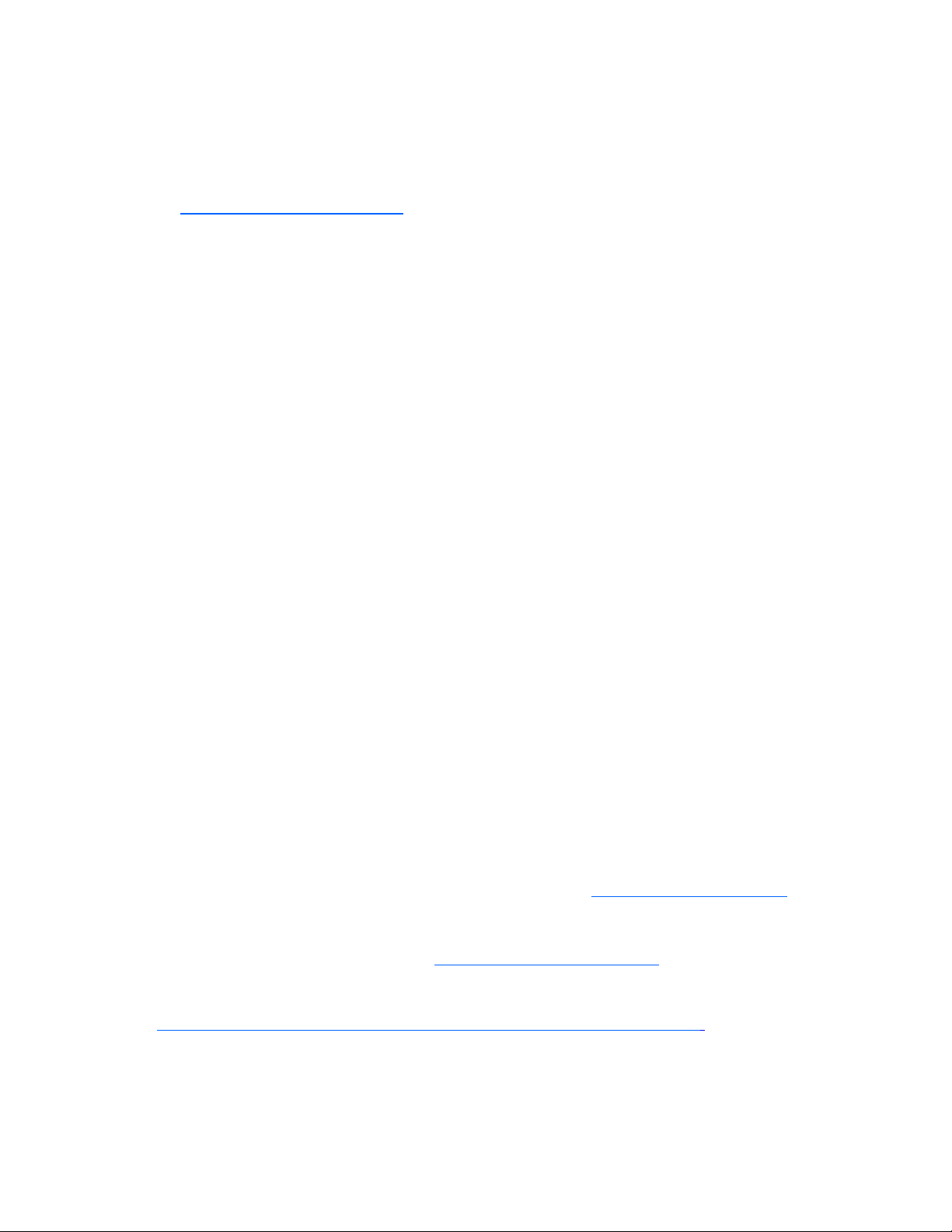
U kunt de hardware ook handmatig configureren met RBSU en de externe console van iLO 2. Bij
deze methode is de schijf algemener van aard en kan deze worden geïntegreerd in een bestaand
installatieproces voor een besturingssysteem via het netwerk. Voor meer informatie raadpleegt u
“ProLiant p-klasse Advanced management (op pagina 38).”
De server blade kan alleen naar behoren werken als deze een ondersteund besturingssysteem bevat.
De meest recente informatie over ondersteunde besturingssystemen vindt u op de website van
HP (http://www.hp.com/go/support
).
Virtuele diskette van iLO
U kunt als volgt een implementatie uitvoeren via een opstartdiskette:
1. Voer een van de volgende acties uit:
• Plaats de opstartdiskette in de client-pc die gebruikmaakt van de externe console van iLO 2.
• Gebruik iLO 2 om een image-bestand te maken van de opstartdiskette.
• Kopieer de image van de opstartdiskette naar een locatie op het netwerk of naar de vaste
schijf van de client-pc.
2. Zoek op afstand toegang tot de server blade via iLO 2. Raadpleeg “ProLiant p-klasse Advanced
management” (zie pagina 38) voor meer informatie.
3. Klik op het tabblad Virtual Devices (Virtuele apparaten).
4. Selecteer Virtual Media (Virtuele media).
5. Gebruik de applet Virtual Media om de lokale diskette of het image-bestand te selecteren en sluit
de virtuele cd aan op de server blade.
6. Gebruik de functie Virtuele aan/uit-knop van iLO 2 om de server blade opnieuw op te starten.
7. Volg nadat de server blade is opgestart de normale procedure voor netwerkinstallatie voor het
besturingssysteem.
SAN-configuratie
De server blade biedt FC-ondersteuning voor SAN-implementaties. Bij deze oplossing wordt een optionele
FCA gebruikt die redundante SAN-aansluitmogelijkheden en optimalisatie voor HP StorageWorks
producten biedt. De server blade is tevens compatibel met bepaalde SAN-producten van andere
leveranciers. Raadpleeg de documentatie bij de FCA-optie voor meer informatie.
Houd u voor optimale SAN-aansluitmogelijkheden aan de onderstaande richtlijnen:
• De FCA-optie moet correct worden geïnstalleerd in de server blade. Raadpleeg de documentatie bij
de FCA-optie.
• Er moet een FC-compatibele interconnectmodule in de behuizing worden geïnstalleerd. Raadpleeg
de documentatie bij de interconnectoptie.
• De firmware van de beheermodule voor de behuizing van de server blade moet actueel zijn.
Raadpleeg de website van het HP Business Support Center (http://www.hp.com/support
• De server blade moet via de juiste bekabeling worden aangesloten op een ondersteund SAN.
• Er moeten opslagstuurprogramma’s voor het SAN worden geladen. Raadpleeg ondersteunende
white papers en de website van HP (http://www.hp.com/servers/rdp
Raadpleeg de HP StorageWorks SAN Design Reference Guide (Referentiehandleiding SAN-ontwerp voor
HP StorageWorks) op de website van HP
(http://h18000.www1.hp.com/products/storageworks/san/documentation.html)
over het configureren van een SAN voor de server blade.
).
).
voor meer informatie
Configuratie en hulpprogramma’s 45
Page 46

Configuratieprogramma’s
SmartStart-software
SmartStart is een verzameling software waarmee u de installatie van één server optimaliseert door een
eenvoudige en consistente methode voor implementatie van de serverconfiguratie. SmartStart is op veel
ProLiant servers getest met beproefde, betrouwbare configuraties als resultaat.
SmartStart ondersteunt de implementatieprocedure via een groot aantal configuratieactiviteiten, zoals:
• de configuratie van hardware via geïntegreerde configuratieprogramma’s, bijvoorbeeld
RBSU en ORCA;
• de voorbereidingen die nodig zijn om standaardversies van toonaangevende besturingssystemen
te installeren;
• de automatische installatie van geoptimaliseerde serverstuurprogramma’s, Management Agents en
hulpprogramma’s bij elke ondersteunde installatie;
• het testen van de serverhardware met het hulpprogramma Insight Diagnostics (zie “HP Insight
Diagnostics“ op pagina 51);
• de installatie van softwarestuurprogramma’s rechtstreeks vanaf de cd; voor systemen met Internet-
verbinding biedt het menu Autorun van SmartStart toegang tot een volledige lijst met ProLiant
systeemsoftware;
• Toegang mogelijk maken tot het hulpprogramma voor arrayconfiguratie (op pagina 48),
hulpprogramma voor arraydiagnose, en hulpprogramma voor wissen.
SmartStart maakt deel uit van het HP ProLiant Essentials Foundation Pack. Meer informatie over
SmartStart vindt u in het HP ProLiant Essentials Foundation Pack of op de website van HP
(http://www.hp.com/servers/smartstart
).
HP ROM-Based Setup Utility (HP installatieprogramma in het ROM)
Met het geïntegreerde configuratieprogramma RBSU (ROM-Based Setup Utility) kunt u een scala
aan configuratieactiviteiten uitvoeren, waaronder:
• Systeemapparatuur en geïnstalleerde opties configureren
• Systeemgegevens weergeven
• Primaire opstartcontroller selecteren
• Geheugenopties configureren
• Taal selecteren
Meer informatie over RBSU vindt u in de HP ROM-Based Setup Utility User Guide (HP ROM-Based
Setup Utility-gebruikershandleiding) op de documentatie-cd of de website van HP
(http://www.hp.com/servers/smartstart
RBSU gebruiken
De eerste keer dat u de server blade opstart, wordt u gevraagd het hulpprogramma RBSU te openen
en een taal te selecteren. In dit stadium worden standaardconfiguratie-instellingen opgegeven die later
kunnen worden gewijzigd. De meeste functies in RBSU zijn voor het instellen van de server blade
niet nodig.
).
Gebruik de volgende toetsen om te navigeren in RBSU:
• Met F9 opent u RBSU als tijdens het opstarten van de server rechtsboven op het scherm de
aanduiding F9 verschijnt.
Configuratie en hulpprogramma’s 46
Page 47

Met de pijltoetsen navigeert u door het menusysteem.
•
• Druk op Enter om opties te selecteren.
BELANGRIJK: In RBSU worden de instellingen automatisch opgeslagen wanneer u op Enter drukt.
U wordt niet gevraagd de instellingen te bevestigen voordat u het hulpprogramma afsluit. Als u een
geselecteerde instelling wilt wijzigen, selecteert u een andere instelling en drukt u op Enter.
Automatische configuratie
De automatische configuratie wordt uitgevoerd wanneer u de server voor het eerst opstart. Tijdens de
opstartprocedure configureert het systeem-ROM automatisch het hele systeem, zonder dat enige
interventie is vereist. Het hulpprogramma ORCA configureert hierbij de array in de meeste gevallen
automatisch volgens een standaardinstelling die is gebaseerd op het aantal schijven dat is aangesloten
op de server.
OPMERKING: De server ondersteunt mogelijk niet alle volgende voorbeelden.
OPMERKING: Als de opstartschijf niet leeg is of als er in het verleden gegevens naar zijn weggeschreven,
wordt de array niet automatisch door ORCA geconfigureerd. U moet ORCA handmatig starten om de arrayinstellingen te configureren.
Geïnstalleerde stations Gebruikte stations RAID-niveau
1 1 RAID 0
2 2 RAID 1
3, 4, 5 of 6 3, 4, 5 of 6 RAID 5
Meer dan 6 0 Geen
U kunt de standaardinstellingen van ORCA wijzigen en het auto-configuratieproces negeren door
op F8 te drukken als daarvoor een aanwijzing verschijnt.
Standaard wordt het systeem tijdens de automatische configuratie ingesteld op Engels. Als u
standaardinstellingen in het auto-configuratieproces wilt wijzigen, zoals de instellingen voor de taal, het
besturingssysteem en de primaire opstartcontroller, voert u RBSU uit door op F9 te drukken als daarvoor
een aanwijzing verschijnt. Nadat u de instellingen hebt geselecteerd, sluit u RBSU af en wacht u tot de
server automatisch opnieuw wordt opgestart.
Meer informatie vindt u in de HP ROM-Based Setup Utility User Guide (HP ROM-Based Setup Utilitygebruikershandleiding) op de documentatie-cd of op de website van HP
(http://www.hp.com/servers/smartstart
Opstartopties
Als de automatische configuratie is voltooid of als de server opnieuw is opgestart nadat RBSU is
afgesloten, wordt de POST-procedure uitgevoerd. Vervolgens wordt het scherm met opstartopties
weergegeven. Dit scherm wordt enkele seconden weergegeven voordat het systeem probeert op te
starten vanaf een diskette, cd of vaste schijf. Tijdens deze periode kunt u via het menu op het scherm
een besturingssysteem installeren of de configuratie van de server wijzigen in RBSU.
BIOS configureren via seriële console
Met BIOS Serial Console kunt u de seriële poort zo configureren dat u op afstand POST-foutberichten kunt
bekijken en RBSU kunt uitvoeren via een seriële verbinding met de COM-poort van de server. De server
die u op afstand configureert, hoeft geen toetsenbord en muis te hebben.
).
Configuratie en hulpprogramma’s 47
Page 48
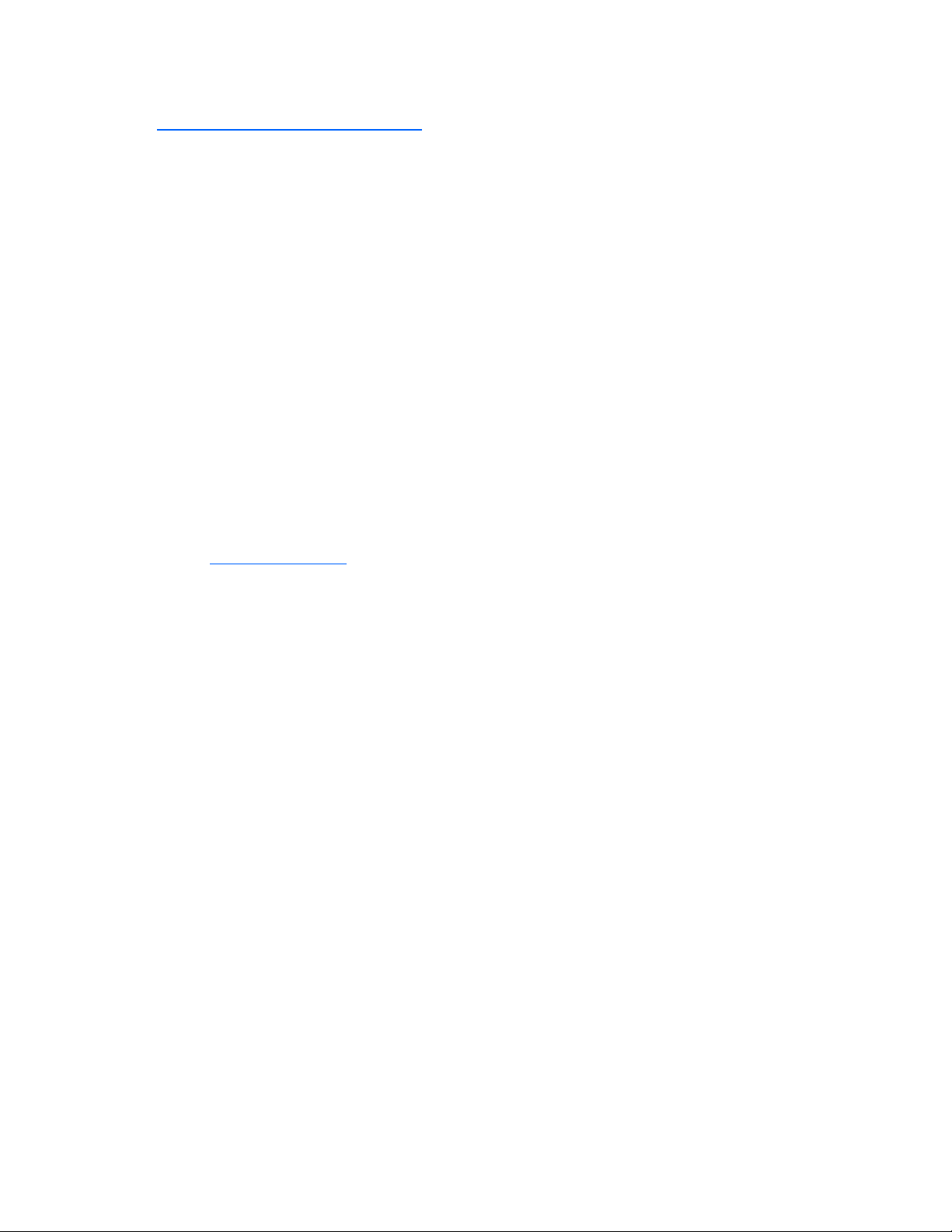
Voor meer informatie over BIOS Serial Console raadpleegt u de BIOS Serial Console User Guide
(BIOS Serial Console Gebruikershandleiding) op de documentatie-cd of de website van HP
(http://www.hp.com/servers/smartstart
).
Array Configuration Utility (Hulpprogramma voor arrayconfiguratie)
ACU (Array Configuration Utility) is een hulpprogramma dat u in een browser opent en dat de volgende
kenmerken heeft:
• Het wordt uitgevoerd als lokale applicatie of externe service.
• Het ondersteunt online arraycapaciteitsuitbreiding, uitbreiding van logische schijfeenheden,
toewijzing van online reserveschijven en RAID- of stripegrootte-migratie.
• Het doet suggesties voor de beste configuratie van een niet-geconfigureerd systeem.
• Het biedt verschillende bedieningsmodi, die een snellere configuratie mogelijk maken of een grotere
controle over de configuratieopties bieden.
• Het blijft beschikbaar zolang de server is ingeschakeld.
• Het geeft tips op het scherm voor de afzonderlijke stappen van een configuratieprocedure.
Voor optimale weergave gebruikt u een minimale schermresolutie van 800x600 met 256 kleuren. Voor
servers met een besturingssysteem van Microsoft® is Internet Explorer 5.5 (met Service Pack 1) of hoger
vereist. Als u Linux-servers gebruikt, raadpleegt u het bestand README.TXT voor aanvullende informatie
over browsers en ondersteuning.
Meer informatie vindt u in de Configuring Arrays on HP Smart Array Controllers Reference Guide
(HP Configureren van arraycontrollers referentiehandleiding) op de documentatie-cd of op de website
van HP (http://www.hp.com
).
Option ROM Configuration for Arrays
Voordat u een besturingssysteem installeert, kunt u met het hulpprogramma ORCA de eerste logische
schijfeenheid maken, RAID-niveaus toewijzen en configuraties met online reservegeheugen instellen.
U kunt met dit hulpprogramma ook:
• Eén of meer logische schijfeenheden opnieuw configureren
• De huidige configuratie van logische schijfeenheden weergeven
• Een configuratie van logische schijfeenheden verwijderen
• De controller instellen als opstartcontroller.
Als u het hulpprogramma niet gebruikt, stelt ORCA de standaardconfiguratie in.
Raadpleeg de gebruikershandleiding van de controller voor meer informatie over de configuratie van de
arraycontroller.
Raadpleeg de HP ROM-Based Setup Utility User Guide (HP ROM-Based Setup Utility-
gebruikershandleiding) op de cd met documentatie voor meer informatie over de standaardconfiguraties
die ORCA gebruikt.
Serienummer en product-id opnieuw invoeren
Als u de systeemkaart vervangt, moet u het serienummer en de product-id van de server
opnieuw invoeren.
1. Druk tijdens de opstartprocedure van de server op F9 om RBSU te openen.
2. Selecteer het menu System Options (Systeemopties).
Configuratie en hulpprogramma’s 48
Page 49

Selecteer Serial Number (Serienummer). U ziet het volgende bericht waarin u wordt
3.
gewaarschuwd het serienummer NIET te wijzigen, omdat deze optie alleen is bestemd voor
gekwalificeerd onderhoudspersoneel en de waarde ervan altijd moet overeenkomen met het
serienummer op het etiket van de serverkast.
WARNING! WARNING! WARNING! Het serienummer wordt tijdens het
fabricageproces in het systeem geladen en moet NIET worden gewijzigd.
Deze optie moet alleen worden gebruikt door gekwalificeerd servicepersoneel. Deze waarde moet altijd overeenkomen met het serienummer
op de sticker op het chassis.
4. Druk op Enter om de waarschuwing te verwijderen.
5. Voer het serienummer in en druk op Enter.
6. Selecteer Product ID (Product-id).
7. Voer de product-id in en druk op Enter.
8. Druk op Esc om het menu te sluiten.
9. Druk op Esc om RBSU af te sluiten.
10. Druk ter bevestiging op F10. De server wordt automatisch opnieuw opgestart.
Beheerhulpprogramma’s
Automatic Server Recovery
ASR (Automatic Server Recovery) is een voorziening die ervoor zorgt dat het systeem opnieuw wordt
opgestart bij een ernstige fout van het besturingssysteem, zoals een blauw scherm, een ABEND of een
Panic. Een failsafe-timer van het systeem, de ASR-timer, wordt gestart wanneer het stuurprogramma
System Management, ook wel het Health-stuurprogramma genoemd, wordt geladen. Wanneer het
besturingssysteem goed functioneert, wordt de timer periodiek opnieuw ingesteld. Wanneer er echter
een fout in het besturingssysteem optreedt, loopt de timer af en wordt de server opnieuw opgestart.
ASR zorgt voor een grotere beschikbaarheid van de server, doordat de server automatisch weer wordt
opgestart binnen een gespecificeerde periode nadat het systeem is vastgelopen of afgesloten.
Tegelijkertijd wordt vanaf de console van HP SIM naar een opgegeven semafoonnummer het bericht
verzonden dat het systeem opnieuw is gestart. U kunt ASR vanuit de HP SIM-console of via RBSU
uitschakelen.
ROMPaq (hulpprogramma)
Met flash-ROM kunt u de firmware (BIOS) bijwerken met ROMPaq-hulpprogramma’s voor systeem-ROM of
optie-ROM. Voor het upgraden van het BIOS plaatst u een ROMPaq-diskette in de diskettestations en start
u het systeem op.
Het systeem wordt nu gecontroleerd door ROMPaq, waarna u kunt kiezen uit de beschikbare ROMversies, indien er meerdere versies zijn. Deze procedure geldt voor zowel het systeem-ROM als voor
het optie-ROM.
Meer informatie over het hulpprogramma ROMPaq vindt u op de website van HP
(http://www.hp.com/servers/manage)
.
Configuratie en hulpprogramma’s 49
Page 50

Integrated Lights-Out 2-technologie
Het subsysteem iLO 2 is een standaardonderdeel van geselecteerde ProLiant BL servers voor het
behouden van de juiste serverstatus en het extern beheer van servers. Het subsysteem iLO 2 omvat een
intelligente microprocessor, beveiligd geheugen en een speciale netwerkinterface. Door dit ontwerp is
iLO 2 onafhankelijk van de hostserver en het besturingssysteem op die server. Het subsysteem iLO 2 biedt
externe toegang voor elke bevoegde netwerkclient, verzendt waarschuwingen en levert andere functies
voor serverbeheer.
Met iLO 2 kunt u het volgende doen:
• De hostserver op afstand inschakelen, uitschakelen en opnieuw opstarten
• Waarschuwingen van iLO 2 verzenden ongeacht de status van de hostserver
• Toegang verkrijgen tot geavanceerde functies voor het oplossen van problemen via de
interface van iLO 2
• Diagnoses voor iLO 2 stellen met behulp van HP SIM via een webbrowser en
SNMP-waarschuwingen.
Voor meer informatie over de functies van iLO 2 raadpleegt u de documentatie bij iLO 2 op
de documentatie-cd of de website van HP (http://www.hp.com/servers/lights-out
HP Systems Insight Manager
).
HP SIM (Systems Insight Management) is een applicatie op internet die systeembeheerders met een
browser in staat stelt normale administratieve taken uit te voeren vanaf elke locatie op afstand. Het
programma biedt functies voor apparaatbeheer met behulp waarvan beheergegevens van apparaten
van HP en andere fabrikanten kunnen worden geconsolideerd en geïntegreerd.
BELANGRIJK: U moet HP SIM installeren en gebruiken om te kunnen profiteren van de Prefailure-garantie
op processoren, SAS- en SCSI-schijven en geheugenmodules.
Aanvullende informatie vindt u op de Management-cd in het HP ProLiant Essentials Foundation Pack of de
website van HP SIM (http://www.hp.com/go/hpsim
).
Management Agents
Management Agents leveren de informatie waarop fout-, prestatie- en configuratiebeheer zijn gebaseerd.
Dankzij de agents zijn de servers eenvoudig te beheren via HP SIM-software en SNMP-beheerplatforms
van andere fabrikanten. Management Agents worden geïnstalleerd bij elke SmartStart installatie. U kunt
ze ook installeren via de HP PSP’s (HP ProLiant Support Packs). De homepage van Systems Management
biedt statusinformatie en directe toegang tot gedetailleerde subsysteeminformatie op basis van gegevens
die via de Management Agents zijn gerapporteerd. Aanvullende informatie vindt u op de Managementcd in het HP ProLiant Essentials Foundation Pack of op de (http://www.hp.com/servers/manage
Ondersteuning voor redundant ROM
Doordat de server redundant ROM ondersteunt, kunt u het ROM veilig upgraden of configureren.
De server heeft een 4 MB ROM dat als twee afzonderlijke 2 MB ROM’s fungeert. Bij de
standaardimplementatie bevat de ene kant van het ROM de huidige ROM-programmaversie,
terwijl de andere kant van het ROM een back-upversie bevat.
).
OPMERKING: Bij levering van de server bevatten beide kanten van het ROM dezelfde versie.
Configuratie en hulpprogramma’s 50
Page 51

Voordelen met betrekking tot veiligheid en bescherming
Wanneer u een flash van het systeem-ROM uitvoert, wordt het huidige ROM vervangen door een nieuwe
en wordt het oude back-up-ROM overschreven door het ROM dat u vóór de flash gebruikte. Hierdoor kunt
u op eenvoudige wijze terug naar de oude ROM-versie als het nieuwe ROM om de een of andere reden
is beschadigd. Hierdoor wordt de bestaande ROM-versie beveiligd, ook als zich een stroomstoring
voordoet terwijl u het ROM flasht.
USB-ondersteuning
HP biedt ondersteuning voor zowel standaard USB als legacy USB. Standaard USB-ondersteuning
wordt door het besturingssysteem geboden via de bijbehorende USB-stuurprogramma’s. Voordat het
besturingssysteem wordt geladen, wordt ondersteuning geboden voor USB-apparaten via legacy
USB-ondersteuning. Dit is standaard ingeschakeld in de systeem-ROM. HP hardware ondersteunt
USB-versie 1.1 of 2.0, afhankelijk van de versie van de hardware.
Legacy USB-ondersteuning biedt USB-functionaliteit in omgevingen waarin USB-ondersteuning normaal
niet beschikbaar is. Het gaat hierbij met name om:
• POST
• RBSU
• Diagnoseprogramma’s
• DOS
• Omgevingen die geen eigen USB-ondersteuning bieden
Raadpleeg de website van HP (http://h18004.www1.hp.com/products/servers/platforms/usb-
support.html) voor meer informatie over de USB-ondersteuning van ProLiant servers.
Diagnoseprogramma’s
HP Insight Diagnostics
HP Insight Diagnostics is een proactief hulpmiddel voor het beheren van server blades, zowel offline als
online, dat diagnose- en probleemoplossingsfuncties biedt ter ondersteuning van IT-beheerders, waarmee
installaties van server blades worden geverifieerd, problemen worden opgelost en reparatievalidaties
worden uitgevoerd.
HP Insight Diagnostics Offline Edition voert verschillende uitgebreide systeem- en onderdeeltests uit terwijl
het besturingssysteem niet actief is. U kunt dit hulpprogramma uitvoeren door de SmartStart-cd te starten.
HP Insight Diagnostics Online Edition is een webapplicatie waarmee de systeemconfiguratie en andere
gerelateerde gegevens worden vastgelegd die nodig zijn voor een effectief beheer van uw server blade.
Dit hulpprogramma, dat beschikbaar is in versies voor Microsoft® Windows® en Linux, helpt een juiste
werking van het systeem te waarborgen.
Voor meer informatie of het downloaden van het hulpprogramma gaat u naar de website van HP
Hulpprogramma Survey
(http://www.hp.com/servers/diags)
.
Het hulpprogramma Survey, dat een functie van HP Insight Diagnostics vormt (zie pagina 51), verzamelt
kritieke informatie over hardware en software op ProLiant server blades.
Dit hulpprogramma ondersteunt besturingssystemen die mogelijk niet worden ondersteund door de server
blade. Voor informatie over besturingssystemen die worden ondersteund door de server blade raadpleegt
u de website van HP (http://www.hp.com/go/support
).
Configuratie en hulpprogramma’s 51
Page 52

Als bij het verzamelen van de gegevens blijkt dat zich sinds de laatste keer een belangrijke wijziging
heeft voorgedaan, wordt de oude informatie gemarkeerd door het hulpprogramma Survey en worden
de Survey tekstbestanden overschreven met de meest recente wijzigingen in de configuratie.
Het hulpprogramma Survey wordt geïnstalleerd bij elke SmartStart installatie of kan worden geïnstalleerd
via de HP PSP (“ProLiant Support Packs“ op pagina 53).
OPMERKING: De huidige versie van SmartStart geeft de reserveonderdeelnummers van het geheugen
voor de server blade. Raadpleeg voor het downloaden van de nieuwste versie de website van
HP (http://www.hp.com/go/ssdownloads
).
Integrated Management Log
Integrated Management Log (IML) is een logboek waarin honderden gebeurtenissen worden vastgelegd
en opgeslagen in een eenvoudig te bekijken vorm. Elke gebeurtenis wordt opgeslagen met een
tijdsaanduiding die tot op de minuut nauwkeurig is.
U kunt een gebeurtenis in het Integrated Management Log op verschillende manieren bekijken:
• Vanuit HP SIM (zie “HP Systems Insight Manager“ op pagina 50)
• Vanuit het hulpprogramma Survey (zie pagina 51).
• Vanuit de IML-viewer van het besturingssysteem:
• Voor NetWare: IML Viewer
• Voor Windows®: IML Viewer
• Voor Linux: IML Viewer Application
• Vanuit de gebruikersinterface van iLO 2
• Vanuit het hulpprogramma HP Insight Diagnostics (zie pagina 51).
Meer informatie vindt u op de Management-cd in het HP ProLiant Essentials Foundation Pack.
Externe ondersteuning en analyseprogramma’s
HP Instant Support Enterprise Edition
ISEE is een proactief programma voor externe bewaking en diagnose dat u kan helpen bij het beheren
van uw systemen en apparaten. Dit is een voorziening van HP-ondersteuning. ISEE biedt continue
bewaking van hardwaregebeurtenissen en geautomatiseerde kennisgevingen voor het identificeren en
voorkomen van mogelijk kritieke problemen. Via scripts voor externe diagnose en cruciale informatie met
betrekking tot de systeemconfiguratie die wordt verzameld over uw systemen, maakt ISEE een snel herstel
van uw systemen mogelijk. Installeer ISEE op uw systemen om de risico’s te helpen verminderen en
mogelijk kritieke problemen te voorkomen.
Meer informatie over ISEE vindt u op de website van HP
(http://www.hp.com/hps/hardware/hw_enterprise.html
U kunt ISEE downloaden van de website van HP
(http://www.hp.com/hps/hardware/hw_downloads.html
Meer informatie over de installatie vindt u in de HP ISEE Client Installation and Upgrade Guide
(Installatie- en upgradehandleiding voor HP ISEE Client)
(ftp://ftp.hp.com/pub/services/hardware/info/isee_client.pdf)
).
).
.
Configuratie en hulpprogramma’s 52
Page 53

Web-Based Enterprise Service
WEBES stelt beheerders in staat hardwaregebeurtenissen op proactieve wijze te beheren, lokaal of
online. De service biedt real-time analyse van meerdere gebeurtenissen, storingsanalyse en kennisgeving,
lokaal via SMTP en op afstand via ISEE voor binaire foutlogboeken voor OpenVMS, Tru64 en Microsoft®
Windows®-besturingssystemen.
Meer informatie vindt u op de website van HP (http://h18000.www1.hp.com/support/svctools/
Open Services Event Manager
OSEM is een afzonderlijk programma waarmee real-time reactieve en proactieve servicegebeurtenissen
worden gefilterd, geanalyseerd en gemeld. Met dit programma worden gebeurtenisgegevens van SNMPtraps of gegevens over een HTTP-interface verzameld en worden een beheerder of HP via SMTP en ISEE
op de hoogte gebracht.
Meer informatie vindt u op de website van HP (http://h18000.www1.hp.com/support/svctools/
Systeem actueel houden
Stuurprogramma’s
De server omvat nieuwe hardware waarvoor mogelijk niet alle installatiemedia van de verschillende
besturingssystemen stuurprogramma’s bevatten.
Gebruik bij installatie van een door SmartStart ondersteund besturingssysteem het hulpprogramma
SmartStart (zie pagina 46) en de voorziening Assisted Path om het besturingssysteem en de meest recente
stuurprogramma’s te installeren.
OPMERKING: Als u stuurprogramma’s vanaf de SmartStart-cd of de Software Maintenance cd installeert,
controleert u op de SmartStart website (http://www.hp.com/servers/smartstart
van SmartStart gebruikt. Raadpleeg de documentatie op de SmartStart-cd voor meer informatie.
) of u de meest recente versie
).
).
Als u geen gebruik maakt van de SmartStart-cd voor het installeren van een besturingssysteem, hebt u
stuurprogramma’s nodig voor bepaalde nieuwe hardware. Deze stuurprogramma’s, evenals andere
optiestuurprogramma’s, ROM-images en value-add software kunt u downloaden vanaf de website van HP
(http://www.hp.com/support
BELANGRIJK: Voer altijd een back-up uit voordat u stuurprogramma’s installeert of bijwerkt.
).
ProLiant Support Packs
PSP’s (ProLiant Support Packs) zijn op het besturingssysteem afgestemde pakketten met stuurprogramma’s,
hulpprogramma’s en Management Agents die zijn geoptimaliseerd voor ProLiant servers. Meer informatie
vindt u op de PSP website (http://h18000.www1.hp.com/products/servers/management/psp.html
Ondersteuning voor de versie van het besturingssysteem
Raadpleeg de speciale matrix voor informatie over ondersteuning van besturingssystemen
op.(http://www.hp.com/go/support
).
).
Configuratie en hulpprogramma’s 53
Page 54

Online ROM Flash Component Utility van het systeem
Met het Online ROM Flash Component Utility kunnen systeembeheerders op een efficiënte manier
systeem- of controller-ROM-images upgraden voor een groot scala van servers en arraycontrollers.
Dit hulpprogramma biedt de volgende voorzieningen:
• U kunt offline en online werken.
• Ondersteunt de besturingssystemen Microsoft®, Windows® 2000, Windows Server™ 2003, Novell
Netware, en Linux
BELANGRIJK: Dit hulpprogramma ondersteunt besturingssystemen die mogelijk niet worden ondersteund
door de server. Voor informatie over ondersteunde besturingssystemen raadpleegt u de website van HP
(http://www.hp.com/go/support
• Het is geïntegreerd met andere hulpprogramma’s voor software-onderhoud, installatie en
).
besturingssystemen.
• Het programma controleert automatisch op afhankelijkheden voor hardware, firmware en
besturingssysteem, en installeert alleen de juiste ROM-upgrades die voor de doelserver zijn vereist.
Voor meer informatie en het downloaden van het hulpprogramma gaat u naar de website van HP
(http://h18000.www1.hp.com/support/files/index.html
).
Veranderingsbeheer en proactieve kennisgeving
Met HP Change Control (Veranderingsbeheer) en Proactive Notification (Proactieve kennisgeving)
worden klanten 30 tot 60 dagen vooraf op de hoogte gebracht van op handen zijnde wijzigingen
in de hardware en software van commerciële HP-producten.
Meer informatie vindt u op de website van HP
(http://h18023.www1.hp.com/solutions/pcsolutions/pcn.html
Care Pack
Met de gemakkelijk verkrijgbare en gebruiksvriendelijke HP Care Packs breidt u uw standaard
productgarantie en ondersteuning uit zodat u optimaal kunt profiteren van uw server. Meer informatie
vindt u op de website van Care Pack (http://www.hp.com/hps/carepack/servers/cp_proliant.html
).
).
Configuratie en hulpprogramma’s 54
Page 55
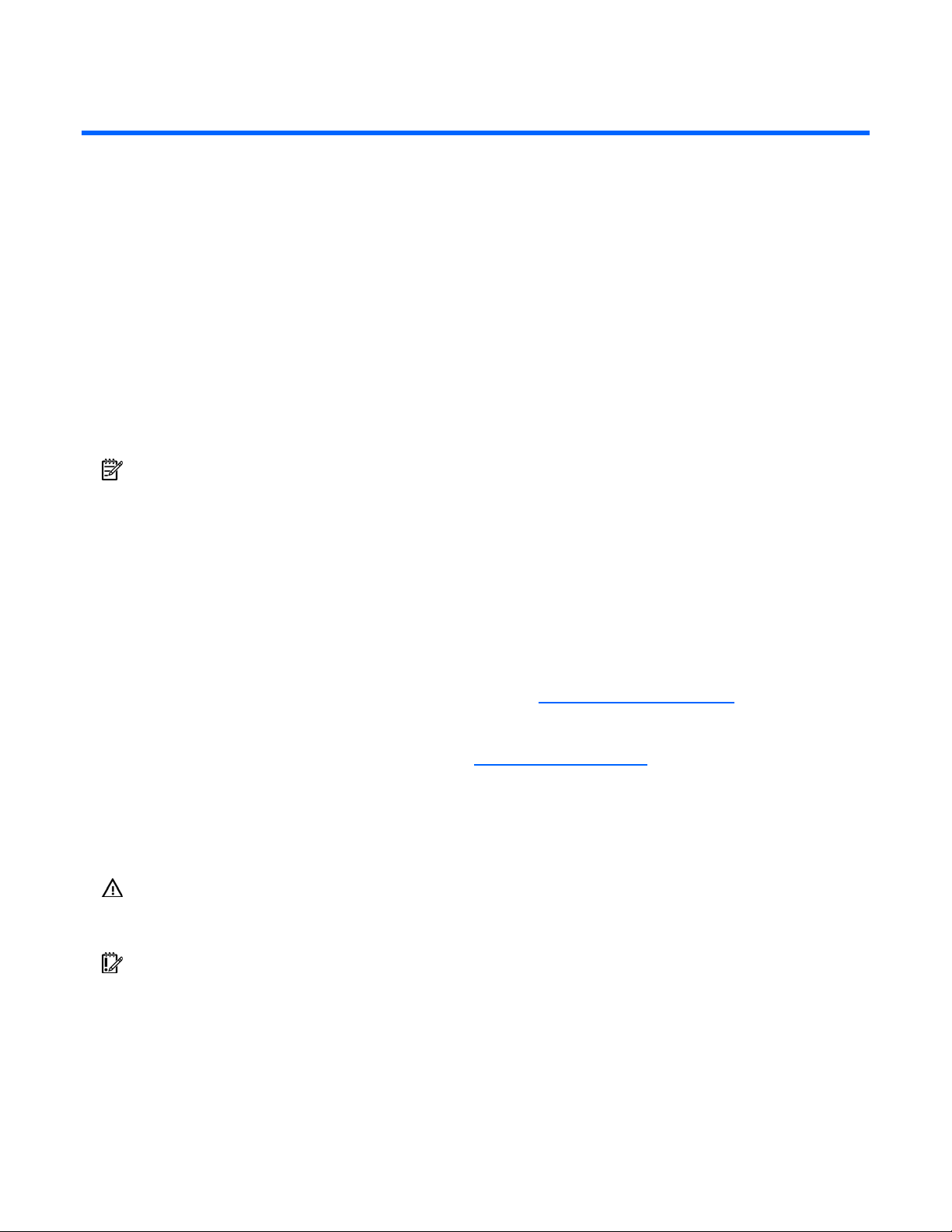
Problemen oplossen
In dit gedeelte
Hulpbronnen voor het oplossen van problemen ......................................................................................... 55
Procedure vóór de diagnose.................................................................................................................... 55
Serviceberichten..................................................................................................................................... 59
Losse kabels .......................................................................................................................................... 59
Stroomdiagrammen voor het oplossen van problemen................................................................................ 59
POST-foutberichten en -pieptonen............................................................................................................. 70
Hulpbronnen voor het oplossen van problemen
OPMERKING: Voor algemene probleemoplossingsprocedures wordt met de term “server” verwezen naar
zowel servers als server blades.
De HP ProLiant Servers Troubleshooting Guide (Probleemoplossingshandleiding voor HP ProLiant Servers)
biedt eenvoudige procedures voor het oplossen van veelvoorkomende problemen alsmede een
uitgebreide werkwijze voor het isoleren en identificeren van fouten, het interpreteren van foutberichten,
het oplossen van problemen en het onderhouden van software.
U kunt deze handleiding verkrijgen door een van de volgende bronnen te raadplegen en vervolgens de
HP ProLiant Servers Troubleshooting Guide (Probleemoplossingshandleiding voor HP ProLiant Servers)
te selecteren:
• De documentatie-cd voor de server
• Het Business Support Center op de website van HP (http://www.hp.com/support). Navigeer naar
de pagina voor technische ondersteuning van de server. Selecteer uit de hulpbronnen voor zelfhulp
de optie ProLiant Troubleshooting Guide (Probleemoplossingshandleiding voor ProLiant).
• De website voor technische documentatie (http://www.docs.hp.com). Selecteer Enterprise
Servers, Workstations and Systems Hardware (Enterpriseservers, werkstations en
systeemhardware) en kies vervolgens de desbetreffende server.
Procedure vóór de diagnose
WAARSCHUWING: Lees in de serverdocumentatie ALTIJD alle informatie bij
Waarschuwing en Voorzichtig voordat u systeemonderdelen verwijdert, vervangt,
terugplaatst of aanpast. Zo voorkomt u mogelijke problemen.
BELANGRIJK: In deze handleiding vindt u informatie over meerdere servers. Sommige informatie
is wellicht niet van toepassing op uw server. Raadpleeg de serverdocumentatie voor informatie over
procedures, hardwareopties, hulpprogramma’s en besturingssystemen die door de server worden
ondersteund.
1. Raadpleeg de belangrijke veiligheidsinformatie (zie pagina 56).
2. Verzamel symptoomgegevens (zie pagina 58).
Problemen oplossen 55
Page 56

Maak de server klaar voor diagnose (op pagina 58).
3.
4. Gebruik het stroomdiagram “Stroomdiagram start van diagnose” (zie pagina 59) om de
diagnoseprocedure te starten.
Belangrijke veiligheidsinformatie
Lees de veiligheidsinformatie in de volgende gedeelten goed door voordat u serverproblemen oplost.
Belangrijke veiligheidsinformatie
Lees voordat u onderhoud aan dit product pleegt, eerst het document Belangrijke veiligheidsinformatie dat
Symbolen op apparatuur
u bij de server hebt ontvangen.
De volgende symbolen kunt u aantreffen op gedeelten van de apparatuur die mogelijk gevaar opleveren.
Dit symbool duidt op de aanwezigheid van gevaarlijke stroomcircuits of de kans op
een elektrische schok. Laat alle onderhoud aan een gekwalificeerde
onderhoudstechnicus over.
WAARSCHUWING: Open deze gedeelten niet, om het risico van letsel door
elektrische schokken te beperken. Laat onderhoud, upgrades en reparaties alleen door
bevoegd onderhoudspersoneel uitvoeren.
Dit symbool duidt op het risico van elektrische schokken. Dit gedeelte kan niet door de
gebruiker worden onderhouden. Open het gedeelte onder geen enkele voorwaarde.
WAARSCHUWING: Open deze gedeelten niet, om het risico van letsel door
elektrische schokken te beperken.
Elke RJ-45-connector met dit symbool geeft een netwerkaansluiting aan.
WAARSCHUWING: Steek geen telefoon- of telecommunicatieconnectoren in deze
aansluiting, om het risico van letsel door elektrische schokken of brand of het risico
van schade aan apparatuur te beperken.
Dit symbool geeft een heet oppervlak of een heet onderdeel aan. Als een dergelijk
oppervlak wordt aangeraakt, bestaat de kans op lichamelijk letsel.
WAARSCHUWING: Laat het oppervlak afkoelen voordat u het aanraakt, om het
risico van brandwonden te voorkomen.
Dit symbool geeft aan dat het onderdeel te zwaar is om door één persoon te worden
9,43 kg
9,11 kg
getild.
WAARSCHUWING: Volg de lokale richtlijnen en voorschriften voor veiligheid op
de werkvloer op, om het risico van persoonlijk letsel of schade aan de apparatuur te
beperken.
Problemen oplossen 56
Page 57

Netvoedingseenheden of systemen met deze symbolen hebben meerdere
voedingsbronnen.
WAARSCHUWING: Koppel alle netsnoeren van het systeem los om de voeding
geheel uit te schakelen. Zo beperkt u het risico van letsel door elektrische schokken.
Waarschuwingen
WAARSCHUWING: Reparaties aan dit apparaat mogen alleen worden uitgevoerd door
technici die zijn getraind door HP. Alle procedures voor reparaties en het oplossen van
problemen bevatten voldoende gegevens voor reparaties van subonderdelen en
modules. Gezien de complexiteit van de afzonderlijke kaarten en subonderdelen mag
niet worden geprobeerd reparaties uit te voeren aan onderdelen of wijzigingen aan te
brengen op een printplaat. Ondeskundige reparaties kunnen leiden tot gevaarlijke
situaties.
WAARSCHUWING: U kunt het risico van persoonlijk letsel en schade aan de apparatuur
verkleinen door te controleren of de rackopstelling aan de volgende eisen voldoet:
• De stelvoetjes moeten allemaal op de grond staan.
• Het volle gewicht van het rack moet op de stelvoetjes rusten.
• De stabilisatiesteunen moeten aan het rack zijn bevestigd (bij opstellingen bestaande
uit één rack).
• De racks moeten aan elkaar zijn gekoppeld (bij opstellingen bestaande uit meerdere
racks).
• Er mag slechts één onderdeel tegelijk zijn uitgeschoven. Een rack kan instabiel
worden als er meer dan één onderdeel tegelijk wordt uitgeschoven.
WAARSCHUWING: Neem de volgende richtlijnen in acht om elektrische schokken en
beschadiging van de apparatuur te voorkomen:
• Gebruik altijd een geaarde voedingskabelstekker. De geaarde stekker is een
belangrijke veiligheidsvoorziening.
• Steek de voedingskabel in een geaard stopcontact dat altijd makkelijk te bereiken is.
• Haal de voedingskabel uit het stopcontact als u de voeding naar de apparatuur wilt
uitschakelen.
• Zorg dat u de voedingskabel zodanig leidt dat niemand erop kan stappen en deze
niet klem komt te zitten tussen andere items. Let met name op de stekker, het
stopcontact en het punt waar het snoer uit de server komt.
WAARSCHUWING: Houd u zich aan de volgende richtlijnen om het risico op
9,43 kg
lichamelijk letsel of beschadiging van de apparatuur te beperken:
• Houd u aan de lokale gezondheids- en veiligheidsvoorschriften en richtlijnen voor
het hanteren van materialen.
9,11 kg
• Zorg ervoor dat u het chassis niet alleen optilt en in evenwicht houdt wanneer u
het apparaat installeert of verwijdert.
• De server is niet stabiel wanneer deze niet aan de rails is bevestigd.
• Verwijder de voedingseenheden en andere verwijderbare modules om het totale
gewicht van de server te verlagen wanneer u deze in een rack plaatst.
VOORZICHTIG: Zorg voor voldoende ventilatie rondom het systeem. Laat voor en achter de server ten
minste 7,6 cm ruimte vrij.
Problemen oplossen 57
Page 58

VOORZICHTIG: De server is ontworpen voor geaarde stroomvoorziening. Het apparaat kan alleen naar
behoren functioneren als u het netsnoer aansluit op een correct geaard stopcontact.
Informatie over symptomen
Verzamel de volgende informatie voordat u een serverprobleem gaat oplossen:
• Welke gebeurtenissen zijn aan de storing voorafgegaan? Na welke stappen doet het probleem
zich voor?
• Wat is er veranderd sinds het moment waarop de server het nog deed?
• Hebt u onlangs hardware of software toegevoegd of verwijderd? En hebt u in dat geval waar nodig
de bijbehorende serverinstellingen gewijzigd?
• Hoe lang vertoont de server al symptomen van het probleem?
• Als het probleem op willekeurige momenten optreedt, wat is dan de duur of frequentie ervan?
Voor het antwoord op deze vragen is de volgende informatie wellicht van belang:
• Start “HP Insight Diagnostics” (zie pagina 51), ga naar de overzichtspagina en bekijk de huidige
configuratie of vergelijk deze met vorige configuraties.
• Raadpleeg de informatie die u over hardware en software hebt genoteerd.
• Raadpleeg de lampjes op de server en de status ervan.
Server voorbereiden op diagnose
1. Controleer of de bedrijfsomgeving van de server aan alle eisen voldoet qua voeding,
airconditioning en luchtvochtigheid. Raadpleeg de documentatie bij de server voor de
omgevingsvereisten.
2. Noteer eventuele foutberichten die op het scherm verschijnen.
3. Verwijder alle diskettes en cd’s uit de stations.
4. Schakel de server en de randapparatuur uit als u offline een diagnose gaat stellen. Sluit de server zo
mogelijk altijd op de juiste wijze af. Dit betekent dat u:
a. Alle applicaties afsluit.
b. Het besturingssysteem afsluit.
c. Schakel de server uit.
5. Ontkoppel alle randapparatuur die voor de test niet nodig is (alle apparaten die niet nodig zijn om
de server op te starten). Laat de printer aangesloten als u foutberichten wilt afdrukken.
6. Zorg ervoor dat u alle materialen bij de hand hebt die u nodig hebt om het probleem op te lossen,
zoals hulpprogramma’s, een Torx-schroevendraaier, loopbackadapters en een polsbandje tegen
elektrostatische ontlading.
• Op de server moeten de juiste Health-stuurprogramma’s en Management Agents zijn
geïnstalleerd.
OPMERKING: Als u de configuratie van de server wilt controleren, gaat u naar de homepage van System
Management en selecteert u Version Control Agent. Hier ziet u een lijst met de naam en versie van alle
geïnstalleerde HP stuurprogramma’s, Management Agents en hulpprogramma’s en wordt aangegeven of ze
up-to-date zijn.
• HP raadt u aan de SmartStart-cd te gebruiken voor value-added software en stuurprogramma’s
die u tijdens de probleemoplossing nodig kunt hebben.
• Houd de serverdocumentatie bij de hand voor serverspecifieke informatie.
Problemen oplossen 58
Page 59

Serviceberichten
Raadpleeg de website van HP (http://www.hp.com/go/bizsupport) voor de meest recente
serviceberichten. Selecteer het juiste servermodel en klik op de koppeling Troubleshoot a Problem
(Problemen oplossen) op de productpagina.
Losse kabels
Actie:
• Controleer of alle netsnoeren goed zijn aangesloten.
• Controleer of alle kabels van alle externe en interne onderdelen goed zijn uitgelijnd en aangesloten.
• Verwijder alle gegevens- en voedingskabels en controleer of ze beschadigd zijn. Controleer de
kabels op verbogen pinnen of beschadigde stekkers.
• Controleer of alle snoeren en kabels die zijn aangesloten op de server op de juiste manier via de
vaste kabelgoot worden geleid (indien aanwezig).
• Controleer of elk apparaat goed op zijn plaats zit.
• Controleer of eventuele apparatuurvergrendelingen volledig zijn gesloten en vergrendeld.
• Controleer aan de hand van eventuele vergrendelings- of aansluitlampjes of elk onderdeel goed
is aangesloten.
• Verwijder elk apparaat en installeer het opnieuw als de problemen zich blijven voordoen.
Controleer connectoren, stekkers en voetjes op gebogen pinnen of andere schade.
Stroomdiagrammen voor het oplossen van problemen
Voor een effectieve probleemoplossing raadt HP u aan met het eerste stroomdiagram in dit gedeelte te
beginnen (zie “Stroomdiagram Start van diagnose” op pagina 59) en het juiste diagnosepad te volgen.
Als de andere stroomdiagrammen geen oplossing bieden, volgt u de diagnosestappen in
“Stroomdiagram Algemene diagnose” (zie pagina 61). Dit stroomdiagram geeft algemene informatie
over het oplossen van problemen en kan worden gebruikt als het probleem geen specifiek serverprobleem
is of als het niet makkelijk in een van de andere stroomdiagrammen valt onder te brengen.
U kunt de volgende stroomdiagrammen gebruiken:
• Stroomdiagram start van diagnose (zie pagina 59)
• Stroomdiagram Algemene diagnose (zie pagina 61)
• Stroomdiagram Opstartproblemen van de server blade (zie pagina 62)
• Stroomdiagram POST-problemen (zie pagina 64)
• Stroomdiagram Opstartproblemen van het besturingssysteem (zie pagina 66)
•
Stroomdiagram start van diagnose
• Stroomdiagram Indicaties voor serverstoringen (zie pagina 68)
Gebruik het volgende stroomdiagram om de diagnoseprocedure te starten.
Item Ga naar
1 “Stroomdiagram Algemene diagnose” (zie pagina 61)
2
3 “Stroomdiagram POST-problemen” (zie pagina 64)
“Stroomdiagram Opstartproblemen (zie “Stroomdiagram
Opstartproblemen van de server blade“ op pagina 62)”
Problemen oplossen 59
Page 60

Item Ga naar
4
“Stroomdiagram Opstartproblemen van het besturingssysteem”
(zie pagina 66)
5 “Stroomdiagram Indicaties voor serverstoringen” (zie pagina 68)
Problemen oplossen 60
Page 61

Stroomdiagram Algemene diagnose
Het stroomdiagram Algemene diagnose geeft algemene informatie over het oplossen van problemen.
Gebruik dit stroomdiagram als u niet zeker weet wat het probleem is of als de andere stroomdiagrammen
u niet helpen.
Item Zie
1 “Informatie over symptomen (zie pagina 58)”
2 “Losse kabels” (zie pagina 59)
3 “Serviceberichten” (zie pagina 59)
4
5
6
7
8
9 “HP contactinformatie” (zie pagina 81)
De meest recente versie van een specifieke server of van optionele firmware
is beschikbaar op de volgende websites:
• HP-ondersteuningssite (http://www.hp.com/support
• Site voor HP ROM-BIOS/Firmware Updates
(http://h18023.www1.hp.com/support/files/server/us/romflash.html)
“General memory problems are occurring” (Er treden algemene
geheugenproblemen op) in de HP ProLiant Servers Troubleshooting Guide
(Probleemoplossingshandleiding voor HP ProLiant Servers) op de
documentatie-cd of op de website van HP (http://www.hp.com/support
• Onderhouds- en servicehandleidingen voor p-klasse server blades
op de documentatie-cd of op de website van HP
(http://www.hp.com/products/servers/proliant-bl/p-class/info).
• Onderhouds- en servicehandleidingen voor c-klasse server blades
op de documentatie-cd of op de website van HP
(http://www.hp.com/go/bladesystem/documentation
• Onderhouds- en servicehandleidingen voor p-klasse server blades
op de documentatie-cd of op de website van HP
(http://www.hp.com/products/servers/proliant-bl/p-class/info).
• Onderhouds- en servicehandleidingen voor c-klasse server blades op
de documentatie-cd of op de website van HP
(http://www.hp.com/go/bladesystem/documentation
• “Hardware problems” (Hardwareproblemen) in de HP ProLiant Servers
Troubleshooting Guide (Probleemoplossingshandleiding voor HP
ProLiant Servers) op de documentatie-cd of op de website van HP
(http://www.hp.com/support
).
• “Server information you need” (Benodigde serverinformatie) in de
HP ProLiant Servers Troubleshooting Guide
(Probleemoplossingshandleiding voor HP ProLiant Servers) op de
documentatie-cd of op de website van HP
(http://www.hp.com/support).
• “Operating system information you need” (Benodigde
besturingssysteeminformatie) in de HP ProLiant Servers Troubleshooting
Guide (Probleemoplossingshandleiding voor HP ProLiant Servers)
op de documentatie-cd of op de website van HP
(http://www.hp.com/support
).
)
).
).
).
Problemen oplossen 61
Page 62

Stroomdiagram Opstartproblemen van de server blade
Symptomen:
• De server kan niet worden ingeschakeld.
• Het systeemvoedingslampje is uit of oranje.
• Het lampje voor de systeemconditie is rood of oranje.
Problemen oplossen 62
Page 63

OPMERKING: Raadpleeg de documentatie bij de server voor de locatie van de serverlampjes en
informatie over hun betekenis.
Mogelijke oorzaken:
• Niet goed geplaatste of defecte voedingseenheid
• Niet goed aangesloten of defect netsnoer
• Probleem met de voedingsbron
• Probleem met het opstartcircuit
• Niet goed geplaatst onderdeel of vergrendelingsprobleem
• Defect intern onderdeel
Item Ga naar
1 “Identificatie van de onderdelen” (zie pagina 6)
2 “Stroomdiagram Algemene diagnose” (zie pagina 61)
3 “Losse kabels” (zie pagina 59)
4
5
6
7
Voedingscalculator op de website van HP
(http://www.hp.com/go/bladesystem/powercalculator
)
HP BladeSystem Maintenance and Service Guide (HP BladeSystem
onderhoud- en servicehandleding) op de website van HP
(http://www.hp.com/products/servers/proliant-bl/p-class/info)
Integrated Lights-Out-gebruikershandleiding op de website van HP
(http://www.hp.com/products/servers/proliant-bl/p-class/info)
Onderhoud- en servicehandleiding op de website van HP
(http://www.hp.com/products/servers/proliant-bl/p-class/info)
Problemen oplossen 63
Page 64

Stroomdiagram POST-problemen
Symptomen:
• POST wordt niet voltooid.
OPMERKING: POST is voltooid als het systeem toegang zoekt tot de opstarteenheid.
• POST is voltooid, maar met fouten.
Problemen oplossen 64
Page 65

Mogelijke problemen:
• Niet goed geplaatst of defect intern onderdeel
• Defect KVM-apparaat (Keyboard, Video, Mouse)
• Defect weergaveapparaat
Item Ga naar
1 “POST–foutberichten en pieptonen (op pagina 70)”
2
3 KVM of iLO 2-documentatie
4 “Losse kabels” (zie pagina 59)
5 “Informatie over symptomen (zie pagina 58)”
6
7
8
9
10
“Video problems” (Videoproblemen) in de HP ProLiant Servers
Troubleshooting Guide (Probleemoplossingshandleiding voor HP ProLiant
Servers) op de documentatie-cd of op de website van HP
(http://www.hp.com/support).
Onderhoud- en servicehandleiding op de documentatie-cd of op de
website van HP (http://www.hp.com/products/servers/proliant-bl/p-
class/info)
“Port 85 and iLO messages” (Poort 85 en iLO-berichten) in de HP
ProLiant Servers Troubleshooting Guide (Probleemoplossingshandleiding
voor HP ProLiant Servers) op de documentatie-cd of op de website van
HP (http://www.hp.com/support)
“General memory problems are occurring” (Er treden algemene
geheugenproblemen op) in de HP ProLiant Servers Troubleshooting
Guide (Probleemoplossingshandleiding voor HP ProLiant Servers) op de
documentatie-cd of op de website van HP (http://www.hp.com/support).
• “Hardware problems” (Hardwareproblemen) in de HP ProLiant
Servers Troubleshooting Guide (Probleemoplossingshandleiding voor
HP ProLiant Servers) op de documentatie-cd of op de website van HP
(http://www.hp.com/support).
• Onderhoud- en servicehandleiding op de documentatie-cd of op de
website van HP (http://www.hp.com/products/servers/proliant-
bl/p-class/info)
• “Server information you need” (Benodigde serverinformatie) in de HP
ProLiant Servers Troubleshooting Guide
(Probleemoplossingshandleiding voor HP ProLiant Servers) op de
documentatie-cd of op de website van HP
(http://www.hp.com/support
).
• “Operating system information you need” (Benodigde
besturingssysteeminformatie) in de HP ProLiant Servers
Troubleshooting Guide (Probleemoplossingshandleiding voor HP
ProLiant Servers) op de documentatie-cd of op de website van HP
(http://www.hp.com/support
).
Problemen oplossen 65
Page 66

Stroomdiagram Opstartproblemen van het besturingssysteem
Symptomen:
• Een eerder geïnstalleerd besturingssysteem wordt niet opgestart.
• SmartStart wordt niet opgestart.
Problemen oplossen 66
Page 67

Mogelijke oorzaken:
• Besturingssysteem is beschadigd
• Probleem met vaste-schijfsubsysteem
• Onjuiste opstartvolgorde ingesteld in RBSU
Item Ga naar
1
2 “Stroomdiagram POST-problemen” (zie pagina 64)
3
4
5 • “Losse kabels” (zie pagina 59)
6
7
8
9 “Stroomdiagram Algemene diagnose” (zie pagina 61)
HP ROM-Based Setup Utility User Guide (HP ROM-Based Setup Utilitygebruikershandleiding) (http://www.hp.com/servers/smartstart)
• “Hard drive problems” (Problemen met vaste schijf) in de HP ProLiant
Servers Troubleshooting Guide (Probleemoplossingshandleiding voor
HP ProLiant Servers) op de documentatie-cd of op de website van HP
(http://www.hp.com/support).
• Documentatie bij de controller
“HP Insight Diagnostics” (Diagnose HP Insight) (op pagina 51) of in de
HP ProLiant Servers Troubleshooting Guide
(Probleemoplossingshandleiding voor HP ProLiant Servers) op de
documentatie-cd of op de website van HP (http://www.hp.com/support
• “CD-ROM and DVD drive problems” (Problemen met cd-rom- en dvd-
stations) in de HP ProLiant Servers Troubleshooting Guide
(Probleemoplossingshandleiding voor HP ProLiant Servers) op de
documentatie-cd of op de website van HP
(http://www.hp.com/support
).
• Documentatie bij de controller
“General memory problems are occurring” (Er treden algemene
geheugenproblemen op) in de HP ProLiant Servers Troubleshooting
Guide (Probleemoplossingshandleiding voor HP ProLiant Servers) op de
documentatie-cd of op de website van HP (http://www.hp.com/support).
• “Operating system problems” (Problemen met besturingssysteem) in
de HP ProLiant Servers Troubleshooting Guide
(Probleemoplossingshandleiding voor HP ProLiant Servers) op de
documentatie-cd of op de website van HP
(http://www.hp.com/support
).
• “HP contactinformatie” (zie pagina 81)
• “Hardware problems” (Hardwareproblemen) in de HP ProLiant
Servers Troubleshooting Guide (Probleemoplossingshandleiding voor
HP ProLiant Servers) op de documentatie-cd of op de website van HP
(http://www.hp.com/support).
• Onderhoud- en servicehandleiding op de documentatie-cd of op de
website van HP (http://www.hp.com/products/servers/proliant-
bl/p-class/info)
).
Problemen oplossen 67
Page 68
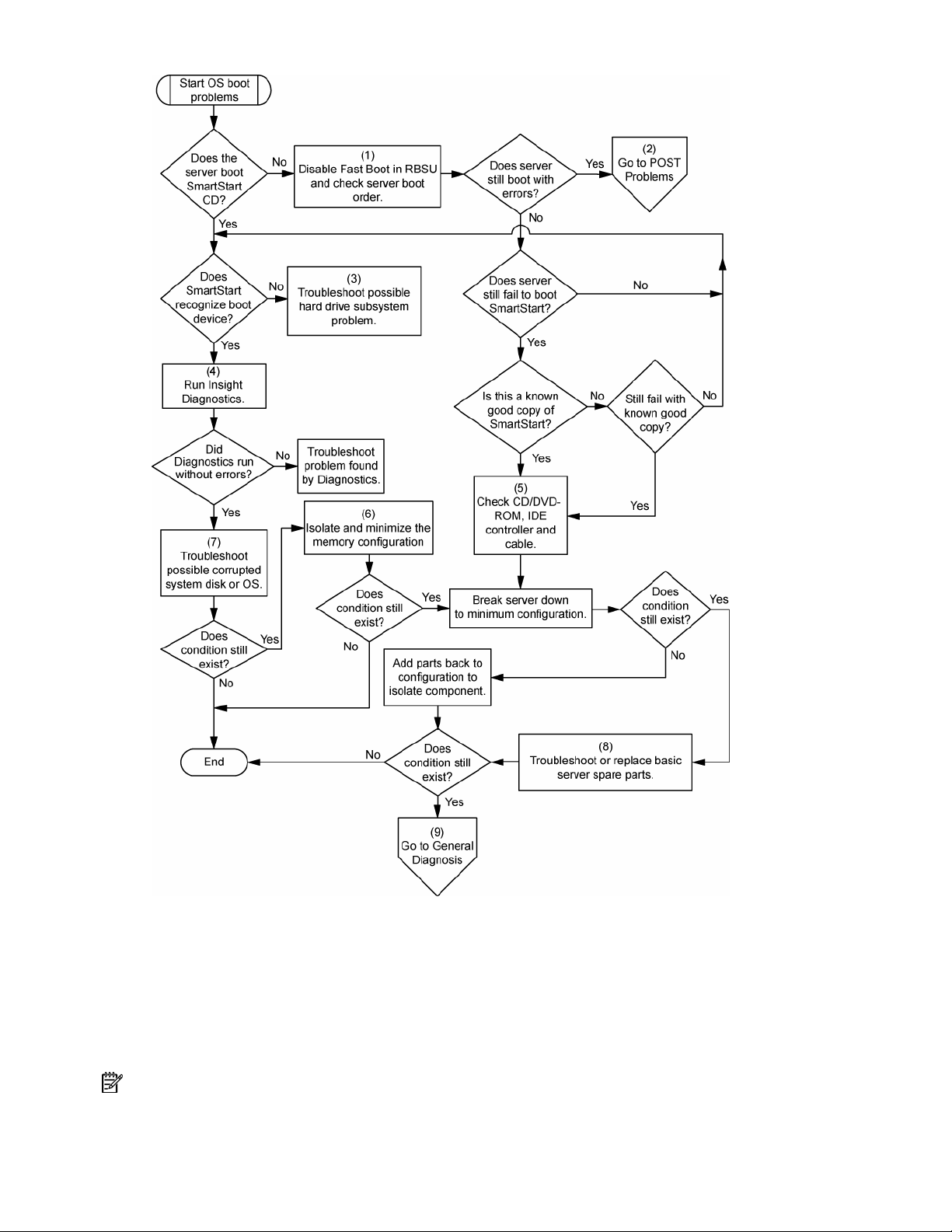
Stroomdiagram Indicaties voor serverstoringen
Symptomen:
• De server wordt opgestart, maar er wordt een fout gemeld door Insight Management Agents
(zie pagina 50).
• De server wordt opgestart, maar het lampje voor de interne systeemconditie, het lampje voor de
externe systeemconditie of het lampje voor de conditie van systeemonderdelen is rood of oranje.
OPMERKING: Raadpleeg de documentatie bij de server voor de locatie van de serverlampjes en
informatie over hun betekenis.
Problemen oplossen 68
Page 69

Mogelijke oorzaken:
• Niet goed geplaatst of defect intern of extern onderdeel
• Niet-ondersteund onderdeel geïnstalleerd
• Redundantiestoring
• Oververhit systeem
Item Ga naar
1
2
3 “Identificatie van de onderdelen” (zie pagina 6)
4 Homepage voor System Management (https://localhost:2381)
5
6
7
8
“Management agents” (Management agents) (op pagina 50) of in de HP
ProLiant Servers Troubleshooting Guide (Probleemoplossingshandleiding
voor HP ProLiant Servers) op de documentatie-cd of op de website van
HP (http://www.hp.com/support).
• “Geïntegreerd beheerlogboek” of in de HP ProLiant Servers
Troubleshooting Guide (Probleemoplossingshandleiding voor HP
ProLiant Servers) op de documentatie-cd of op de website van HP
(http://www.hp.com/support).
• “Event list error messages” (Foutberichten gebeurtenissenlijst) in de
HP ProLiant Servers Troubleshooting Guide
(Probleemoplossingshandleiding voor HP ProLiant Servers) op de
documentatie-cd of op de website van HP
(http://www.hp.com/support
).
“Stroomdiagram Opstartproblemen (zie “Stroomdiagram
Opstartproblemen van de server blade“ op pagina 62)”
• “Smart Array SCSI Diagnosis feature” (Smart Array Diagnosefunctie)
in the HP ProLiant Servers Troubleshooting Guide
(Probleemoplossingshandleiding voor HP ProLiant Servers) op de
documentation-cd op de website van HP
(http://www.hp.com/support
)
• Onderhoud- en servicehandleiding op de documentatie-cd of op de
website van HP (http://www.hp.com/products/servers/proliant-
bl/p-class/info)
“HP contactinformatie” (zie pagina 81)
“HP Insight Diagnostics” (Diagnose HP Insight) (op pagina 51) of in de
HP ProLiant Servers Troubleshooting Guide
(Probleemoplossingshandleiding voor HP ProLiant Servers) op de
documentatie-cd of op de website van HP (http://www.hp.com/support
• “Hardware problems” (Hardwareproblemen) in de HP ProLiant
Servers Troubleshooting Guide (Probleemoplossingshandleiding voor
HP ProLiant Servers) op de documentatie-cd of op de website van HP
(http://www.hp.com/support
).
• Onderhoud- en servicehandleiding op de documentatie-cd of op de
website van HP (http://www.hp.com/products/servers/proliant-
bl/p-class/info)
).
Problemen oplossen 69
Page 70

POST-foutberichten en -pieptonen
Een complete lijst met foutberichten kunt u vinden in “POST error messages” (POST-foutberichten) in de
HP ProLiant Servers Troubleshooting Guide (Probleemoplossingshandleiding voor HP ProLiant Servers)
op de documentatie-cd of op de website van HP (http://www.hp.com/support
WAARSCHUWING: Lees in de serverdocumentatie ALTIJD alle informatie bij
Waarschuwing en Voorzichtig voordat u systeemonderdelen verwijdert, vervangt,
terugplaatst of aanpast. Zo voorkomt u mogelijke problemen.
).
Problemen oplossen 70
Page 71

Batterij vervangen
Als de server blade niet meer automatisch de juiste datum en tijd weergeeft, moet de batterij die de realtimeklok van voeding voorziet, mogelijk worden vervangen. In normale omstandigheden gaat een batterij
tussen de vijf en tien jaar mee.
WAARSCHUWING: Deze computer bevat een interne lithiummangaandioxide-, een
vanadiumpentoxide- of een alkalinebatterij of -accu. Als u niet op de juiste manier
omgaat met de batterij, kan er brand ontstaan en kunt u brandwonden oplopen. Neem
de volgende voorzorgsmaatregelen in acht om het risico op lichamelijk letsel te
vermijden:
• Probeer de accu niet op te laden.
• Stel de batterij/accu niet bloot aan temperaturen boven 60°C.
• Haal de batterij niet uit elkaar, plet of doorboor de batterij niet, maak geen
kortsluiting tussen de contactpunten. De batterij mag niet in water worden
ondergedompeld of worden blootgesteld aan vuur.
• Vervang de batterij alleen door een nieuwe batterij die is goedgekeurd voor
dit product.
U verwijdert het onderdeel als volgt:
1. Schakel de server blade uit (zie pagina 15).
2. Verwijder de server blade (zie pagina 16).
3. Verwijder het toegangspaneel (zie pagina 16).
4. Zoek de locatie van de batterij (“Interne onderdelen“ op pagina 10).
5. Verwijder de batterij.
BELANGRIJK: Als u de batterij op de systeemkaart vervangt, wordt het systeem-ROM ingesteld op de
standaardconfiguratie. Nadat u de batterij hebt vervangen, configureert u het systeem opnieuw met RBSU.
Batterij vervangen 71
Page 72

Als u het onderdeel wilt terugplaatsen, voert u de procedure voor het verwijderen in omgekeerde
volgorde uit.
Neem contact op met een geautoriseerde HP Business Partner voor meer informatie over het vervangen
of voor afvalverwerking aanbieden van de batterij of accu.
Batterij vervangen 72
Page 73

Wettelijke kennisgevingen
In dit gedeelte
Voorgeschreven identificatienummers ....................................................................................................... 73
Kennisgeving Federal Communications Commission................................................................................... 73
Conformiteitsverklaring voor producten gemarkeerd met het FCC-logo, alleen voor de Verenigde Staten.......... 74
Kabels .................................................................................................................................................. 75
Aanpassingen........................................................................................................................................ 75
Kennisgeving voor de Europese Unie........................................................................................................ 75
Verwijdering van afgedankte apparatuur door privé-gebruikers in de Europese Unie ..................................... 75
Canadese kennisgeving (Avis Canadien) .................................................................................................. 76
Japanse kennisgeving............................................................................................................................. 76
BSMI-kennisgeving ................................................................................................................................. 76
Koreaanse kennisgeving ......................................................................................................................... 77
Kennisgeving vervanging accu’s en batterijen............................................................................................ 77
Taiwanese kennisgeving over hergebruik van batterijen.............................................................................. 78
Voorgeschreven identificatienummers
Ten behoeve van voorgeschreven certificatie en identificatie heeft het product een uniek voorgeschreven
modelnummer. Het voorgeschreven modelnummer staat vermeld op het productlabel, samen met de
vereiste keurmerken en verdere informatie. Vermeld altijd dit voorgeschreven modelnummer wanneer u
om informatie over certificatie van dit product vraagt. Het voorgeschreven modelnummer is niet hetzelfde
als de merknaam of het modelnummer van het product.
Kennisgeving Federal Communications Commission
Deel 15 van de Federal Communications Commission (FCC) Rules and Regulations heeft Radiofrequentie
(RF) emissielimieten vastgesteld om te voorzien in een interferentievrij radiofrequentiespectrum. Veel
elektronische apparaten, inclusief computers, genereren RF-energie tijdens het gebruik ervan en vallen
daarom onder deze regels. In deze regels worden computers en verwante randapparatuur onderverdeeld
in twee klassen, A en B, afhankelijk van de bedoelde installatie. Apparaten van klasse A zijn die
waarvan redelijkerwijs mag worden verwacht dat ze in een zakelijke of commerciële omgeving worden
geïnstalleerd. Apparaten van klasse B zijn die waarvan redelijkerwijs mag worden verwacht dat ze in
een huiselijke omgeving worden geïnstalleerd (bijvoorbeeld pc’s). De FCC eist dat apparaten in beide
klassen een label dragen dat het interferentiepotentieel van het apparaat aangeeft, alsmede aanvullende
FCC-indicatielabel
bedieningsinstructies voor de gebruiker.
Het FCC-indicatielabel op het apparaat geeft de classificatie van het apparaat aan (A of B). Op Klasse Bapparatuur staat een FCC-logo of ID op het label. Op Klasse A-apparatuur staat geen FCC-logo of ID op
het label. Nadat u de klasse van het apparaat bepaald hebt, leest u de bijbehorende verklaring.
Wettelijke kennisgevingen 73
Page 74

Klasse A-apparatuur
Deze apparatuur is getest en valt onder de limieten gesteld voor een digitaal apparaat van Klasse A,
overeenkomstig Deel 15 van de FCC-regels. Deze limieten zijn ontworpen om redelijke bescherming te
bieden tegen schadelijke interferentie wanneer deze apparatuur wordt bediend in een commerciële
omgeving. Deze apparatuur genereert, gebruikt en kan radiofrequentie-energie uitstralen en kan, indien
niet geïnstalleerd en gebruikt volgens de instructies, schadelijke interferentie voor radiocommunicatie
veroorzaken. Gebruik van deze apparatuur in een huiselijke omgeving zal naar alle waarschijnlijkheid
schadelijke interferentie veroorzaken en in dat geval dient de gebruiker zelf deze interferentie op eigen
kosten te corrigeren.
Klasse B-apparatuur
Deze apparatuur is getest en valt onder de limieten gesteld voor een digitaal apparaat van Klasse B,
overeenkomstig Deel 15 van de FCC-voorschriften. Deze limieten zijn ontworpen om redelijke
bescherming te bieden tegen schadelijke interferentie in een huiselijke installatie. Deze apparatuur
genereert, gebruikt en kan radiofrequentie-energie uitstralen en kan, indien niet geïnstalleerd en gebruikt
volgens de instructies, schadelijke interferentie voor radiocommunicatie veroorzaken. Er is echter geen
garantie dat interferentie niet voorkomt in een bepaalde installatie. Wanneer deze apparatuur toch
schadelijke interferentie veroorzaakt op radio- of televisieontvangst, die herleid kan worden door de
apparatuur uit en in te schakelen, wordt de gebruiker aangeraden dit te corrigeren door een of meer
van de volgende maatregelen te treffen:
• Heroriënteer of verplaats de ontvangende antenne.
• Vergroot de afstand tussen de apparatuur en de ontvanger.
• Sluit de apparatuur aan op een stopcontact op een circuit dat een andere is dan waar de ontvanger
op aangesloten is.
• Vraag de dealer of een ervaren radio- of televisietechnicus om hulp.
Conformiteitsverklaring voor producten gemarkeerd met het FCC-logo, alleen voor de Verenigde Staten
Dit apparaat voldoet aan Deel 15 van de FCC-voorschriften. Gebruik is onderhevig aan de volgende
twee voorwaarden: (1) dit apparaat mag geen schadelijke interferentie veroorzaken en (2) dit apparaat
moet elke ontvangen interferentie accepteren, inclusief interferentie die een ongewenste operatie kan
veroorzaken.
Voor vragen aangaande dit product kunt u telefonisch of schriftelijk contact met ons opnemen:
• Hewlett-Packard Company
P. O. Box 692000, Mail Stop 530113
Houston, Texas 77269-2000
• 1-800-HP-INVENT (1-800-474-6836). (Voor doorlopende kwaliteitsverbetering kan het zijn dat uw
gesprek wordt opgenomen of dat er wordt meegeluisterd.)
Voor vragen aangaande deze FCC-verklaring kunt u telefonisch of schriftelijk contact met ons opnemen:
• Hewlett-Packard Company
P. O. Box 692000, Mail Stop 510101
Houston, Texas 77269-2000
• 1281-514-3333
Raadpleeg voor identificatie van dit product naar het onderdeel-, serie- of modelnummer, dat gevonden
kan worden op het product.
Wettelijke kennisgevingen 74
Page 75

Kabels
Voor het aansluiten van dit apparaat moeten conform de FCC-regels afgeschermde kabels met metalen
RFI/EMI-connectorkapjes worden gebruikt.
Aanpassingen
De FCC eist dat de gebruiker er van op de hoogte wordt gesteld dat wijzigingen of aanpassingen die
niet expliciet goedgekeurd zijn door Hewlett-Packard Company, de bevoegdheid van de gebruiker om
het apparaat te bedienen, ongeldig kan maken.
Kennisgeving voor de Europese Unie
Dit product voldoet aan de volgende EU-richtlijnen:
• Laagvoltagerichtlijn 73/23/EEC
• EMC-richtlijn 89/336/EEC
Het voldoen aan deze richtlijnen impliceert naleving van toepasselijke Europese standaarden (normen).
Deze zijn opgenomen in de EU Declaration of Conformity die Hewlett-Packard voor dit product of deze
productenreeks ter beschikking stelt.
De garantie dat het product aan de richtlijnen voldoet, vindt u op het volgende label dat op het product is
aangebracht:
Dit label is alleen geldig voor niet-Telecom-producten en voor gestandaardiseerde Telecom-producten in
de EU (bijvoorbeeld Bluetooth).
Dit label is geldig voor niet-gestandaardiseerde Telecom-producten in de EU.
*Aangegeven framenummer (alleen indien van toepassing – zie het productlabel)
Hewlett-Packard GmbH, HQ-TRE, Herrenberger Strasse 140, 71034 Boeblingen, Duitsland
Verwijdering van afgedankte apparatuur door privégebruikers in de Europese Unie
Dit symbool op het product of de verpakking geeft aan dat dit product niet mag worden
gedeponeerd bij het normale huishoudelijke afval. U bent zelf verantwoordelijk voor het
inleveren van uw afgedankte apparatuur bij een inzamelingspunt voor het recyclen van oude
elektrische en elektronische apparatuur. Door uw oude apparatuur apart aan te bieden en te
recyclen, kunnen natuurlijke bronnen worden behouden en kan het materiaal worden
hergebruikt op een manier waarmee de volksgezondheid en het milieu worden beschermd.
Neem contact op met uw gemeente, het afvalinzamelingsbedrijf of de winkel waar u het
product hebt gekocht voor meer informatie over inzamelingspunten waar u oude apparatuur
kunt aanbieden voor recycling.
Wettelijke kennisgevingen 75
Page 76
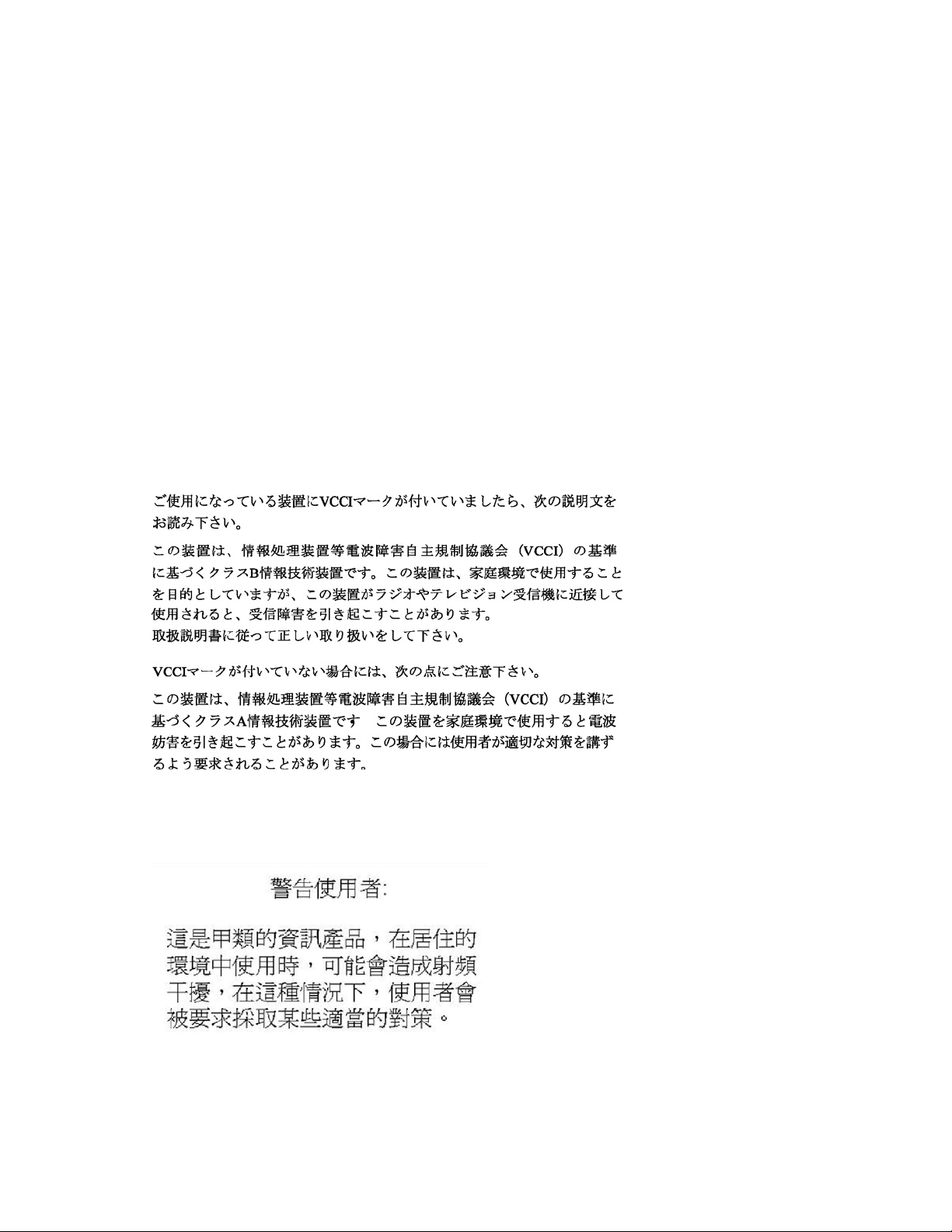
Canadese kennisgeving (Avis Canadien)
Klasse A-apparatuur
This Class A digital apparatus meets all requirements of the Canadian Interference-Causing Equipment
Regulations.
Cet appareil numérique de la classe A respecte toutes les exigences du Règlement sur le matériel
brouilleur du Canada.
Klasse B-apparatuur
This Class B digital apparatus meets all requirements of the Canadian Interference-Causing Equipment
Regulations.
Cet appareil numérique de la classe B respecte toutes les exigences du Règlement sur le matériel
brouilleur du Canada.
Japanse kennisgeving
BSMI-kennisgeving
Wettelijke kennisgevingen 76
Page 77

Koreaanse kennisgeving
Klasse A-apparatuur
Klasse B-apparatuur
Kennisgeving vervanging accu’s en batterijen
WAARSCHUWING: Deze computer bevat een interne lithiummangaandioxide-, een
vanadiumpentoxide- of een alkalinebatterij of -accu. Als u niet op de juiste manier
omgaat met de batterij, kan er brand ontstaan en kunt u brandwonden oplopen.
Neem de volgende voorzorgsmaatregelen in acht om het risico op lichamelijk
letsel te vermijden:
• Probeer de accu niet op te laden.
• Stel de batterij/accu niet bloot aan temperaturen boven 60°C.
• Haal de batterij niet uit elkaar, plet of doorboor de batterij niet, maak geen
kortsluiting tussen de contactpunten. De batterij mag niet in water worden
ondergedompeld of worden blootgesteld aan vuur.
Batterijen en accu’s moeten gescheiden van het overige huisvuil worden ingezameld.
Als u de batterijen/accu’s wilt inleveren voor hergebruik of op de juiste manier wilt
vernietigen, kunt u gebruikmaken van het openbare inzamelingssysteem voor klein
chemisch afval of kunt u de batterijen of accu’s terugsturen naar HP of een
geautoriseerde HP Business Partner.
Neem contact op met een geautoriseerde HP Business Partner voor meer informatie over het vervangen of
voor afvalverwerking aanbieden van de batterij of accu.
Wettelijke kennisgevingen 77
Page 78

Taiwanese kennisgeving over hergebruik van batterijen
De EPA van Taiwan vereist van droge accu-fabricage- of importbedrijven die voldoen aan Artikel
15 van de Wet Afvalverwijdering dat zij de hersteltekens aangeven van accu’s die in de uitverkoop,
als relatiegeschenk of speciale aanbieding worden aangeboden. Neem contact op met een
gekwalificeerde Taiwanese recycler voor de correcte afvoer van accu’s.
Wettelijke kennisgevingen 78
Page 79

Elektrostatische ontlading
In dit gedeelte
Elektrostatische ontlading voorkomen........................................................................................................ 79
Aardingsmethoden ter voorkoming van elektrostatische ontlading ................................................................ 79
Elektrostatische ontlading voorkomen
Om schade aan het systeem te voorkomen moet u de volgende voorzorgsmaatregelen in acht nemen
wanneer u het systeem instelt of de onderdelen vastpakt. Een ontlading van statische elektriciteit via
vingers of andere geleiders kan de systeemkaarten of andere gevoelige apparatuur beschadigen. Dit
soort schade kan de levensduur van het apparaat verkorten.
U voorkomt als volgt schade ten gevolge van elektrostatische ontlading:
• Zorg dat u de onderdelen zo weinig mogelijk met de handen aanraakt door onderdelen in de
antistatische verpakking te vervoeren en te bewaren.
• Haal onderdelen niet uit hun antistatische verpakking zolang ze zich niet op een plaats bevinden die
vrij is van statische elektriciteit.
• Plaats de onderdelen op een geaard oppervlak voordat u ze uit de verpakking haalt.
• Vermijd aanraking van pinnen, voedingsdraden en circuits.
• Zorg dat u geen elektriciteit geleidt als u een onderdeel aanraakt dat gevoelig is voor statische
elektriciteit.
Aardingsmethoden ter voorkoming van elektrostatische ontlading
Er zijn verschillende methoden waarmee u voor aarding kunt zorgen. Pas een of meer van de volgende
aardingsmethoden toe wanneer u werkt met onderdelen die gevoelig zijn voor statische elektriciteit of
wanneer u dergelijke onderdelen installeert:
• Gebruik een polsbandje dat met een aardedraad is verbonden met een geaard werkstation of
computerchassis. Polsbandjes zijn flexibele bandjes met minimaal 1 megohm ±10 procent
weerstand in de aardedraden. Draag het bandje strak tegen de huid voor voldoende aarding.
• Gebruik hiel-, teen- of schoenbandjes bij staande werkstations. Draag de bandjes om beide voeten
wanneer u op een geleidende vloer of dissiperende vloermat staat.
• Gebruik geleidend onderhoudsgereedschap.
• Gebruik een draagbare gereedschapskist met een opvouwbare dissiperende werkmat.
Als u niet beschikt over de aanbevolen hulpmiddelen voor de juiste aarding, laat u een geautoriseerde
Business Partner het onderdeel installeren.
Neem contact op met een Business Partner voor meer informatie over statische elektriciteit of hulp bij
de installatie van het product.
Elektrostatische ontlading 79
Page 80

Specificaties
In dit gedeelte
Omgevingsspecificaties........................................................................................................................... 80
Serverspecificaties.................................................................................................................................. 80
Omgevingsspecificaties
Specificatie Waarde
Temperatuurbereik*
In bedrijf 10°C tot 35°C
Bij verzending -40°C tot 60°C
Opslag -20°C tot 60°C
Maximale natte-boltemperatuur 30°C
Relatieve luchtvochtigheid
(zonder condensatie)**
In bedrijf 10% tot 90%
Bij verzending 10% tot 90%
Opslag 10% tot 95%
* Alle aangegeven temperatuurwaarden betreffen temperaturen op zeeniveau. Voor locaties die zich boven
zeeniveau bevinden, kunnen deze waarden met 1°C worden verlaagd voor elke 304,8 m tot 3.048 m. Stel de server
niet bloot aan direct zonlicht. De bovengrens bij gebruik bedraagt 3.048 m of 70 Kpa/10,1 psia. De bovengrens bij
niet-gebruik bedraagt 9.144 m of 30,3 Kpa/4,4 psia.
** Maximale luchtvochtigheid van 95% voor opslag is gebaseerd op een maximumtemperatuur van 45°C. Maximale
opslaghoogte komt overeen met een minimale druk van 70 KPa.
Serverspecificaties
Specificatie Waarde
Hoogte 4,29 cm
Diepte 71,1 cm
Breedte 26,14 cm
Gewicht (maximum) 9,43 kg
Specificaties 80
Page 81
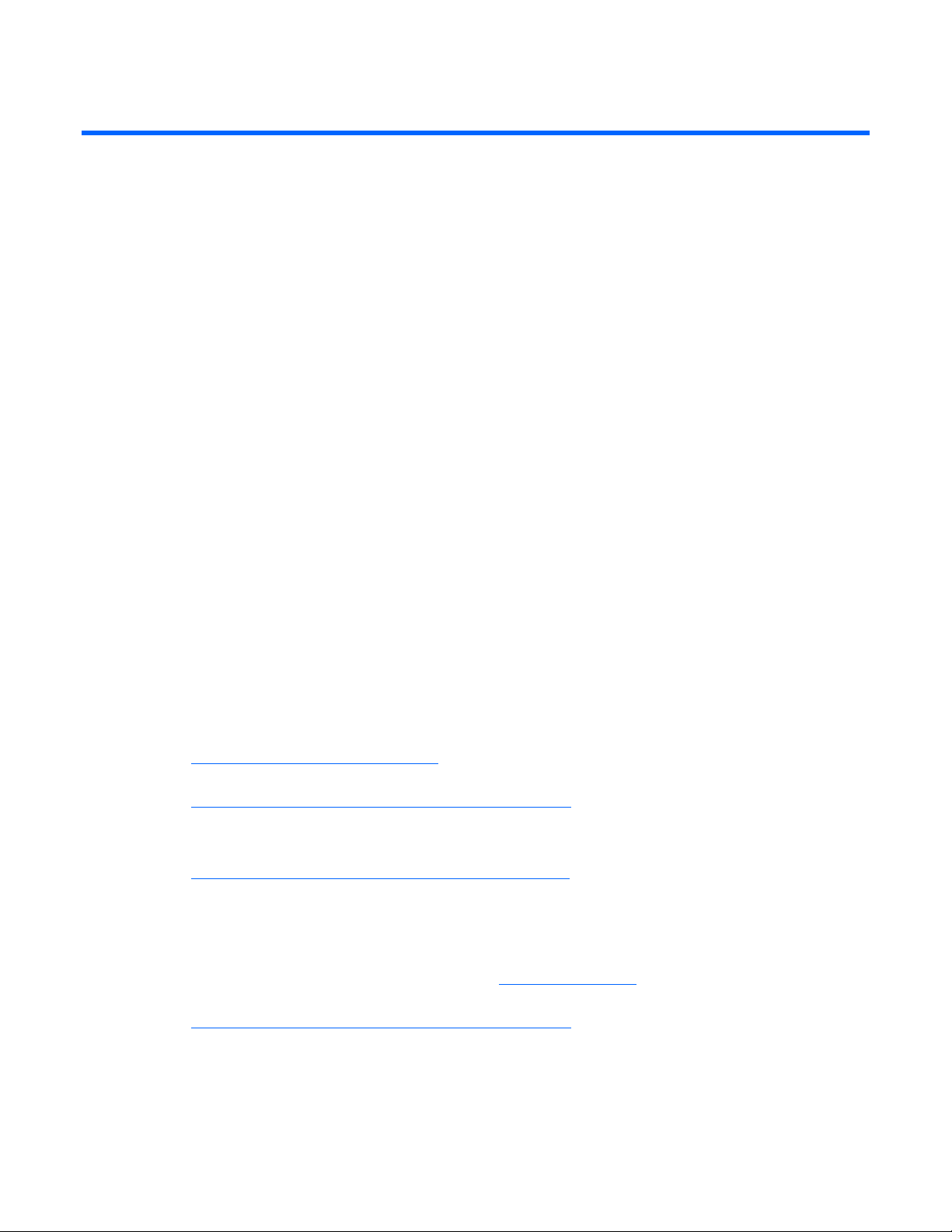
Technische ondersteuning
In dit gedeelte
Voordat u contact opneemt met HP........................................................................................................... 81
HP contactinformatie............................................................................................................................... 81
Customer Self Repair .............................................................................................................................. 82
Voordat u contact opneemt met HP
Zorg dat u tijdens het gesprek met de helpdesk van HP de volgende informatie bij de hand hebt:
• Registratienummer voor technische ondersteuning (indien van toepassing)
• Serienummer van het product
• Modelnaam en -nummer van het product
• Relevante foutmeldingen
• Insteekkaarten of toegevoegde hardware
• Apparatuur of programmatuur van derden
• Type- en versienummer van het besturingssysteem
HP contactinformatie
Voor technische ondersteuning van een geautoriseerde HP Business Partner:
• Als u zich in de Verenigde Staten bevindt, raadpleegt u de HP servicezoeker
(http://www.hp.com/service_locator
• Op andere locaties raadpleegt u de webpagina Contact HP worldwide (in het Engels)
(http://welcome.hp.com/country/us/en/wwcontact.html
Technische ondersteuning van HP:
• In de Verenigde Staten raadpleegt u voor contactopties de webpagina Contact HP United States
(http://welcome.hp.com/country/us/en/contact_us.html
• Bel 1-800-HP-INVENT (1-800-474-6836). Dit nummer is 24 uur per dag, 7 dagen per week
bereikbaar. Voor doorlopende kwaliteitsverbetering kan het zijn dat uw gesprek wordt
opgenomen of dat er wordt meegeluisterd.
• Bel 1-800-633-3600 als u een Care Pack (service upgrade) hebt gekocht. Meer informatie over
Care Packs vindt u op de website van HP (http://www.hp.com
• Op andere locaties raadpleegt u de webpagina Contact HP worldwide (in het Engels)
(http://welcome.hp.com/country/us/en/wwcontact.html
).
).
). Telefonisch contact opnemen met HP:
).
).
Technische ondersteuning 81
Page 82

Customer Self Repair
Veel onderdelen in HP producten zijn door de klant zelf te repareren, waardoor de reparatieduur tot een
minimum beperkt kan blijven en de flexibiliteit in het vervangen van defecte onderdelen groter is. Deze
onderdelen worden CSR-onderdelen (Customer Self Repair) genoemd. Als HP (of een HP Service Partner)
bij de diagnose vaststelt dat de reparatie kan worden uitgevoerd met een CSR-onderdeel, verzendt
HP dat onderdeel rechtstreeks naar u, zodat u het defecte onderdeel daarmee kunt vervangen. Er zijn
twee categorieën CSR-onderdelen:
• Verplicht: Onderdelen waarvoor reparatie door de klant verplicht is. Als u HP verzoekt deze
onderdelen voor u te vervangen, worden u voor deze service reiskosten en arbeidsloon in rekening
gebracht.
• Optioneel: Onderdelen waarvoor reparatie door de klant optioneel is. Ook deze onderdelen zijn
ontworpen voor reparatie door de klant. Als u echter HP verzoekt deze onderdelen voor u te
vervangen, kunnen daarvoor extra kosten in rekening worden gebracht, afhankelijk van het type
garantieservice voor het product.
OPMERKING: Sommige HP onderdelen zijn niet ontwikkeld voor reparatie door de klant. In verband
met de garantievoorwaarden moet het onderdeel door een geautoriseerde Service Partner worden
vervangen. Deze onderdelen worden in de geïllustreerde onderdelencatalogus aangemerkt met “Nee”.
Afhankelijk van de leverbaarheid en de locatie worden CSR-onderdelen verzonden voor levering op de
eerstvolgende werkdag. Levering op dezelfde dag of binnen vier uur kan tegen meerkosten worden
aangeboden, indien dit mogelijk is gezien de locatie. Indien assistentie gewenst is, belt u een HP Service
Partner om via de telefoon technische ondersteuning te ontvangen. HP vermeldt in de documentatie bij het
vervangende CSR-onderdeel of het defecte onderdeel aan HP moet worden geretourneerd. Als het defecte
onderdeel aan HP moet worden teruggezonden, moet u het defecte onderdeel binnen een bepaalde
periode, gewoonlijk vijf (5) werkdagen, retourneren aan HP. Het defecte onderdeel moet met de
bijbehorende documentatie worden geretourneerd in het meegeleverde verpakkingsmateriaal. Als u het
defecte onderdeel niet terugzendt, kan HP u voor het vervangende onderdeel kosten in rekening brengen.
Bij reparatie door de klant betaalt HP alle verzendkosten voor het vervangende en geretourneerde
onderdeel en kiest HP zelf welke koerier/transportonderneming hiervoor wordt gebruikt.
Neem contact op met een Service Partner voor meer informatie over het Customer Self Repair programma
van HP. Informatie over Service Partners vindt u op de HP website
(http://www.hp.nl/services/servicepartners
).
Technische ondersteuning 82
Page 83

Acroniemen en afkortingen
ABEND
abnormal end (abnormaal einde)
ACU
Array Configuration Utility (Hulpprogramma voor arrayconfiguratie)
ASR
Automatic Server Recovery
BBWC
Battery-Backed Write Cache
BIOS
Basic Input/Output System
DDR
double data rate
DHCP
Dynamic Host Configuration Protocol
DNS
domain name system (systeem voor domeinnamen)
ESD
Elektrostatische ontlading
FBDIMM
Fully Buffered DIMM
FC
Fibre Channel
•
FCA
Fibre Channel adapter
I/O
input/output (invoer/uitvoer)
Acroniemen en afkortingen 83
Page 84

IEC
International Electrotechnical Commission
iLO 2
Integrated Lights-Out 2
IML
a)
Integrated Management Log (Geïntegreerd beheerlogboek)
IP
Internet Protocol (internetprotocol)
ISEE
Instant Support Enterprise Edition
KVM
Keyboard, Video, Mouse (toetsenbord, monitor en muis)
LED
light-emitting diode
NBP
Network Bootstrap Program
NEMA
National Electrical Manufacturers Association
NFPA
National Fire Protection Association
NFS
Network File System (bestandssysteem voor netwerk)
NIC
Network Interface Controller (uitbreidingskaart voor werken op netwerken)
ORCA
Option ROM Configuration for Arrays
OSEM
Open Services Event Manager
POST
Power-On Self Test (zelftest bij opstarten)
Acroniemen en afkortingen 84
Page 85

PSP
ProLiant Support Pack
PXE
Preboot Execution Environment
RAID
Redundant Array of Inexpensive (of Independent) Disks
RBSU
ROM-Based Setup Utility (installatieprogramma in het ROM)
RDP
Rapid Deployment Pack
ROM
Alleen-lezen geheugen
SAN
storage area network
SAS
Serial Attached SCSI (serieel aangesloten SCSI)
SATA
Serial ATA (seriële ATA)
SFF
Small Form-Factor
SFP
small form-factor pluggable
SIM
Systems Insight Manager
SNMP
Simple Network Management Protocol (Eenvoudig protocol voor netwerkbeheer)
TCP/IP
Transmission Control Protocol/Internet Protocol
TFTP
Trivial File Transfer Protocol
Acroniemen en afkortingen 85
Page 86

UID
Unit IDentification (identificatie van apparaat)
USB
Universal Serial Bus (universele seriële bus)
VCA
Version Control Agent
WEBES
Web-Based Enterprise Service
WfM
Wired for Management
Acroniemen en afkortingen 86
Page 87

Index
A
Aansluitproblemen 59
Aarding, methoden 79
ACU (Array Configuration Utility) 48
ASR (Automatic Server Recovery) 49
Automatic Server Recovery (automatisch
serverherstel, ASR) 49
Automatische configuratie 47
B
Diagnoseprogramma's 46, 49, 51
diskette boot 44
diskette image deployment 44
Diskette-image 44
Documentatie 45, 55
E
Elektrostatische ontlading 79
Europese Unie, kennisgeving 75
Externe ondersteuning en analyseprogramma’s 52,
53
Batterij 10, 71, 77
Batterijen vervangen 71, 77
Baynummering 12
Beheerhulpprogramma's 38, 49
Bekabeling USB-apparaat 34, 35
Belangrijke veiligheidsinformatie 56
Besturingssysteem installeren 41
Besturingssystemen 53
Bijwerken stuurprogramma's 38
BIOS configureren via seriële console 47
BIOS-upgrade 49
BSMI-kennisgeving 76
C
Care Pack 54
Cd-rom-implementatie 43
Configuratie, netwerk 39
Configuratie, systeem 21, 46
Configuratieparameters 45
Configuratieprogramma's 46
Connectoren 6
Contact opnemen met HP 81
creating a network boot diskette 44
CSR (Customer Self Repair) 82
CSR (Customer Self Repair-reparatie door de
klant zelf) 81, 82
D
De technische ondersteuning van HP 81
Declaration of Conformity 74
DHCP server 38
F
FBDIMM's 27, 28
FCA apparaataansturing, bijwerken 45
Federal Communications Commission (FCC)
kennisgeving 73, 74, 75
Fibre Channel-adapters 31
Flash-ROM 49
Foutberichten 70
G
Geautoriseerde Business Partner 81
Geheugen 27
H
Hardwareopties 22
Hardwareopties installeren 22
Health-stuurprogramma 49
Help-bronnen 81
HP Insight Diagnostics 51
HP ProLiant Essentials Foundation Pack 50
HP Systems Insight Manager, overzicht 50
Hulpbronnen 45, 55
Hulpbronnen, problemen oplossen 55
Hulpprogramma Array Configuration (ACU) 48
Hulpprogramma Survey 51
Hulpprogramma voor diagnose 51
Hulpprogramma's 38
Hulpprogramma's, implementatie 42, 46
Index 87
Page 88
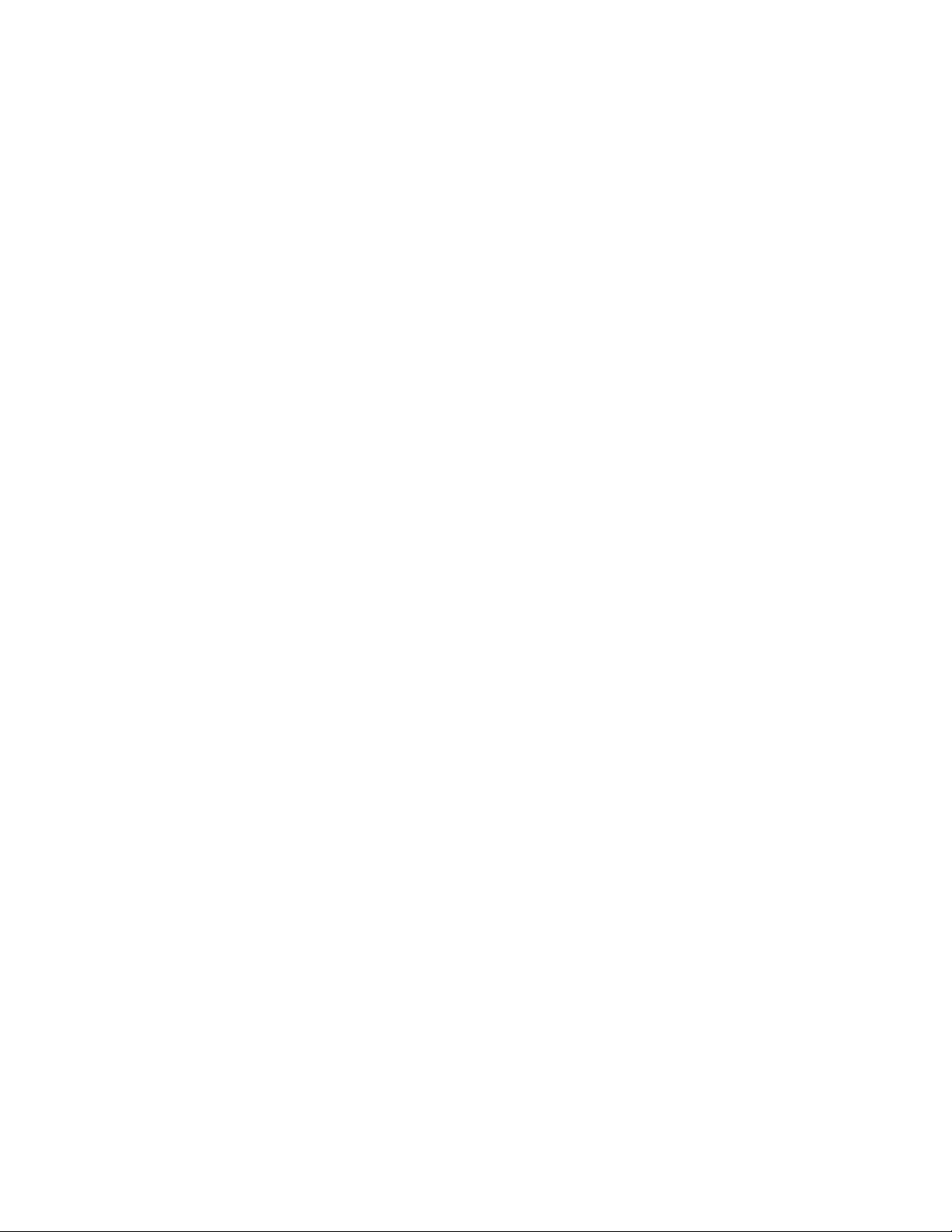
I
Identificatienummer 73
iLO (Integrated Lights-Out) 38, 43, 45, 50
iLO, geavanceerde functies 38
iLO-connector 13
IML (Integrated Management Log) 52
Implementatiemethoden 38, 39, 41
Informatie netwerkcomponenten 19
Inschakelen 46
Insight Diagnostics 51
installatie server blade 20
Installatie via scripts 42
Installatie, serveropties 22
Instant Support Enterprise Edition 52
Integrated Lights-Out (iLO) 50
Integrated Management logboek (IML) 52
Interconnectapparaten 19, 39
J
Japanse kennisgeving 76
K
Kabels 12, 19, 34, 59, 75
Knoppen 6
Koreaanse kennisgevingen 77
L
Lampjes 6
Lampjes, problemen oplossen 55
Lampjes, vaste schijf 8, 9
LAN-kabel aansluiten 19
Lights-Out-implementatie via het netwerk 38, 39, 42
local administration 34
Locaties van FBDIMM-slots 11
Lokale administratie 34
Lokale I/O-kabel 12, 34, 35
Losse kabels 59
Luchtgeleider 17
M
Management Agents 50
Menu Autorun 46
Menu Autorun van SmartStart 46
multifunction network adapter 30
Multifunctionele netwerkadapter 30
N
Netsnoer 57
network-based PXE deployment 39
NIC configuration 39
O
Omgevingsspecificaties 80
Onderdelen, identificeren 6, 8
Ondersteunde besturingssystemen 53
Ondersteuning 52, 81
Ondersteuningsprogramma voor Battery-Backed
Write Cache 32
Online ROM Flash Component Utility 54
Open Services Event Manager 53
Opstartdiskette 44
Opstartopties 47
Opties bij installatie 20, 22
Option ROM Configuration for Arrays (ORCA) 48
ORCA (Option ROM Configuration for Arrays) 48
P
POST
foutberichten 70
Probleemdiagnose 55
Problemen onderzoeken 55, 58, 61
Problemen oplossen 55
Productnummer 73
ProLiant Support Pack (PSP) 53
PSP's, overzicht 53
PXE (preboot execution environment) 39, 42
PXE-implementatie 39, 42
R
Rack, stabiliteit 57
Rackwaarschuwingen 57
Rapid Deployment Pack 42
RBSU-configuratie 46
Redundant ROM 50
RJ-45 patch panels 19, 39
ROM-Based Setup
hulpprogramma (RBSU) 46
ROM-Based Setup Utility (RBSU) 46
ROMPaq (hulpprogramma) 49, 50
ROM-redundantie 50
Index 88
Page 89
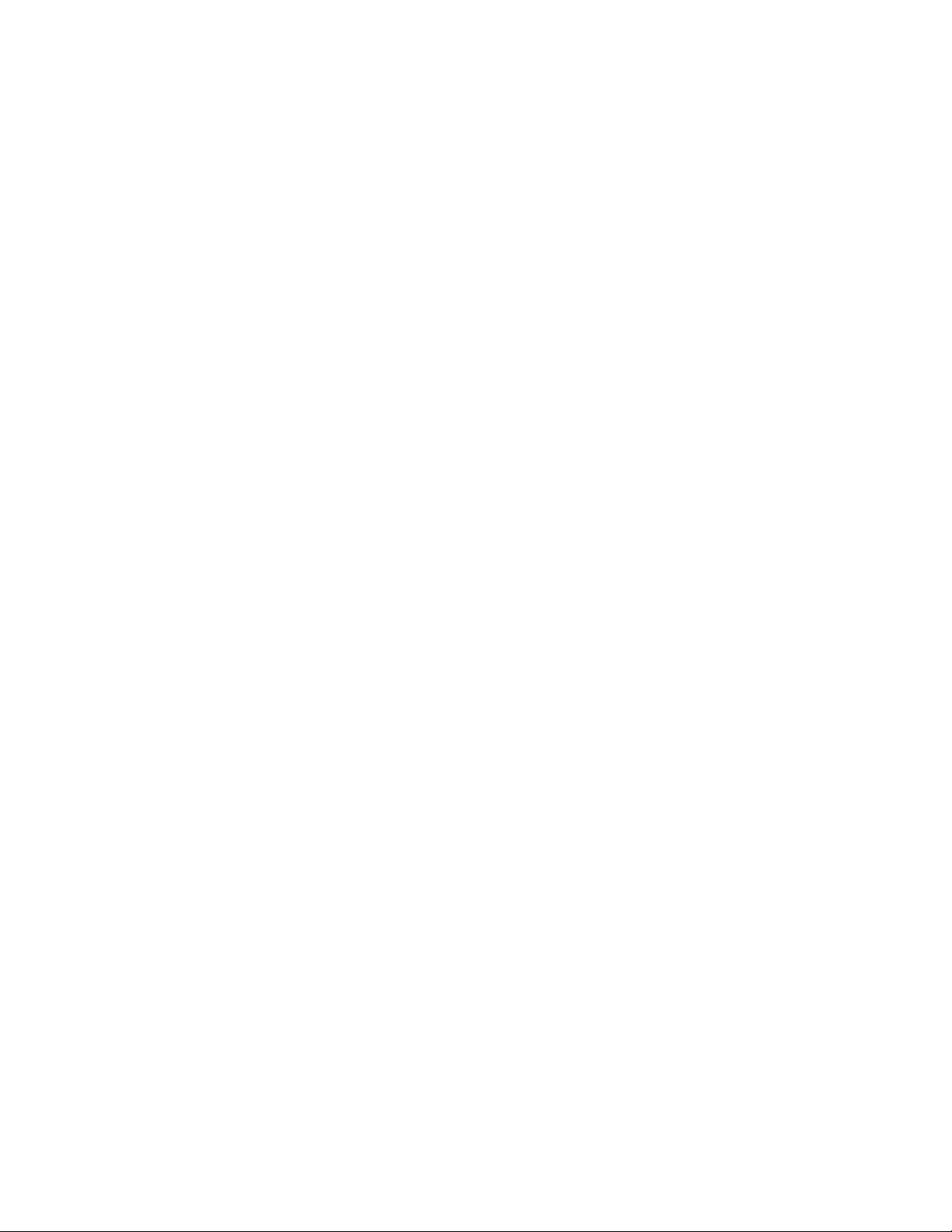
S
SAN-configuratie 45
Schakelaars, interconnect 19, 39
Serienummer 48
server blade bay numbering 12
server blade enclosure 12
server blade enclosure bay numbering 12
Server blade verwijderen 16
Serverfuncties en -opties 22
serviceberichten 59
setting up a network 39
SmartStart Scripting Toolkit 42
SmartStart, overzicht 46
Software 38
software components 38
Specificaties 80
Standaardinstellingen 39
Start van diagnose 59
Statische elektriciteit 79
Stroomdiagram Algemene diagnose 61
Stroomdiagram Indicaties voor serverstoringen 68
Stroomdiagram opstartproblemen 62
Stroomdiagram Opstartproblemen van het
besturingssysteem 66
Stroomdiagram POST-problemen 64
Stroomdiagrammen 59, 61, 62, 64, 66, 68
Stuurprogramma's 38, 53
Support Packs 46
Symbolen, op apparatuur 56
Systeemkaart, batterij 77
Systeemonderhoud, schakelaar 10
Systeem-ROM bijwerken 50, 54
Systems Insight Manager 50
V
Vaste schijf, lampjes 8, 9
Vaste schijven 8, 9, 28
Vaste schijven, betekenis van statuslampjes 8, 9
Vaste schijven, installeren 28
Veiligheidsinformatie 51, 56
Veranderingsbeheer 54
Vereiste gegevens 81
Virtuele cd-rom 43
Virtuele diskette 45
Voedingscalculator 19
Voorbereidingsprocedures 58
Voorpaneel, lampjes 7
Voorpaneel, onderdelen 6
Voorzichtig 57
W
Waarschuwingen 57
Web-Based Enterprise Service 53
Website van HP 81
Wettelijke kennisgevingen 73, 75
T
Taiwanese kennisgeving over hergebruik
van batterijen 78
Technische ondersteuning 81
Telefoonnummers 81
Toegangspaneel 16, 17
U
Uitschakelen 15
USB device cabling 34, 35
USB-apparatuur 35, 43
USB-connectoren 6, 10
USB-ondersteuning 51
Index 89
